Page 1
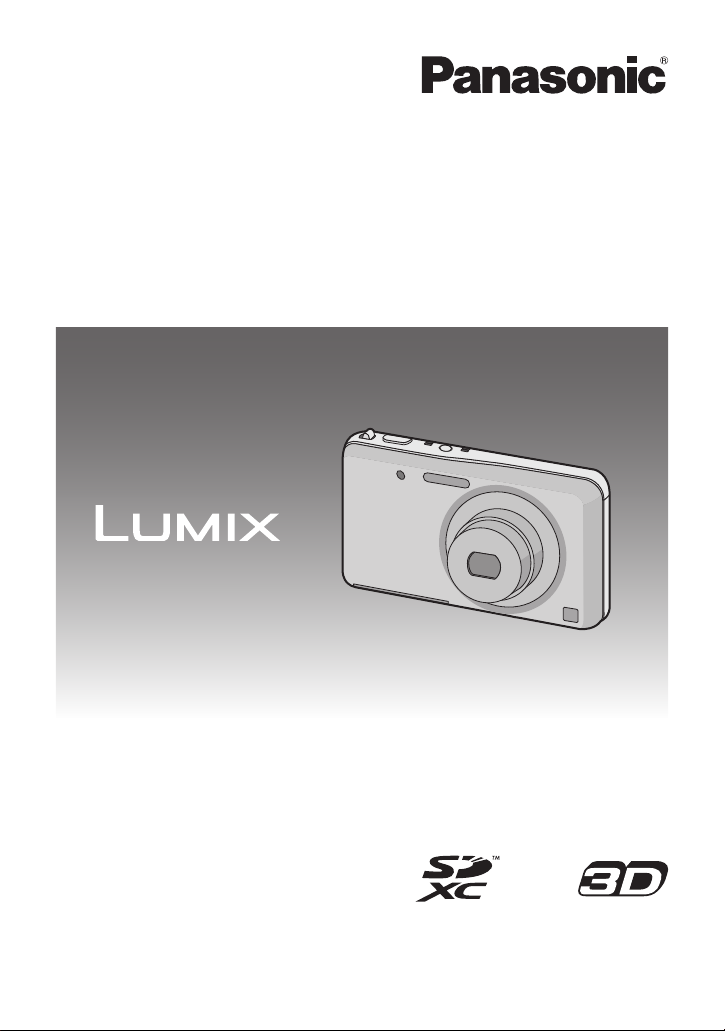
Gebruiksaanwijzing
voor geavanceerde kenmerken
Digitale Camera
Model Nr. DMC-FX80
Gelieve deze gebruiksaanwijzing volledig door te lezen
alvorens dit apparaat in gebruik te nemen.
VQT4A50
F0112SM0
Page 2
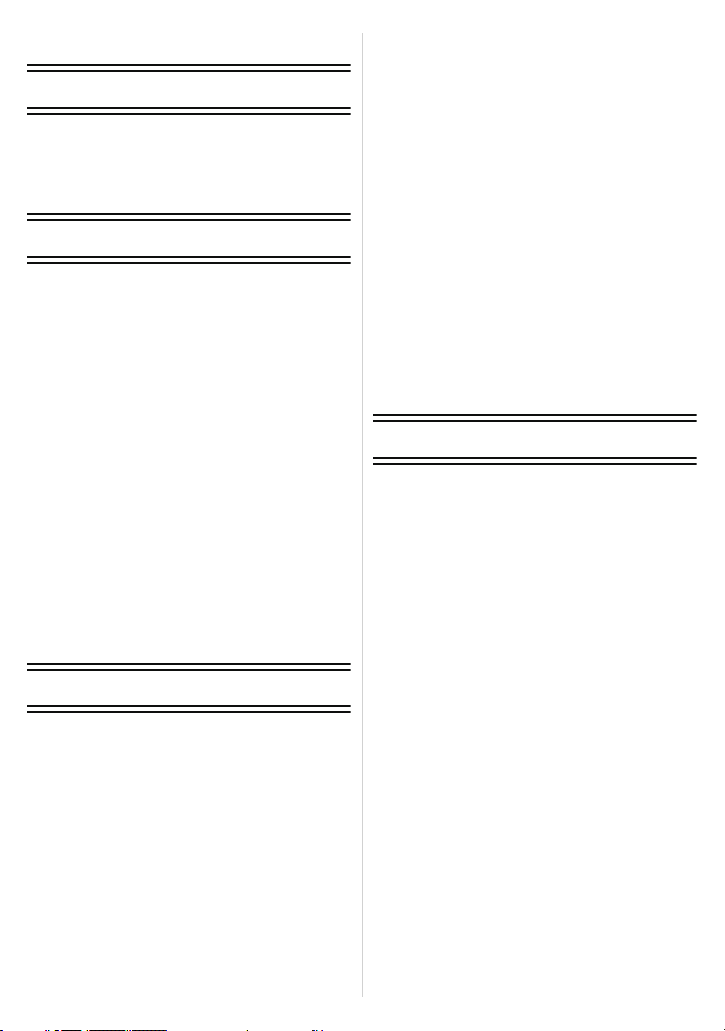
Inhoud
Voor Gebruik
Zorgdragen voor de fotocamera................5
Standaard accessoires..............................6
Namen van de onderdelen ........................7
Gebruik van het aanraakscherm ............... 8
Voorbereiding
Opladen van de Batterij.............................9
• De Batterij erin doen .........................10
• Opladen ............................................11
• Uitvoertijd en aantal te maken
beelden bij benadering .....................13
Invoering en verwijdering van de Kaart
(optioneel) ...............................................15
Over het ingebouwde geheugen/
de kaart ...................................................16
• Approximatief aantal opneembare
beelden en beschikbare
opnametijd ........................................18
De datum en de tijd instellen
(Klokinstelling).........................................20
• De klokinstelling veranderen .............21
Tips om mooie opnamen te maken .........22
• Doet u de polsriem om en houdt
u het toestel voorzichtig vast ............ 22
• Golfstoring (camerabeweging)..........22
Basiskennis
Selecteren van de opnamemodus ..........23
Het maken van beelden met uw
favoriete instellingen (Normale
beeldfunctie)............................................24
Scherpstellen ..........................................25
Beelden maken m.b.v. de automatische
functie
(Intelligente Automatische Functie).........27
• Veranderen van de instellingen ........29
Opname Bewegend Beeld ......................30
• Foto’s maken terwijl u een video
maakt................................................32
Afspelen van opnames
([Normaal afsp.])......................................33
• Spoel het beeld verder of terug .........33
• Weergeven van meerdere
schermen (Multi Playback)................34
• Gebruik van de afspeelzoom ............34
Bewegende beelden terugspelen............35
• Creëren van foto’s uit een film ..........36
Beelden wissen .......................................37
• Om een enkele opname uit te
wissen ...............................................37
• Om meerdere beelden (tot 50) te
wissen of alle beelden te wissen.......38
Menu instellen .........................................39
• Menuonderdelen instellen .................39
• Gemakkelijk oproepen van vaak
gebruikte menu’s
([Snelkopp. inst.]) ..............................41
Over het set-up Menu..............................42
Opnemen
Over de LCD-monitor ..............................52
Foto’s maken met gebruik van de
aanraakbediening
(Touch Shutter-functie)............................53
Pas de scherpstelling en de belichting
voor het gewenste onderwerp aan door
gebruik te maken van de
aanraakbediening (Touch AF/AE) ...........54
Gebruik van de zoom ..............................56
• M.b.v. de Optische Zoom/
M.b.v. de Extra Optische Zoom
(EZ)/M.b.v. de Intelligente Zoom/
M.b.v. de Digitale Zoom ....................56
• Zoomen met bediening door
aanraking ..........................................58
Foto’s maken met verschillende
beeldeffecten
(Creative Control-modus) ........................59
Beelden maken die met de scène die
opgenomen wordt overeenkomen
(Scènefunctie) .........................................62
• [Portret] .............................................62
• [Landschap].......................................62
• [Panorama-opname] .........................63
• [Sport]................................................65
- 2 -
Page 3
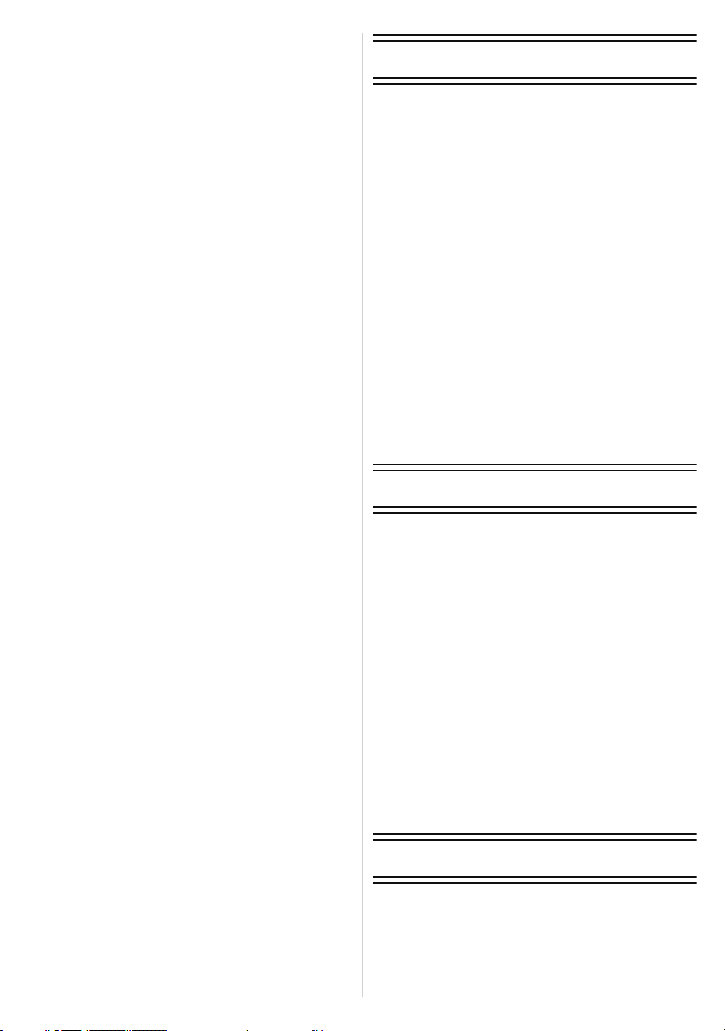
• [Nachtportret] ....................................65
• [Nachtl.schap] ...................................65
• [Nachtop. uit hand] ............................65
• [Voedsel] ...........................................66
• [Baby1]/[Baby2].................................66
• [Huisdier]...........................................67
• [Zonsonderg.]....................................67
• [H. gevoeligh.] ...................................67
• [Achter glas Mode] ............................67
• [Foto frame] ....................................... 67
3D-beelden maken (3D-fotofunctie) ........68
Beelden maken terwijl u de
huidstructuur verandert (Cosmetische
Functie) ...................................................69
Een beeld maken met Gezichtsdetectie
functie......................................................70
• Gezichtsinstellingen ..........................71
Tekst Invoeren ........................................74
Gebruik van het [Opname] Menu ............75
• [Flitser] ..............................................75
• [Zelfontspanner] ................................78
• [Fotoresolutie] ...................................79
• [Kwaliteit]...........................................80
• [Gevoeligheid] ...................................81
• [Witbalans] ........................................ 82
• [AF mode] .........................................84
• [Macro stand] ....................................86
• [Quick AF] .........................................87
• [Gezicht herk.]...................................87
• [Belichting] ........................................88
• [i. Exposure] ......................................90
• [Korte sluitert.]...................................90
• [I.resolutie] ........................................91
• [Dig. zoom]........................................91
• [Burstfunctie] ..................................... 92
• [Kleurfunctie] ..................................... 94
• [AF ass. lamp] ...................................94
• [Rode-ogencorr] ................................95
• [Stabilisatie].......................................95
• [Datum afdr.] .....................................96
• [Klokinst.] ..........................................96
Gebruik van het [Bewegend beeld]
Menu .......................................................97
• [Opnamefunctie]................................97
• [Opn. kwaliteit] ..................................98
• [Continu AF]......................................99
• [Windreductie] ...................................99
Afspelen/Bewerken
Diverse afspeelmethoden......................100
• [Diashow] ........................................101
• [Afspelen filteren] ............................103
• [Album afspelen] .............................104
• [Kalender]........................................104
Gebruik van het [Afspelen] Menu ..........105
• [Uploadinstelling].............................105
• [Mijn fotoalbum]...............................106
• [Titel bew.].......................................107
• [Tekst afdr.] .....................................108
• [Splits video]....................................110
• [Nw. rs.]...........................................111
• [Bijsnijden].......................................112
• [Favorieten] .....................................113
• [Print inst.] .......................................114
• [Beveiligen]......................................116
• [Gez.herk. bew.] ..............................117
• [Kopie].............................................118
Retoucheren
Toepassen van schoonheids- en
make-upeffecten
([Schoon-heidseff.]) ...............................119
• U kunt uw favoriete
retoucheerinstellingen registreren
(My Beauty-instelling) .....................122
Toevoegen van beeldeffecten
([Artistieke retouche]) ............................123
• [Scherptediepte-effect] ....................124
• [Creatieve retouche]........................125
• [Kleur/helderheid] ............................126
Verbetering van de visuele kwaliteit
door aanraking van een knop
([Auto retouche])....................................127
Stempelen van beelden[Stempel] .........128
Aansluiten op andere apparatuur
Beelden terugspelen op een
TV-scherm.............................................130
• Gebruik van VIERA Link (HDMI) .....132
Afspelen van 3D-beelden ......................134
- 3 -
Page 4
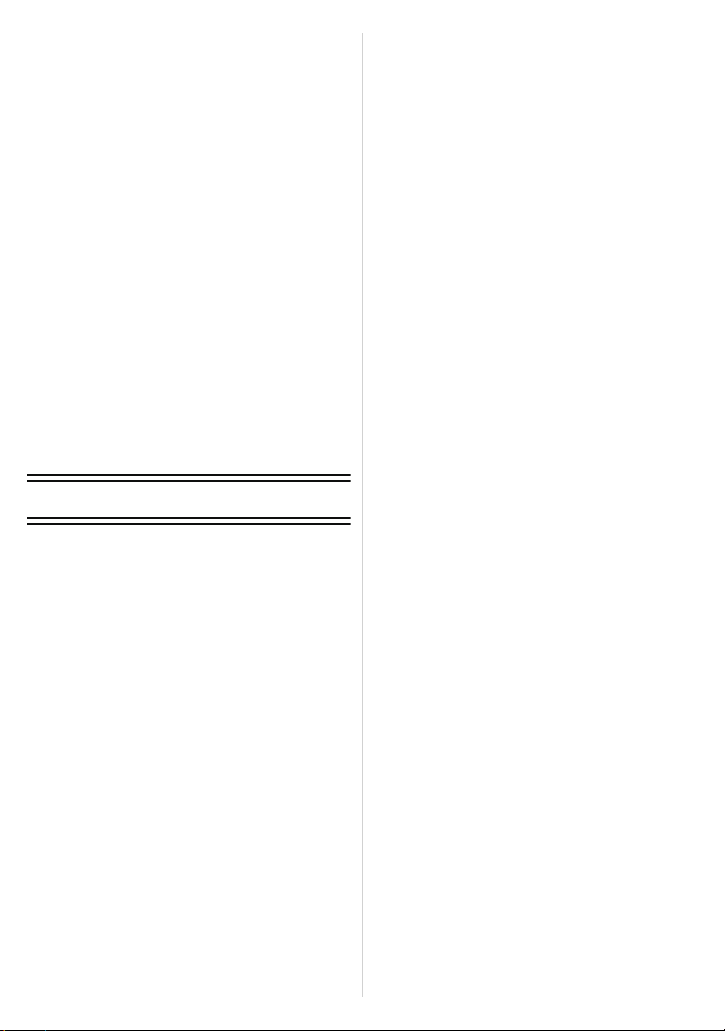
Opslaan van de opgenomen
stilstaande beelden en bewegende
beelden .................................................136
• Kopiëren door de SD-kaart in de
recorder te plaatsen........................136
• Kopieer het afspeelbeeld
m.b.v. een AV-kabel .......................137
• Kopiëren naar een PC met gebruik
van “PHOTOfunSTUDIO”...............138
Aansluiting op de PC.............................139
• Het verkrijgen van stilstaande
beelden en [MP4] bewegende
beelden (behalve [AVCHD]
bewegende beelden) ......................140
• Uploaden van beelden naar
websites waarin deze met anderen
gedeeld kunnen worden .................143
Beelden afdrukken ................................144
• Een beeld kiezen en uitprinten........145
• Meerdere beelden kiezen en
uitprinten.........................................145
• Printinstellingen...............................146
Overige
Schermdisplay.......................................149
Voorzorgsmaatregelen bij het
gebruik ..................................................151
Waarschuwingen op het scherm ...........157
Problemen oplossen .............................160
- 4 -
Page 5
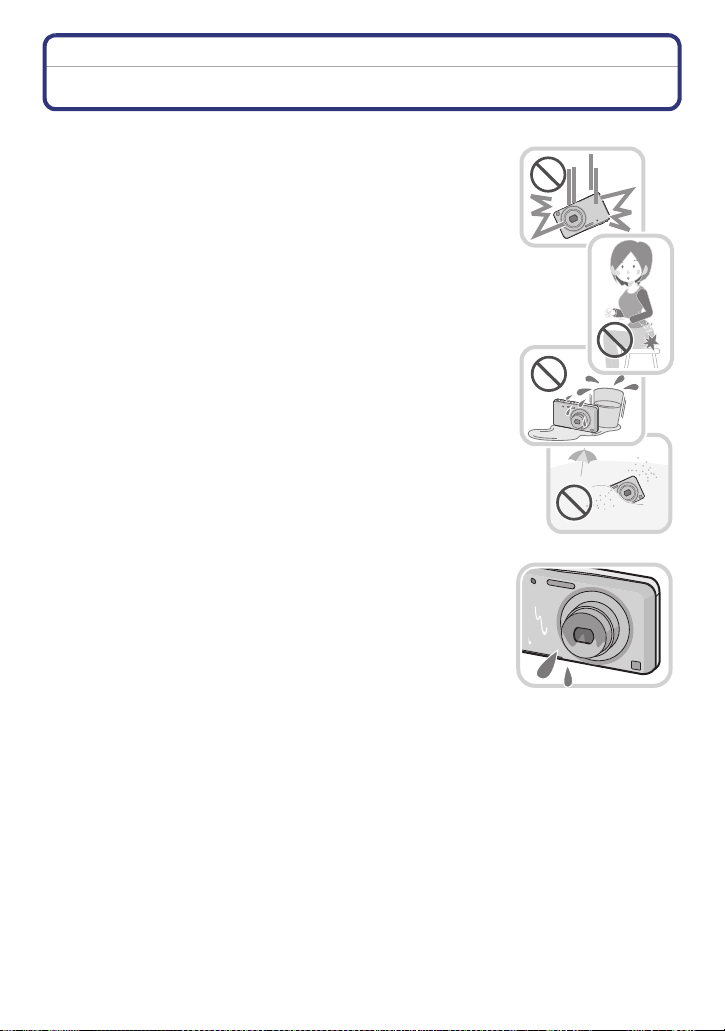
Voor Gebr uik
Voor Gebruik
Zorgdragen voor de fotocamera
Niet blootstellen aan sterke trillingen, schokken of druk.
•
De lens, de LCD-monitor of de ombouw kunnen beschadigd worden
bij gebruik onder de volgende omstandigheden.
Hierdoor kunnen ook storingen ontstaan of kan het zijn dat het beeld
niet wordt opgenomen, indien u:
– Het toestel laten vallen of er tegen stoten.
– Gaan zitten met het toestel in uw broekzak of het toestel in een
volle of smalle tas forceren, enz.
– Bevestigen van artikelen, zoals accessoires, aan de riem die aan
het toestel bevestigd is.
– Hard duwen op de lens of op de LCD-monitor.
Dit toestel is niet stof-/druppel-/waterbestendig.
Vermijd dit toestel te gebruiken op plaatsen waar veel stof,
water, zand enz., aanwezig is.
•
Vloeistof, zand en andere substanties kunnen in de ruimte rondom
de lens, de knoppen, enz., terechtkomen. Let bijzonder goed op
omdat dit niet alleen storingen kan veroorzaken, maar het toestel
ook onherstelbaar kan beschadigen.
– Plaatsen met veel zand of stof.
– Plaatsen waar water in contact kan komen met dit toestel, zoals
wanneer u het gebruikt op een regenachtige dag of op het strand.
∫ Over Condensatie (Wanneer de lens of de LCD-monitor
beslagen zijn)
Condens doet zich voor wanneer de omgevingstemperatuur of de
•
vochtigheid veranderen. Op condens letten omdat het vlekken op
de lens of de LCD-monitor, schimmel of storingen veroorzaakt.
• Als er zich condens voordoet, het toestel uitzetten en deze
gedurende 2 uur uit laten staan. De mist zal op natuurlijke wijze
verdwijnen wanneer de temperatuur van het toestel in de buurt
komt van de kamertemperatuur.
- 5 -
Page 6
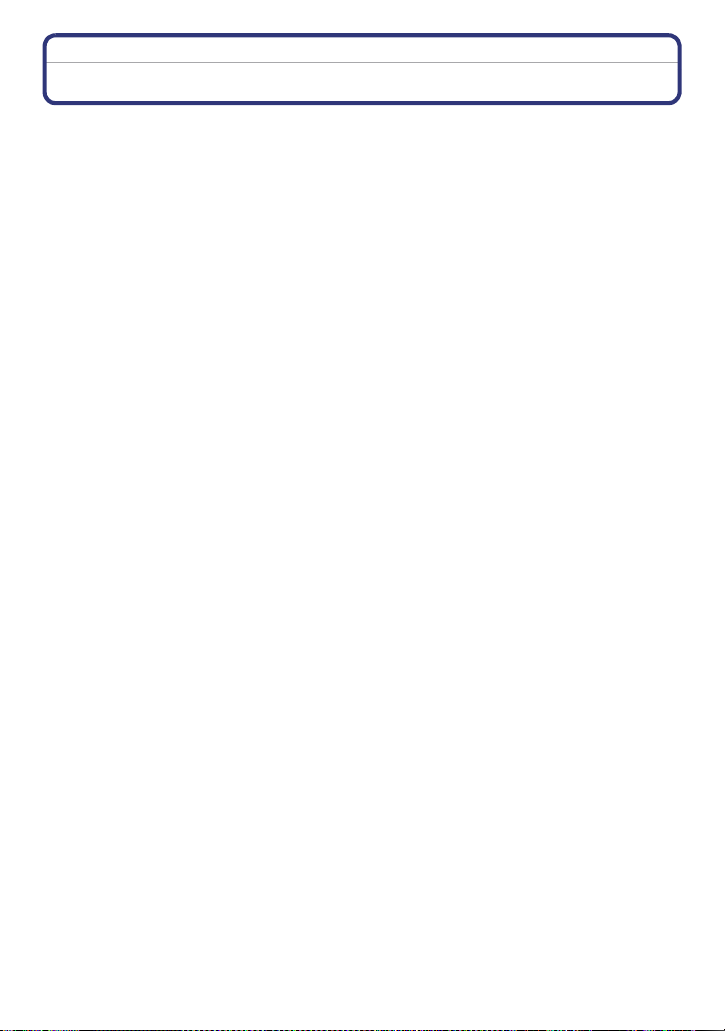
Voor Gebr uik
Standaard accessoires
Controleer of alle accessoires bijgeleverd zijn alvorens het toestel in gebruik te nemen.
•
De accessoires en de vorm ervan kunnen verschillen, afhankelijk van het land of het gebied
waar u de camera hebt gekocht.
Voor details over de accessoires, de Basisgebruiksaanwijzing raadplegen.
• Batterijpak wordt aangegeven als batterijpak of batterij in de tekst.
• De SD-geheugenkaart, de SDHC-geheugenkaart en de SDXC-geheugenkaart worden
aangegeven als kaart in de tekst.
• De kaart is optioneel.
U kunt beelden maken of terugspelen met het ingebouwde geheugen als u geen kaart
gebruikt.
• Raadpleeg uw dealer of het dichtstbijzijnde servicecentrum als u meegeleverde accessoires
verliest. (U kunt de accessoires apart aanschaffen.)
- 6 -
Page 7
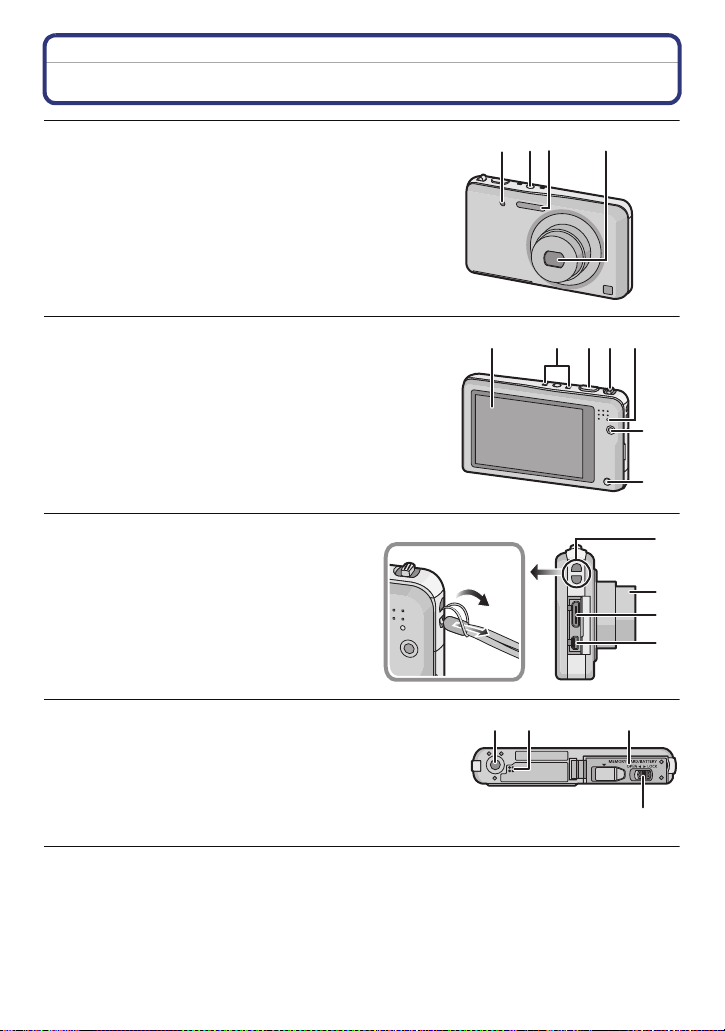
Voor Gebr uik
16 17
18
19
Namen van de onderdelen
1 Zelfontspannerlampje (P78)/
AF-lamp (P94)
2 Power-toets (P20)
3 Flits (P75)
4 Lens (P5, 152)
5 Aanraakscherm/LCD-monitor (P8, 53,
149)
6 Microfoon
7 Sluiterknop (P24, 27)
8 Zoomhendeltje (P56)
9 Opladen lamp (P11)
10 Bewegend beeldknop (P30)
11 Afspeelknop (P33)
12 Lusje voor draagriem
•
Zorg ervoor de riem te bevestigen
wanneer u het toestel gebruikt, zodat het
niet kan vallen.
13 Objectiefcilinder
14 [HDMI]-aansluiting (P130, 132)
15 [AV OUT/DIGITAL]-aansluiting (P11,
130, 137, 140, 144)
16 Statiefbevestiging
17 Luidspreker (P44)
•
Pas op de luidspreker niet te bedekken
met uw vinger. Dat zou het geluid moeilijk
hoorbaar kunnen maken.
18 Kaart/Batterijklep (P10, 15)
19 Vrijgavehendeltje (P10, 15)
3
2
1
4
98765
10
11
12
13
14
15
- 7 -
Page 8
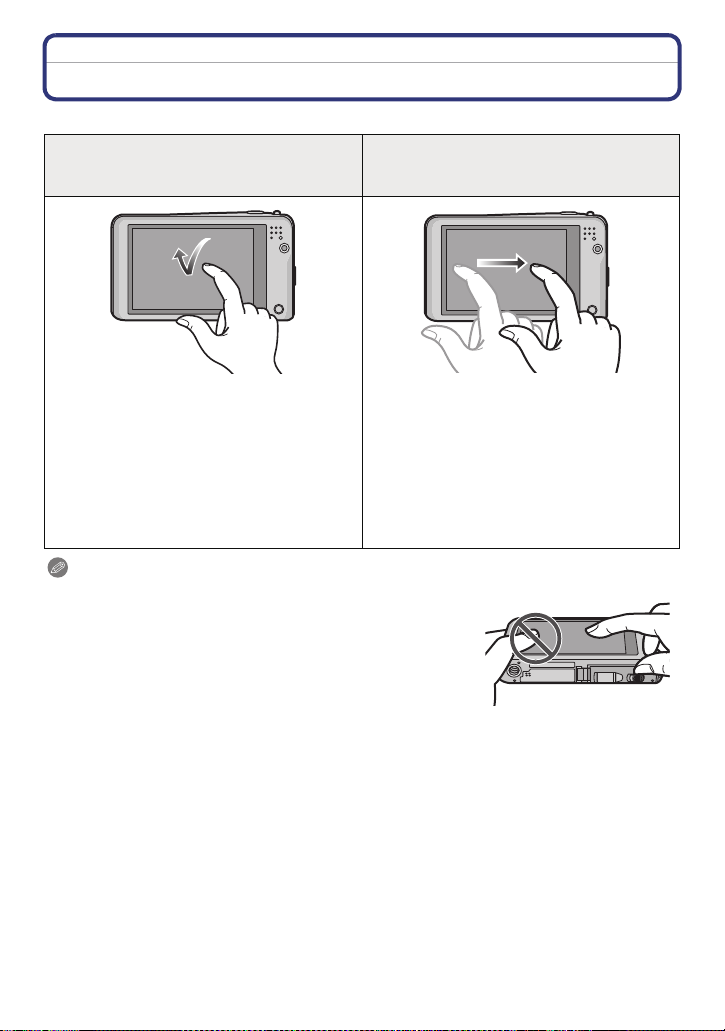
Voor Gebr uik
Gebruik van het aanraakscherm
Dit aanraakscherm is van het type dat druk detecteert.
Raak het scherm aan
Aanraken en loslaten van het
aanraakscherm.
Verslepen
Een beweging zonder het aanraakscherm
los te laten.
Gebruik dit om taken uit te voeren zoals het
selecteren van iconen of beelden die op het
aanraakscherm weergegeven worden.
•
Dit zou niet goed kunnen werken wanneer er
meerdere iconen tegelijk aangeraakt worden,
probeer daarom de icoon in het midden aan
te raken.
Gebruik deze manier om taken uit te voeren
zoals: naar the volgende beeld gaan door
horizontaal slepen of door de zone van het
weergegeven beeld te veranderen.
Dit kan ook gebruikt worden om taken uit te
voeren zoals het omschakelen van het
beeldscherm met gebruik van de
schuifbalk.
Aantekening
•
Als u een in de kleinhandel verkrijgbare vloeibare kristallen
beschermblad gebruikt, gelieve de instructies volgen die u bij
het blad krijgt. (Sommige vloeibare kristallen beschermvellen
zouden zichtbaarheid of werking nadelig kunnen
beïnvloeden.)
• Oefen een beetje meer druk uit bij het aanraken als
beschermfolie aangebracht is dat gewoon in de handel
verkrijgbaar is of als u denkt dat het toestel niet goed reageert.
• Het aanraakscherm zal niet werken als de hand die het toestel
vasthoudt het aanraakscherm aanraakt.
• Druk niet met een puntig voorwerp of harde punt op het scherm.
• Niet te werk gaan met uw nagels.
• Niet krassen op de LCD-monitor of er hard op drukken.
• Wrijf de LCD-monitor schoon met droge zachte doek wanneer deze vuil wordt met
vingerafdrukken en dergelijke.
• Raadpleeg voor informatie over de iconen die op het aanraakscherm weergegeven worden het
“Schermdisplay” op P149.
- 8 -
Page 9
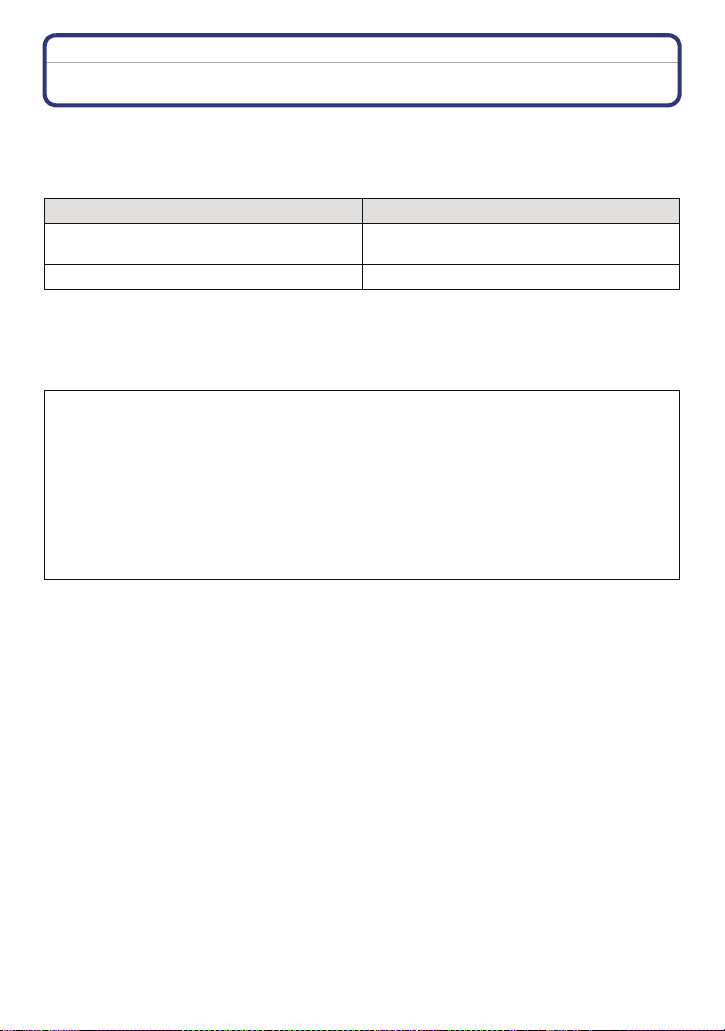
Voorbereiding
Voorbereiding
Opladen van de Batterij
Gebruik de gewijde AC-adapter (bijgeleverd), USB-verbindingskabel (bijgeleverd)
en batterij.
•
De batterij wordt niet opgeladen voor de verzending. Laad dus de batterij eerst op.
• Laad de batterij alleen op wanneer deze in de camera zit.
Camera-omstandigheden Opladen
Stroom uitgeschakeld (of [Autom. uit] (P47)
is geactiveerd)
Stroom aan —
¢ De camera kan alleen tijdens de afspeelfunctie voorzien worden van stroom vanaf een
stopcontact via de USB-verbindingskabel (bijgeleverd). (De batterij is niet opgeladen.)
• Als er geen batterij inzit, wordt er geen opladen of stroom verschaft.
∫ Over batterijen die u kunt gebruiken met dit apparaat
Er is geconstateerd dat namaakbatterijpakketten, die sterk op het originele
product lijken, in omloop gebracht worden op bepaalde markten. Niet alle
batterijpakketten van dit soort zijn op gepaste wijze beschermd met een interne
bescherming om te voldoen aan de eisen van de toepasselijke
veiligheidstandaards. Er is een mogelijkheid dat deze batterijpakketten tot brand
of explosie kunnen leiden. Wij informeren u dat wij niet verantwoordelijk zijn
voor eventuele ongelukken of storingen die als gevolg van het gebruik van een
namaakbatterijpakket kunnen plaatsvinden. Om ervoor te zorgen dat veilige
producten gebruikt worden, raden we het gebruik aan van originele
batterijpakketten van Panasonic.
≤
¢
- 9 -
Page 10
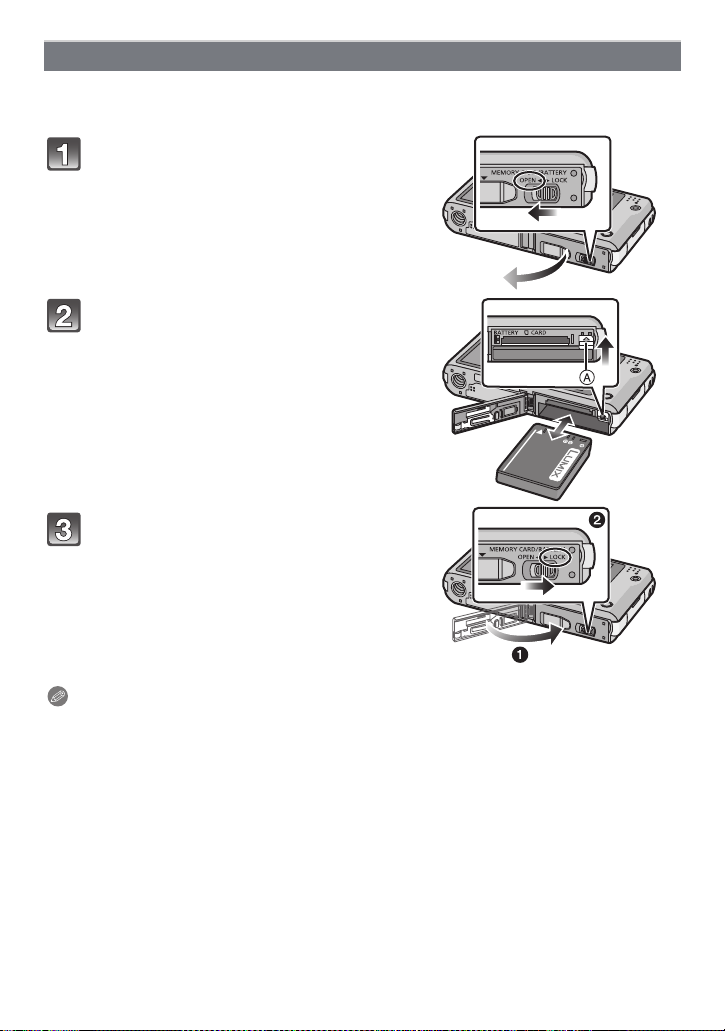
Voorbereiding
De Batterij erin doen
Doe de batterij in de camera om deze op te laden.
•
Controleer of het toestel uit staat.
Zet de vrijgavehendeltje in de
richting van de pijl en open de
batterij/kaartklep.
• Altijd originele Panasonic batterijen
gebruiken.
• Als u andere batterijen gebruikt,
garanderen wij de kwaliteit van dit product
niet.
Let op bij de richting van plaatsing
van de batterij en plaats hem volledig
naar binnen, tot u een blokkeergeluid
hoort. Controleer dan of hendel A de
batterij vergrendeld heeft.
Trek hendel A in de richting van de
pijl om de batterij uit te nemen.
1: Sluit de kaart/batterijklep.
2: Zet de vrijgavehendeltje in de
richting van de pijl.
Aantekening
Voordat u de batterij eruit haalt, het toestel uitzetten en wachten totdat de “LUMIX” display op
•
de LCD-monitor geheel uitgegaan is. (Anders zou dit apparaat niet meer normaal kunnen
werken en zou de kaart zelf beschadigd kunnen worden of zouden de beelden verloren kunnen
gaan.)
- 10 -
Page 11

Voorbereiding
Opladen
• Er wordt aanbevolen de batterij te laden bij een omgevingstemperatuur tussen 10 oC en
30 oC (dezelfde temperatuur als de batterijtemperatuur).
Controleer dat dit toestel uitstaat.
A Naar stopcontact
B AC-adapter (bijgeleverd)
C Computer (Schakel de stroom in)
D USB-aansluitingskabel (bijgeleverd)
• Controleer de richting en de vorm van de connectoren en houd deze recht tijdens het naar
binnen steken en los trekken (de connectoren zouden anders vervormd kunnen raken,
hetgeen storingen kan veroorzaken).
E De markeringen uitlijnen en erin doen.
F Opladen lamp
(Opladen vanaf het stopcontact)
Verbind de AC-adapter (bijgeleverd) en deze camera met de
USB-aansluitingskabel (bijgeleverd) en steek de AC-adapter (bijgeleverd)
in het stopcontact.
• Gebruik de AC-adapter (bijgeleverd) binnen.
(Opladen vanaf een computer)
Verbind de computer en deze camera met de USB-aansluitingskabel
(bijgeleverd).
• Het opladen zou niet mogelijk kunnen zijn, afhankelijk van de computerspecificaties.
• Als de computer in stand-by gaat tijdens het opladen van de batterij, zal het opladen stoppen.
• Het verbinden van deze camera aan een notebook die niet aangesloten is op een stopcontact
zal ervoor zorgen dat de batterij van de notebook sneller leeg raakt. Laat de camera niet
gedurende lange periodes verbonden.
• Zorg er voor altijd de camera aan een USB-aansluiting van de computer te verbinden. Verbind
de camera niet aan een monitor, toetsenbord of USB-aansluiting van een printer of een
USB-hub.
- 11 -
Page 12
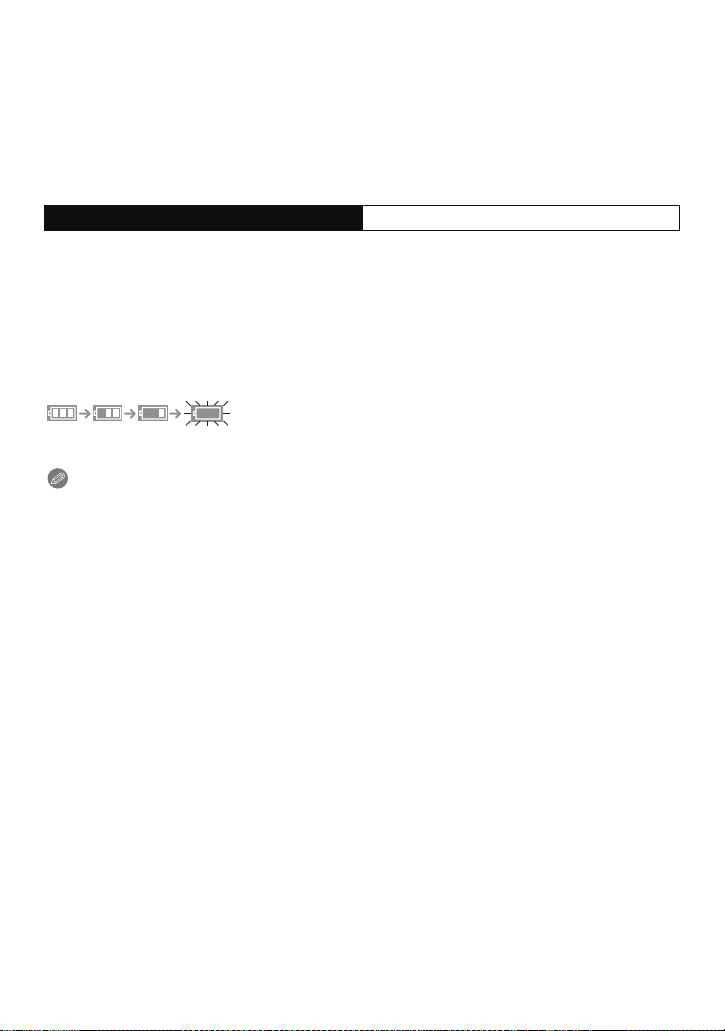
Voorbereiding
∫ Over de oplaadlamp
Aan: Opladen.
Uit: Opladen is voltooid. (Wanneer het opladen voltooid is, de camera loskoppelen
van het stopcontact of computer.)
∫ Oplaadtijd
Wanneer u de AC-adapter gebruikt (bijgeleverd)
Oplaadtijd Ongeveer 180 min
•
De aangegeven oplaadtijd is voor wanneer de batterij geheel leeg is geraakt. De
oplaadtijd kan variëren afhankelijk van hoe de batterij gebruikt is. De oplaadtijd voor de
batterij in hete/koude omgevingen of een batterij die lange tijd niet gebruikt is zou langer
kunnen zijn dan anders.
• De oplaadtijd wanneer er aangesloten is op de computer hangt af van de prestatie van
de computer.
∫ Batterijaanduiding
De batterijaanduiding verschijnt op de LCD-monitor.
De aanduiding wordt rood en knippert als de resterende batterijstroom op is. Laad de batterij
•
op of vervang deze met een geheel opgeladen batterij.
Aantekening
Laat geen metalen voorwerpen (zoals clips) in de buurt van de contactzones van de
•
stroomplug. Anders zou er een brand- en/of elektrische shock veroorzaakt kunnen
worden door kortsluiting of de eruit voortkomende hitte.
• Geen enkele andere USB-kabel gebruiken dan de meegeleverde kabel.
Gebruik van andere kabels dan de meegeleverde USB-verbindingkabel zou storing kunnen
veroorzaken.
• Gebruik geen USB-extensiekabel.
• De AC-adapter (bijgeleverd) en USB-verbindingskabel (bijgeleverd) zijn alleen voor deze
camera. Gebruik deze niet met andere inrichtingen.
• Verwijder de batterij na gebruik. (Een volle batterij raakt leeg als u deze lang niet gebruikt.)
• De batterij wordt warm na het gebruik/laden of tijdens het laden. Ook de fotocamera wordt
warm tijdens het gebruik. Dit is echter geen storing.
• De batterij kan opnieuw geladen worden wanneer deze nog enigszins opgeladen is, maar het
wordt niet aangeraden dat de batterijlading vaak aangevuld wordt terwijl de batterij nog
helemaal opgeladen is. (Aangezien het kenmerkende zwellen plaats zou kunnen vinden.)
• Als er zich een probleem voordoet in het stopcontact, zoals een stroomuitval, zou het opladen
niet normaal voltooid kunnen worden. Als dit zich voordoet, koppel de USB-verbindingskabel
(bijgeleverd) dan los en verbind die opnieuw.
• Als het laadlampje niet ingeschakeld wordt of gaat knipperen wanneer u de (bijgeleverde)
AC-adapter of PC aansluit, betekent dit dat het laden gestopt is omdat het toestel zich niet
binnen het temperatuurbereik bevindt dat geschikt is voor het laden. Het duidt niet op een
defect.
Sluit de (bijgeleverde) USB-kabel opnieuw aan in een plaats waar de omgevingstemperatuur
(en de temperatuur van de batterij) binnen een bereik van 10 oC tot 30 oC ligt en probeer
opnieuw te laden.
- 12 -
Page 13
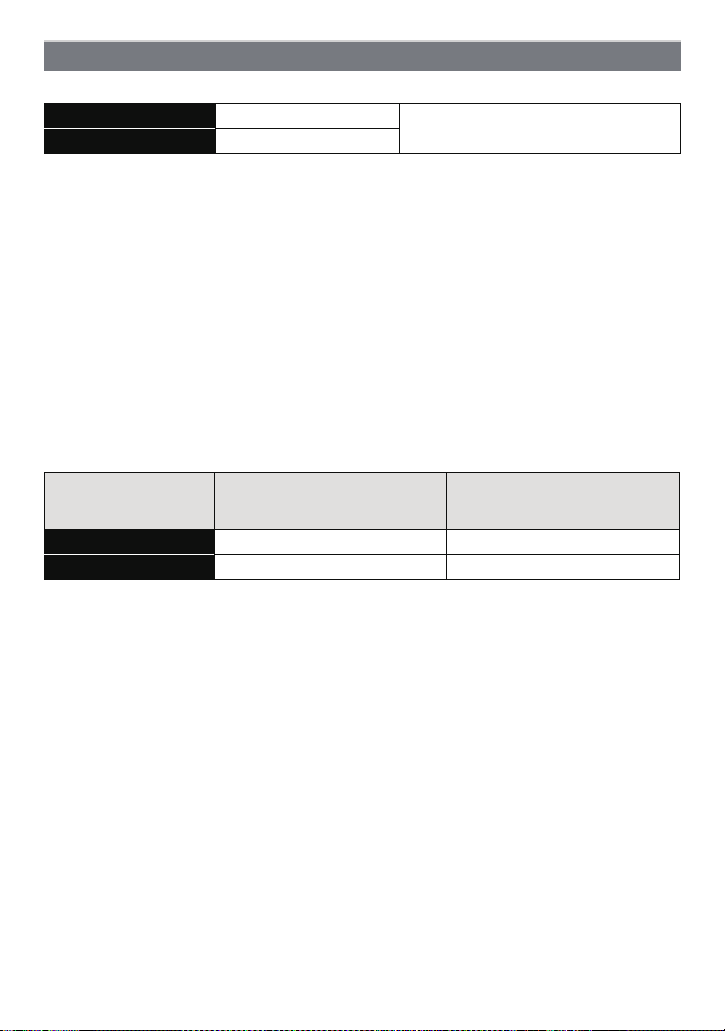
Voorbereiding
Uitvoertijd en aantal te maken beelden bij benadering
∫ Stilstaande beelden opnemen
Aantal beelden Ongeveer 210 opnames
opnametijd Ongeveer 105 min
Opnamevoorwaarden volgens CIPA-standaard
•
CIPA is een afkorting van [Camera & Imaging Products Association].
• Temperatuur: 23 oC/Vochtigheid: 50%RH wanneer de LCD-monitor aan staat.
• Met een Panasonic SD-geheugenkaart (32 MB).
• De geleverde batterij gebruiken.
• De opname 30 seconden nadat het toestel aangezet is starten. (Als de optische
beeldstabilisator ingesteld is op [Aan].)
• Opnemen om de 30 seconden met iedere tweede opname gebruik van de volledige flitser.
• Veranderen van de zoomvergroting, van Tele naar Wide of omgekeerd, bij iedere opname.
• Het toestel om de 10 opnamen uitzetten. Het toestel niet gebruiken totdat de batterijen
afgekoeld zijn.
Het aantal opnamen verschilt afhankelijk van de pauzetijd van de opname. Als de
pauzetijd tussen de opnamen langer wordt, neemt het aantal mogelijke opnamen af.
[Bijvoorbeeld, als u één beeld per twee minuten moest maken, dan zou het aantal
beelden gereduceerd worden tot ongeveer één vierde van het aantal beelden die
hierboven gegeven wordt (gebaseerd op één beeld per 30 seconden gemaakt).]
∫ Opname bewegende beelden
[AVCHD]
(Opnemen terwijl de
beeldkwaliteit op [FSH] staat)
Opneembare tijd Ongeveer 60 min Ongeveer 60 min
Huidige opnametijd Ongeveer 30 min Ongeveer 30 min
•
Deze tijden gelden voor een omgevingstemperatuur van 23 oC en een vochtigheid van 50%RH.
Gelieve erop letten dat deze tijden bij benadering gelden.
• De huidige opnametijd is de tijd die beschikbaar is voor het maken van opnames terwijl
bepaalde handelingen steeds herhaald worden, zoals het schakelen van de stroom op [ON]/
[OFF], het starten/stoppen van de opname, zoomen, enz.
• De maximumtijd voor het continu opnemen van bewegende beelden met [AVCHD] bedraagt
29 minuten en 59 seconden.
• De maximumtijd voor het continu opnemen van films met [MP4] bedraagt 29 minuten en
59 seconden. Bovendien kunnen films in [MP4] tot 4 GB continu opgenomen worden. Gezien
deze beperking bedraagt de maximum continue opnameduur in [FHD] ongeveer 24 minuten en
43 seconden. De maximum beschikbare continue opnametijd wordt op het scherm
weergegeven.
Volgens CIPA-standaard in normale
beeldfunctie
[MP4]
(Opnemen terwijl de
beeldkwaliteit op [FHD] staat)
- 13 -
Page 14
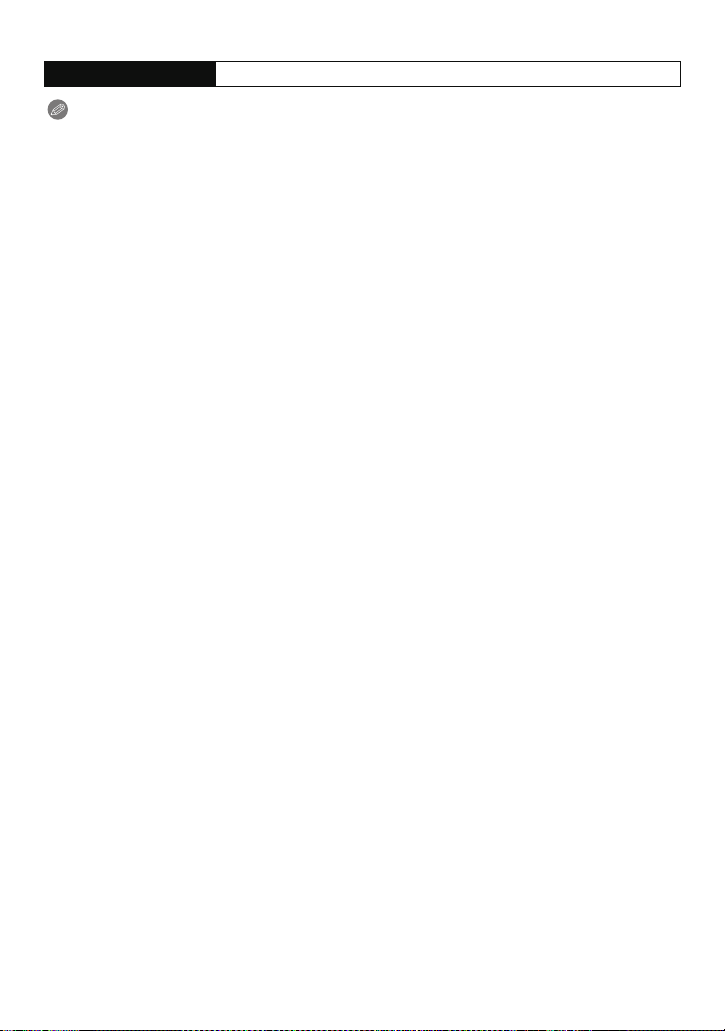
Voorbereiding
∫ Terugspelen
Ter ug sp eel ti jd Ongeveer 150 min
Aantekening
De uitvoertijden en aantal te maken beelden zullen verschillen afhankelijk van de
•
omgeving en de gebruiksaanwijzing.
In de volgende gevallen worden de gebruikstijden bijvoorbeeld korter en wordt het aantal te
maken beelden verminderd.
– In omgevingen met lage temperatuur, zoals skihellingen.
– Wanneer u [LCD mode] gebruikt.
– Wanneer operaties zoals flits en zoom herhaaldelijk gebruikt worden.
• Wanneer de bedrijfstijd van de camera extreem kort wordt zelfs als de batterij goed opgeladen
is, zou de levensduur van de batterij aan zijn eind kunnen zijn. Koop een nieuwe batterij.
- 14 -
Page 15
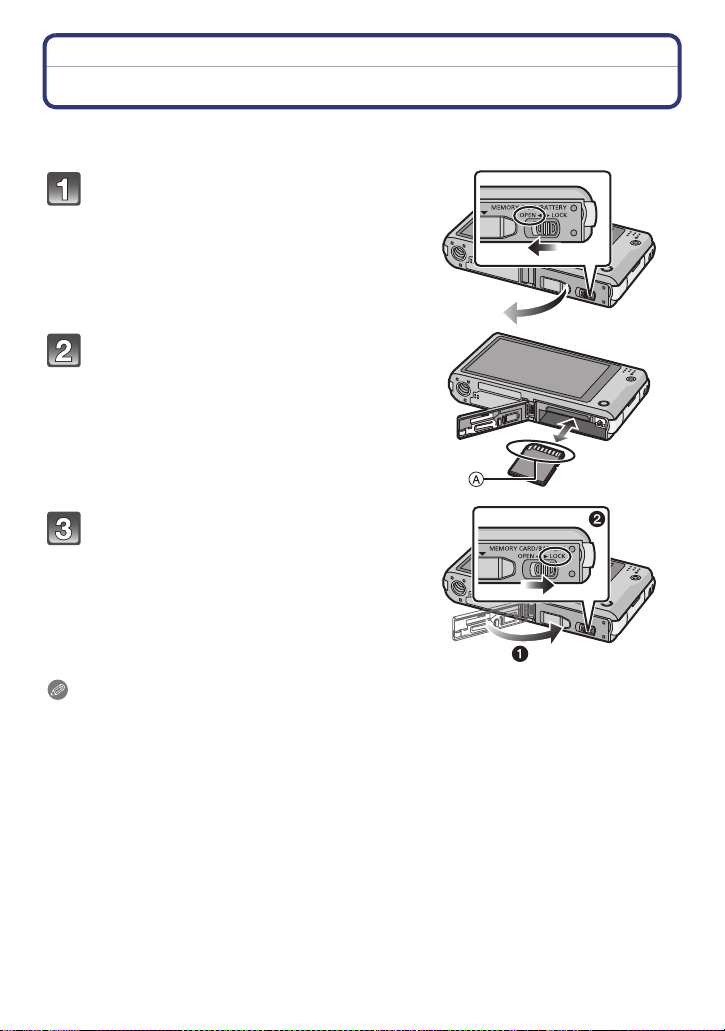
Voorbereiding
Invoering en verwijdering van de Kaart (optioneel)
• Controleer of het toestel uit staat.
• We raden een kaart van Panasonic aan.
Zet de vrijgavehendeltje in de
richting van de pijl en open de
batterij/kaartklep.
Duw er net zolang tegen tot u een
“klik” hoort en let op de richting
waarin u de kaart plaatst.
Om de kaart uit te nemen, op de kaart
duwen tot deze erin klikt en de kaart
vervolgens rechtop uitnemen.
A: De verbindingsuiteinden van de kaart niet
aanraken.
1:Sluit de kaart/batterijklep.
2:Zet de vrijgavehendeltje in de
richting van de pijl.
Aantekening
Voordat u de kaart eruit haalt, het toestel uitzetten en wachten totdat de “LUMIX” display op de
•
LCD-monitor geheel uitgegaan is. (Anders zou dit apparaat niet meer normaal kunnen werken
en zou de kaart zelf beschadigd kunnen worden of zouden de beelden verloren kunnen gaan.)
- 15 -
Page 16
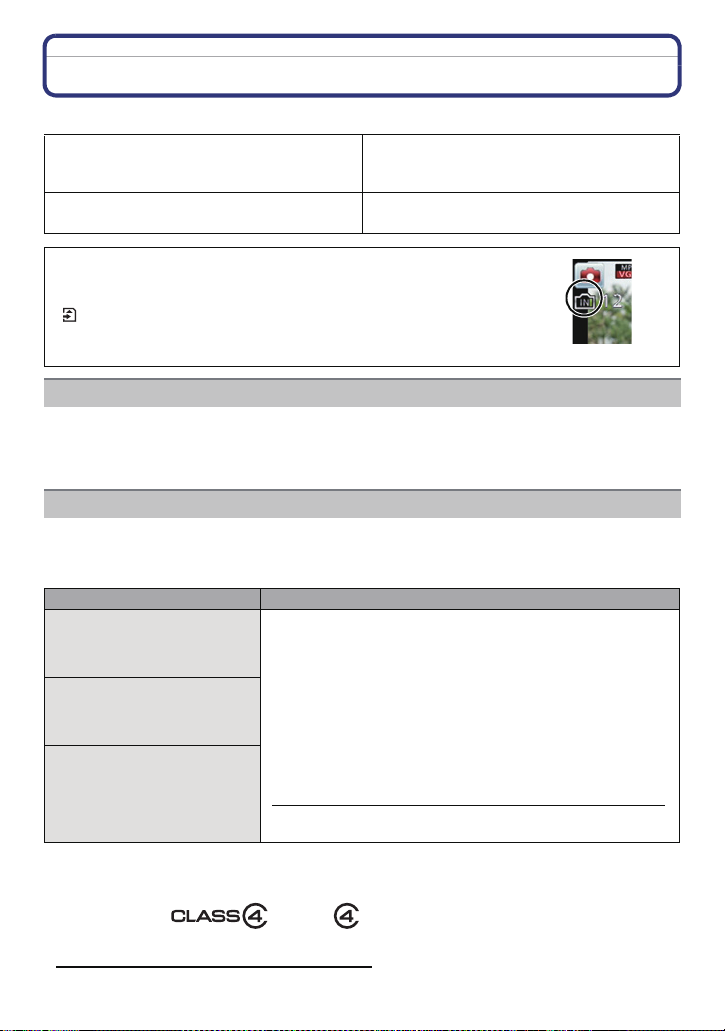
Voorbereiding
Over het ingebouwde geheugen/de kaart
De volgende operaties kunnen uitgevoerd worden m.b.v. dit apparaat.
Wanneer er geen kaart ingedaan is
Wanneer er een kaart ingedaan is
Er kunnen beelden gemaakt op het
ingebouwde geheugen en deze kunnen
afgespeeld worden.
Er kunnen beelden gemaakt op de kaart en
deze kunnen afgespeeld worden.
• Als u het ingebouwde geheugen gebruikt:
k
>ð (toegangindicatie
• Als u de kaart gebruikt:
(toegangaanduiding
¢ De kaartaanduiding wordt rood weergegeven als er opnames op het
interne geheugen (of de kaart) worden gemaakt.
¢
)
¢
)
Ingebouwd geheugen
• U Kunt de opgenomen beelden naar een kaart kopiëren. (P118)
• Geheugengrootte: Ongeveer 60 MB
• De toegangstijd voor het ingebouwde geheugen kan langer zijn dan de toegangstijd voor een
kaart.
Kaart
De volgende kaarten die overeenstemmen met de SD-videostandaard kunnen gebruikt
worden met dit toestel.
(Deze kaarten worden aangeduid als kaart in de tekst.)
Opmerkingen
SD-geheugenkaart
(8 MB tot 2 GB)
SDHC-geheugenkaart
(4 GB tot 32 GB)
SDXC-geheugenkaart
(48 GB, 64 GB)
¢ SD-snelheidsklasse is de snelheidstandaard m.b.t. continu schrijven. Controleer dit op het
etiket op de kaart, enz.
•
Gebruik een kaart met SD-snelheidsklassen¢ met
“Klasse 4” of hoger wanneer u bewegende beelden
maakt.
• De SDHC-geheugenkaart kan gebruikt worden met
uitrustingen die compatibel zijn met SDHC-geheugenkaarten
of SDXC-geheugenkaarten.
• SDXC-geheugenkaarten kunnen alleen gebruikt worden met
uitrustingen die compatibel zijn met
SDXC-geheugenkaarten.
• Controleer dat de PC en andere apparatuur compatibel zijn
wanneer u de SDXC-geheugenkaarten gebruikt.
http://panasonic.net/avc/sdcard/information/SDXC.html
• Alleen de kaarten met de links vermelde capaciteit kunnen
gebruikt worden.
b.v.:
• Gelieve deze informatie op de volgende website bevestigen.
http://panasonic.jp/support/global/cs/dsc/
(Deze site is alleen in het Engels.)
- 16 -
Page 17
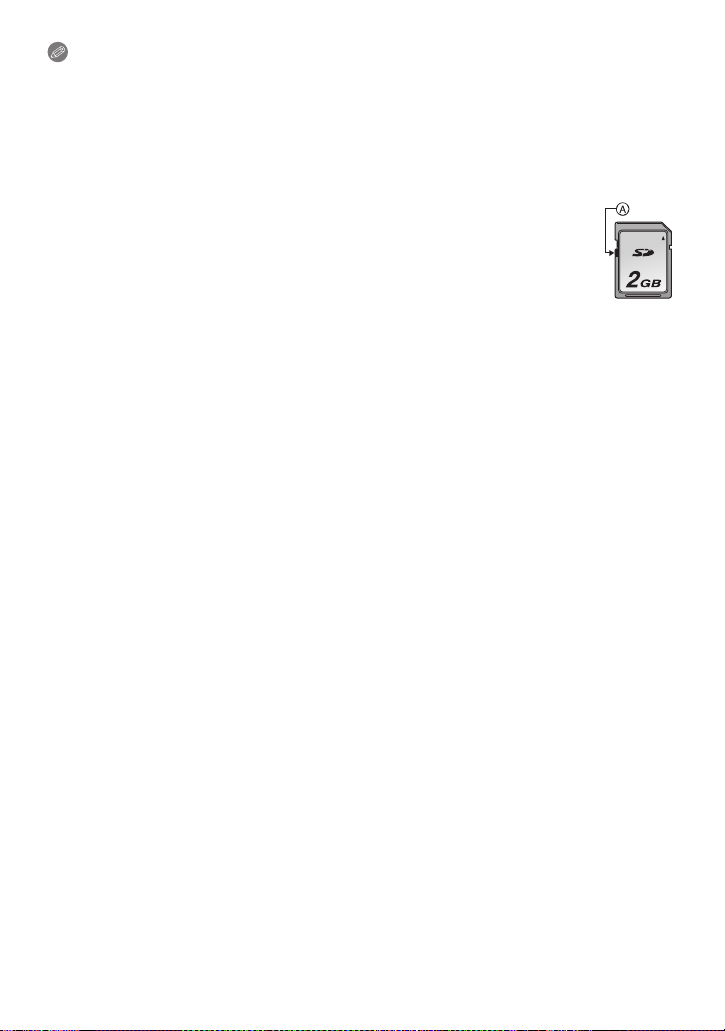
Voorbereiding
Aantekening
Tijdens de toegang (schrijven van beelden, lezen en wissen, formatteren, enz.) de
•
stroom niet uitschakelen, de batterij of de kaart niet verwijderen of de (bijgeleverde)
AC-adapter afsluiten. Stel dit toestel bovendien niet bloot aan trillingen, stoten of
statische elektriciteit.
De kaart of de gegevens op de kaart zouden beschadigd kunnen worden en dit toestel
zal dan niet langer normaal kunnen werken.
Als de handeling mislukt wegens trillingen, stoten of statische elektriciteit, de handeling
opnieuw uitvoeren.
• Schrijfbescherming-schakelaar A voorzien (Wanneer deze schakelaar op de
[LOCK] positie staat, is er geen verdere gegevens schrijven, wissen of
formattering mogelijk. Het vermogen gegevens te schrijven, te wissen en te
formatteren wordt hersteld wanneer de schakelaar teruggezet wordt naar zijn
originele positie.)
• De gegevens op het ingebouwde geheugen of de kaart kunnen beschadigd raken
of verloren gaan door elektromagnetische golven of statische elektriciteit of omdat
het toestel of de kaart stuk is. We raden aan belangrijke gegevens op een PC enz.
op te slaan.
• Formatteer de kaart niet op de PC of andere apparatuur. Formatteer de kaart alleen op het
toestel zelf zodat er niets kan mislopen. (P51)
• Houd de geheugenkaarten buiten het bereik van kinderen om te voorkomen dat ze de kaart
inslikken.
- 17 -
Page 18
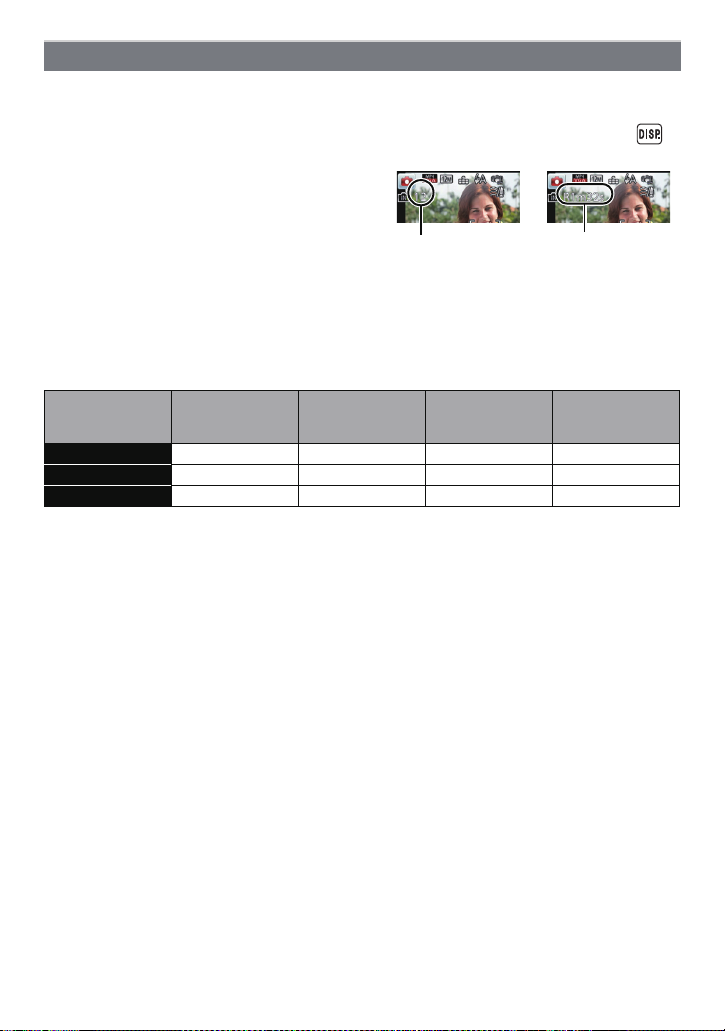
Voorbereiding
A
B
Approximatief aantal opneembare beelden en beschikbare opnametijd
∫ Over de weergave van het aantal opneembare beelden en de beschikbare
opnametijd
U kunt het aantal opneembare beelden en de beschikbare opnametijd bevestigen door [ ]
•
verschillende keren aan te raken. (P52)
A Aantal opnamen
B Beschikbare opnametijd
• Het aantal mogelijke opnamen en de opnametijd
zijn correct bij benadering. (Ze wijzigen
afhankelijk van de opnamecondities en het
kaarttype.)
• Het aantal mogelijke opnamen en de beschikbare
opnametijd variëren afhankelijk van de
onderwerpen.
∫ Aantal opnamen
•
[i99999] wordt weergegeven als er meer dan 100.000 foto’s gemaakt kunnen worden.
Kwaliteit [A]
Ingebouwd
Beeldgrootte
12M (4:3) 12 380 6260 12670
5M (4:3) 22 650 10620 21490
0,3M (4:3) 350 10050 162960 247150
geheugen
(Ongeveer 60 MB)
2GB 32 GB 64 GB
- 18 -
Page 19

Voorbereiding
∫ Beschikbare opnametijd (om bewegende beelden op te nemen)
•
“h” is een afkorting voor uur, “m” voor minuut en “s” voor seconde.
[AVCHD]
Opname
kwaliteitsinstelling
FSH j 14m00s 4h10m 8h27m
SH j 14m00s 4h10m 8h27m
Ingebouwd
geheugen
(Ongeveer 60 MB)
2GB 32 GB 64 GB
[MP4]
Opname
kwaliteitsinstelling
FHD j 12m21s 3h23m17s 6h51m17s
HD j 23m36s 6h28m6s 13h5m11s
VGA 1m32s 51m57s 14h14m8s 28h48m4s
Ingebouwd
geheugen
(Ongeveer 60 MB)
2GB 32 GB 64 GB
Aantekening
Het aantal opneembare beelden/beschikbare opnametijd voor de kaart kan afnemen als
•
[Uploadinstelling] uitgevoerd wordt.
• De maximumtijd voor het continu opnemen van bewegende beelden met [AVCHD] bedraagt
29 minuten en 59 seconden.
• De maximumtijd voor het continu opnemen van films met [MP4] bedraagt 29 minuten en
59 seconden. Bovendien kunnen films in [MP4] tot 4 GB continu opgenomen worden. Gezien
deze beperking bedraagt de maximum continue opnameduur in [FHD] ongeveer 24 minuten en
43 seconden. De maximum beschikbare continue opnametijd wordt op het scherm
weergegeven.
- 19 -
Page 20
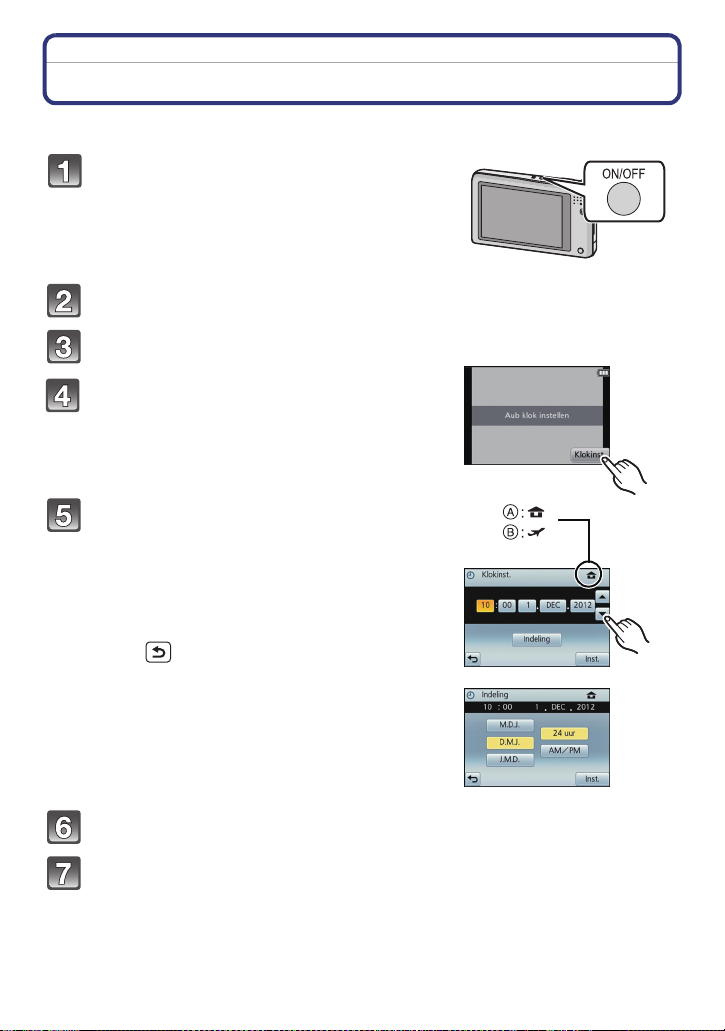
Voorbereiding
De datum en de tijd instellen (Klokinstelling)
• De klok is niet ingesteld wanneer het toestel vervoerd wordt.
Druk op de power-toets.
• Als het taalselectiescherm niet wordt afgebeeld,
overgaan op stap
Raak [Taal instellen] aan.
Selecteer de taal en raak vervolgens [OK] aan.
Raak [Klokinst.] aan.
Raak de items aan die u wenst in te stellen
(Jaar/Maand/Dag/Uren/Minuten) en maak de
instelling met gebruik van [3]/[4].
A: De tijd in uw woongebied
B: De tijd in uw reisbestemmingsgebied
•
U kunt de instellingen voortdurend omschakelen door
voortdurend [3]/[4] aan te raken.
• Raak [ ] aan om de instellingen van datum en tijd te
wissen zonder een datum en een tijd in te stellen.
4.
Om de weergavesequentie en het
weergaveformaat van de tijd weer te geven.
Raak [Indeling] aan om het instellingsscherm voor de
•
instelling van de weergavevolgorde/het
weergaveformaat van de tijd weer te geven.
Raak [Inst.] aan om in te stellen.
Raak [Inst.] aan in het bevestigingsscherm.
- 20 -
Page 21
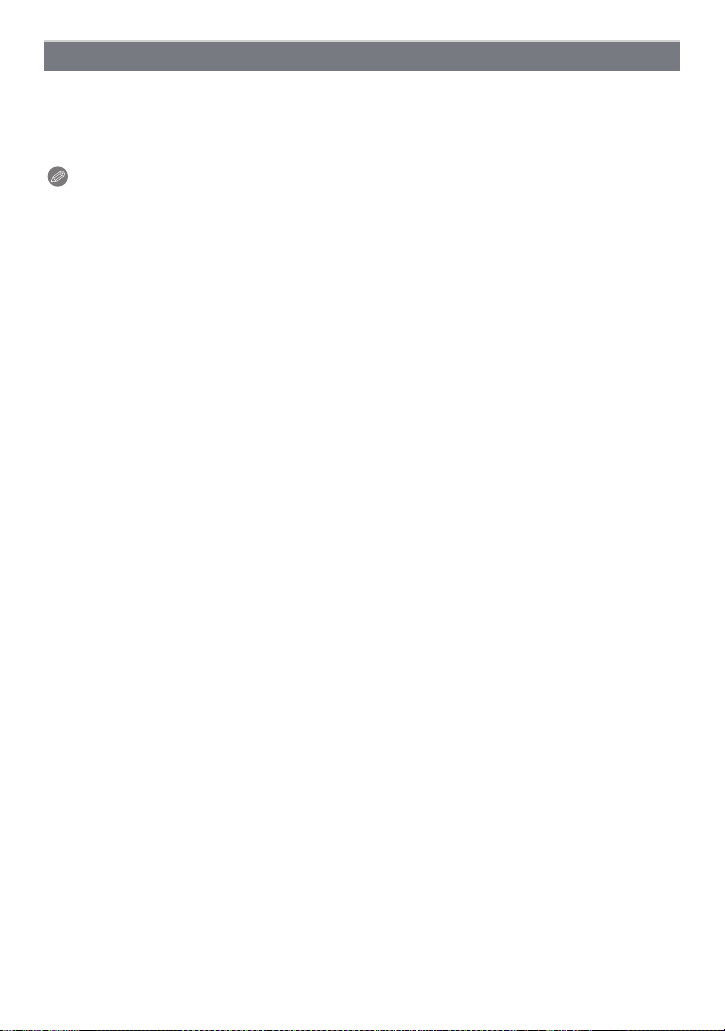
Voorbereiding
De klokinstelling veranderen
Selecteer [Klokinst.] in het [Opname] of [Set-up] menu. (P39)
De klok kan opnieuw ingesteld worden zoals afgebeeld wordt in de stappen 5 en 6.
•
• De klokinstelling wordt behouden gedurende 3 maanden m.b.v. de ingebouwde
klokbatterij zelfs zonder de batterij. (De opgeladen batterij in het apparaat laten
gedurende 24 uur om de ingebouwde batterij op te laden.)
Aantekening
•
Als de klok niet ingesteld is, kan de correcte datum niet afgedrukt worden als u een fotostudio
opdracht geeft om de foto af te drukken, of als u de datum op de beelden wilt afdrukken met
[Datum afdr.] of [Tekst afdr.].
• Als de klok wel is ingesteld, kan de juiste datum worden afgedrukt, zelfs als de datum niet op
het scherm van de camera wordt weergegeven.
- 21 -
Page 22
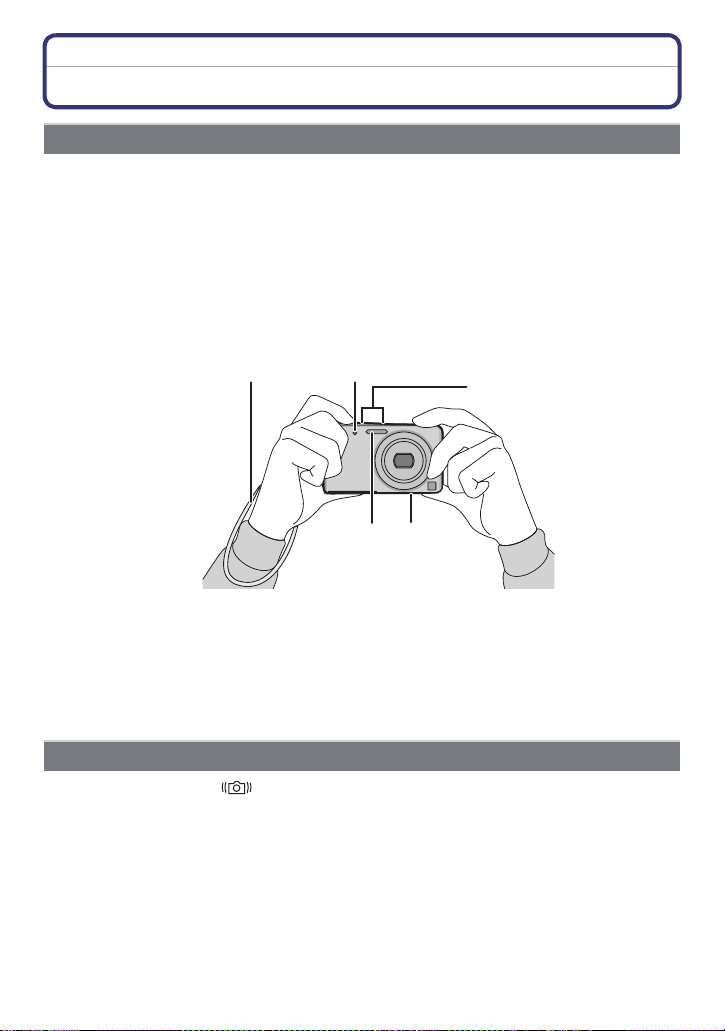
Voorbereiding
Tips om mooie opnamen te maken
Doet u de polsriem om en houdt u het toestel voorzichtig vast
Het toestel voorzichtig vasthouden met beide handen, armen stil houden
en uw benen een beetje spreiden.
• Om vallen te voorkomen, moet u de bijgeleverde polsriem aan uw pols bevestigen. (P7)
• Houd de camera stil als u de ontspanknop indrukt.
• Zorg ervoor dat u de flitser, de AF-assistlamp, de microfoon, de luidspreker, de lens, enz., niet
met uw vingers aanraakt.
A Draagriem
B Flits
C AF assistentielamp
D Microfoon
E Speaker
∫ Richtingsdetectiefunctie ([Lcd roteren])
Beelden die opgenomen zijn met een verticaal gehouden toestel worden verticaal
(gedraaid) afgespeeld. (Alleen wanneer [Lcd roteren] (P50) ingesteld is)
• Als het toestel verticaal gehouden wordt en omhoog en omlaag gekanteld wordt om beelden op
te nemen, kan het zijn dat de functie voor richtingsdetectie niet correct werkt.
• Bewegende beelden die met een verticaal gehouden toestel gemaakt zijn worden niet verticaal
afgebeeld.
Golfstoring (camerabeweging)
Wanneer de bibberalert [ ] verschijnt, [Stabilisatie] (P95), een statief of de
zelfontspanner (P78) gebruiken.
•
De sluitertijd zal vooral in de volgende gevallen langzamer zijn. Houdt het toestel stil vanaf het
moment dat u de ontspanknop indrukt totdat het beeld op het scherm verschijnt. We raden in
dit geval het gebruik van een statief aan.
– Langzame synchr/Reductie rode-ogeneffect
– In [Nachtportret] en [Nachtl.schap] in de scènemodus
– Als de sluitertijd langzamer wordt in [Korte sluitert.]
- 22 -
Page 23
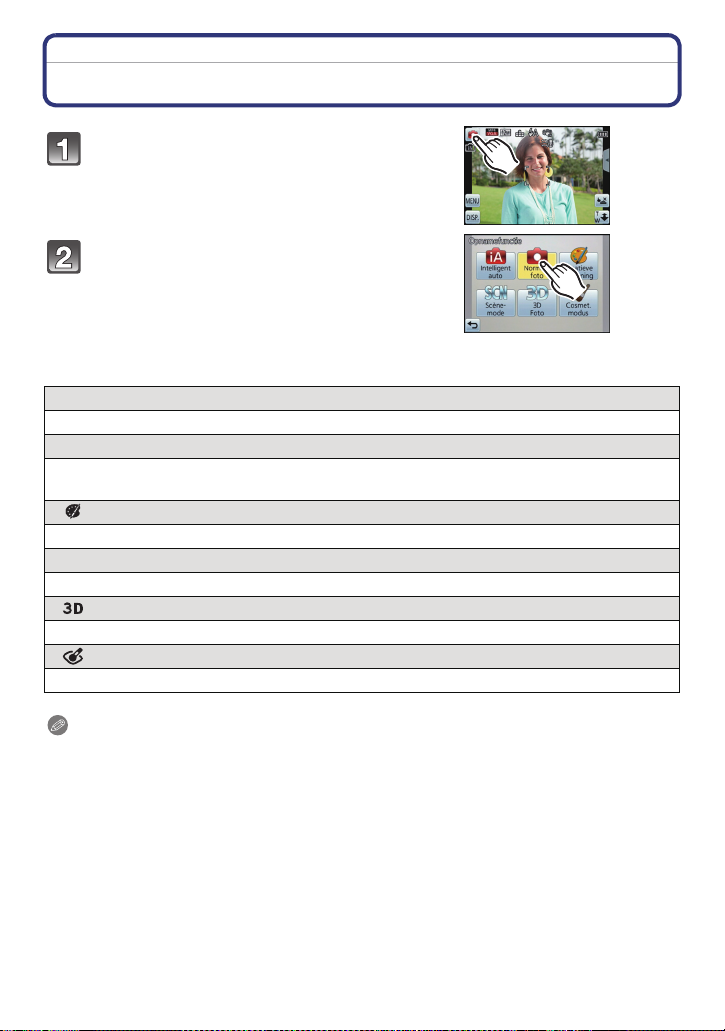
Basiskennis
Basiskennis
Selecteren van de opnamemodus
Raak de icoon van de opnamemodus aan
in de opnamemodus.
Raak de opnamemodus aan op het
beeldscherm met de lijst van de
opnamemodussen.
∫ Lijst van Opnamefuncties
! Normale opnamefunctie (P24)
De onderwerpen worden opgenomen m.b.v. uw eigen instellingen.
¦ Intelligente automatische functie (P27)
De onderwerpen worden opgenomen met behulp van instellingen die automatisch
gebruikt worden door het toestel.
Creative Control Modus (P59)
Opnemen terwijl het beeldeffect gecontroleerd wordt.
Û Scènefunctie (P62)
Hiermee maakt u beelden die passen bij de scène die u opneemt.
3D-fotofunctie (P68)
Maakt een 3D-beeld.
Cosmetische Functie (P69)
Maakt een beeld met aanpassing van de huidstructuur.
Aantekening
•
Wanneer de functie geschakeld is van Afspeelfunctie naar Opnamefunctie, zal de eerder
ingestelde Opnamefunctie ingesteld worden.
- 23 -
Page 24
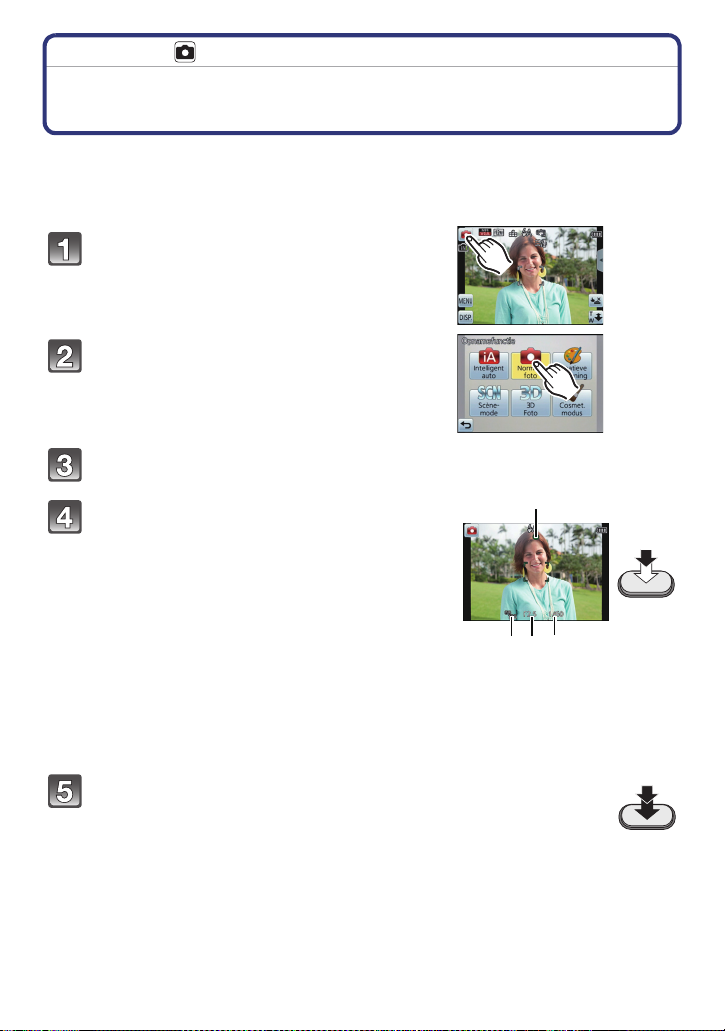
Basiskennis
A
B C
D
Opnamefunctie:
Het maken van beelden met uw favoriete instellingen (Normale beeldfunctie)
Het toestel stelt automatisch de sluitertijd en de lensopening in volgens de helderheid van
het object.
U kunt beelden maken in grote vrijheid door verschillende instellingen in [Opname] menu
te veranderen.
Raak de icoon van de opnamemodus aan
in de opnamemodus.
Raak [Normale foto] aan op het
beeldscherm met de lijst van de
opnamemodussen.
Richt de AF-zone op het punt waarop u wenst scherp te stellen.
De ontspanknop tot de helft indrukken om
scherp te stellen.
A ISO-gevoeligheid
B Lensopening
C Sluitertijd
• De focusaanduiding D (groen) gaat branden als op
het onderwerp scherp gesteld wordt.
• De minimumafstand (hoe dicht u bij het onderwerp
kunt komen) zal veranderen afhankelijk van de
zoomfactor. Controleer dit aan de hand van het
opnamebereik dat op het scherm weergegeven
wordt. (P25)
• De diafragmawaarde en de sluitersnelheid worden
rood weergegeven als de correcte belichting niet
bereikt wordt (tenzij een flitser gebruikt wordt).
Druk de ontspanknop helemaal in (verder
indrukken), en maak de foto.
- 24 -
Page 25
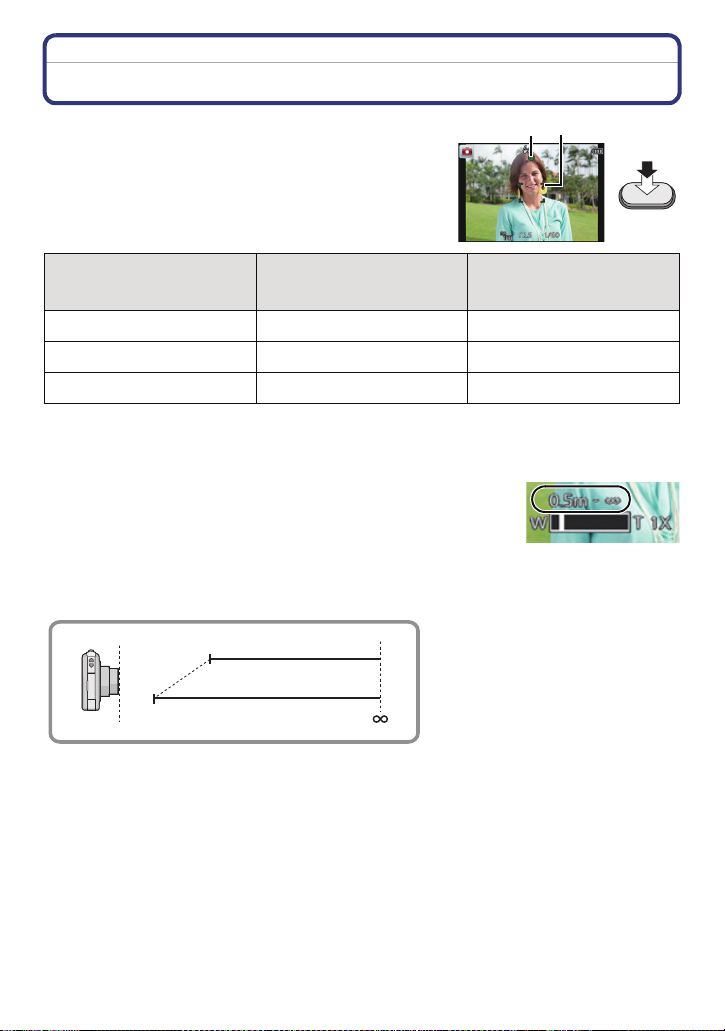
Basiskennis
A
B
T
W
50 cm
1 m
Scherpstellen
Richt de AF-zone op het onderwerp en druk de
sluiterknop tot halverwege in.
Focus
Focusaanduiding A Aan Knippert
AF-zone B Wit>Groen Wit>Rood
Geluid Biept 2 keer Biept 4 keer
Wanneer er scherpgesteld is
op het object
Wanneer er niet
scherpgesteld is op het
object
• De AF-zone zou niet groter afgebeeld kunnen worden voor bepaalde zoomvergrotingen en op
donkere plekken.
∫ Over het focusbereik
Het focusbereik wordt weergegeven als de zoom bediend
wordt.
•
Het focusbereik wordt rood weergegeven als geen scherpstelling
plaatsvindt nadat de sluiterknop tot halverwege ingedrukt is.
Het focusbereik kan geleidelijk veranderen, afhankelijk van de zoompositie.
bv.: Focusbereik tijdens de gewone beeldmodus
- 25 -
Page 26
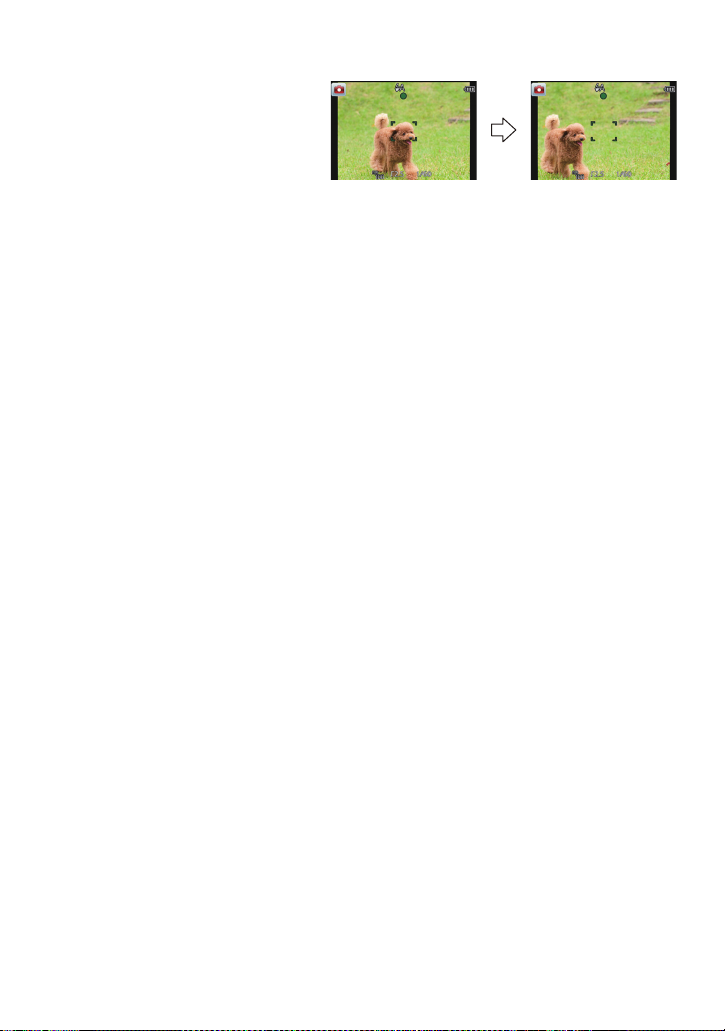
Basiskennis
∫ Als het onderwerp niet scherp gesteld is (zoals wanneer het bijvoorbeeld niet in
het midden van het beeld staat dat u wilt opnemen)
1 De AF-zone op het onderwerp
richten en vervolgens de
ontspanknop tot de helft
indrukken om de focus em
belichting vast te zetten.
2 De ontspanknop half ingedrukt
houden als u het toestel beweegt om het beeld samen te stellen.
U kunt herhaaldelijk de acties in stap 1 opnieuw proberen voordat u de ontspanknop volledig
•
indrukt.
∫ Onderwerp en opnameomstandigheid waarop het moeilijk is scherp te stellen
•
Snelbewegende onderwerpen, extreem helderen onderwerpen of onderwerpen zonder
contrast
• Wanneer u onderwerpen opneemt door ramen of in de buurt van glimmende voorwerpen
• Wanneer het donker is of wanneer er zich beeldbibber voordoet
• Wanneer het toestel zich te dicht bij het onderwerp bevindt of wanneer u een beeld maakt van
zowel onderwerpen ver weg als onderwerpen dichtbij
- 26 -
Page 27
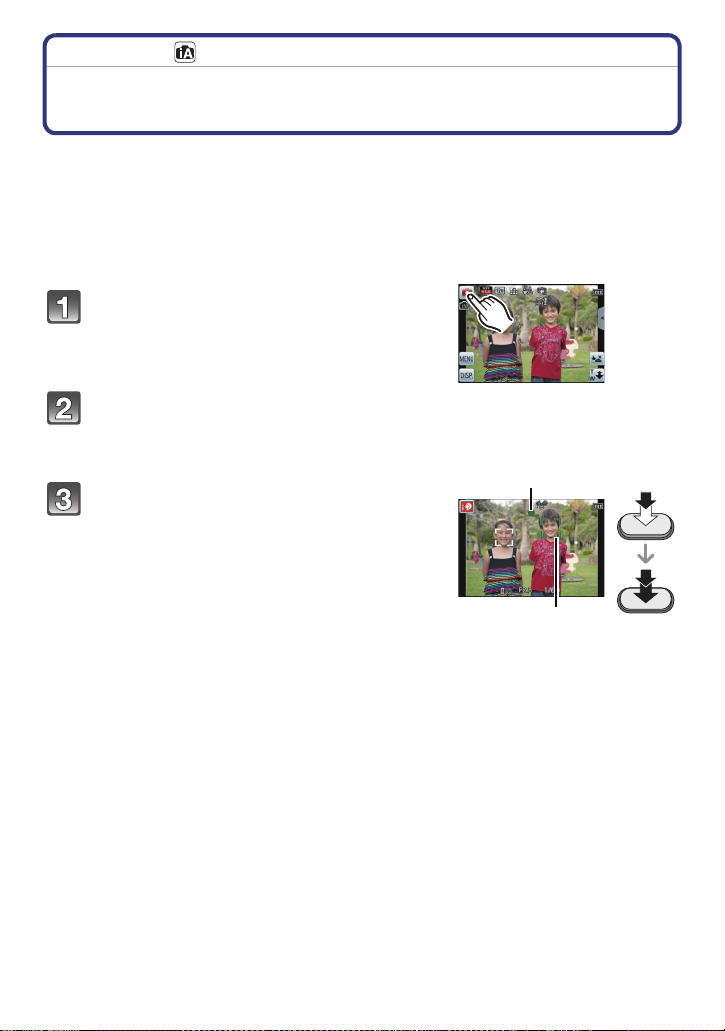
Basiskennis
2
1
Opnamefunctie:
Beelden maken m.b.v. de automatische functie
(Intelligente Automatische Functie)
Alle instellingen van de camera worden aangepast aan het onderwerp en de
opnamecondities. Wij raden deze manier van opnemen dus aan voor beginners of als u de
instellingen wenst over te laten aan de camera om gemakkelijker opnamen te maken.
•
De volgende functies worden automatisch geactiveerd.
– Scènedetectie/Tegenlichtcompensatie/Intelligente ISO-gevoeligheidsbediening/
Automatische witbalans/Gezichtsdetectie/[Quick AF]/[i. Exposure]/[I.resolutie]/[i.Zoom]/
[AF ass. lamp]/[Rode-ogencorr]/[Stabilisatie]/[Continu AF]/[Windreductie]
• Beeldkwaliteit is vastgesteld op [A].
Raak de icoon van de opnamemodus aan
in de opnamemodus.
Raak [Intelligent auto] aan op het
beeldscherm met de lijst van de
opnamemodussen.
Druk de ontspanknop half in om scherp te
stellen en druk de knop helemaal in om de
opname te maken.
1 Aanduiding voor de scherpstelling
•
De AF-zone 2 wordt afgebeeld rond het gezicht van
het onderwerp door de gezichtsherkenningfunctie. In
andere gevallen wordt deze afgebeeld op het punt op
het onderwerp waarop scherp gesteld is.
• Als het onderwerp aangeraakt wordt, zal AF Tracking
werkzaam zijn. Raadpleeg voor details P55.
- 27 -
Page 28
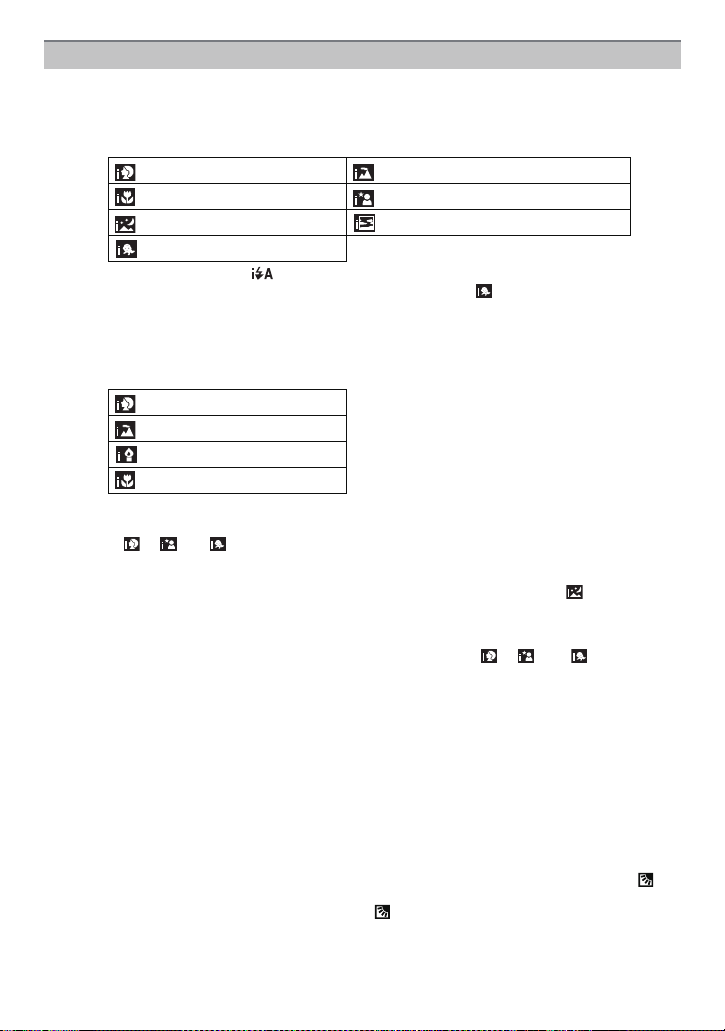
Basiskennis
Scènedetectie
Wanneer het toestel de optimale scène identificeert, wordt de icoon van de scène in
kwestie in het blauw gedurende 2 seconden afgebeeld, waarna die terugkeert naar zijn
gewoonlijke rode kleur.
Fotograferen
>
¦
[i-Portret] [i-Landschap]
[i-Macro] [i-Nachtportret]
1
¢
[i-Nachtl.schap] [i-Zonsonderg.]
2
¢
[i-Baby]
¢1 Alleen wanneer [ ] geselecteerd is.
¢2 Wanneer [Gezicht herk.] ingesteld is op [Aan], zal [ ] alleen afgebeeld
worden voor verjaardagen van geregistreerde gezichten die al ingesteld
zijn wanneer het gezicht van een persoon van 3 jaar of ouder
gedetecteerd wordt.
Wanneer u bewegende beelden opneemt
¦ > [i-Portret]
[i-Landschap]
[i-Zacht licht]
[i-Macro]
•
[¦] is ingesteld als geen van de scènes van toepassing zijn en de standaardinstellingen
ingesteld zijn.
• Wanneer [ ], [ ] of [ ] geselecteerd is, vindt het toestel automatisch het gezicht van een
persoon, en zullen de focus en de belichting afgesteld worden. (Gezichtsdetectie)
• Als er een statief gebruikt wordt, bijvoorbeeld, en het toestel heeft geoordeeld dat
toestelschudding minimaal is wanneer de scènefunctie geïdentificeerd is als [ ], zal de
sluitertijd ingesteld worden op een maximum van 8 seconden. Zorg ervoor het toestel niet te
bewegen terwijl u beelden maakt.
• Wanneer [Gezicht herk.] ingesteld is op [Aan] en een gezicht gevonden wordt dat op een
geregistreerd gezicht lijkt, wordt [R] afgebeeld rechtsboven van [ ], [ ] en [ ].
• Wegens omstandigheden zoals de hieronder genoemde, kan er een andere scène
geïdentificeerd worden voor hetzelfde onderwerp.
– Onderwerpomstandigheden: Wanneer het gezicht helder of donker is, De grootte van het
onderwerp, De kleur van het onderwerp, De afstand tot het onderwerp, Het contrast van het
onderwerp, Wanneer het onderwerp beweegt
– Opnameomstandigheden: Zonsondergang, Zonsopgang, Onder omstandigheden van
geringe helderheid, Wanneer het toestel geschud (bewogen) wordt, Wanneer de zoom
gebruikt wordt
• Om beelden te maken in een bedoelde scène, wordt het aangeraden dat u beelden maakt in de
juiste opnamefunctie.
• Compensatie van de achtergrondverlichting
– Tegenlicht is licht dat vanachter een onderwerp schijnt. In dit geval zal het onderwerp er
donker uitzien, dus compenseert deze functie het tegenlicht door het gehele beeld te
verlichten. In de Intelligent Auto-modus werkt de tegenlichtcompensatie automatisch. [ ]
wordt op het scherm weergegeven wanneer tegenlicht gedetecteerd wordt. De
daadwerkelijke tegenlichtomstandigheden en [ ] komen niet altijd met elkaar overeen.
- 28 -
Page 29
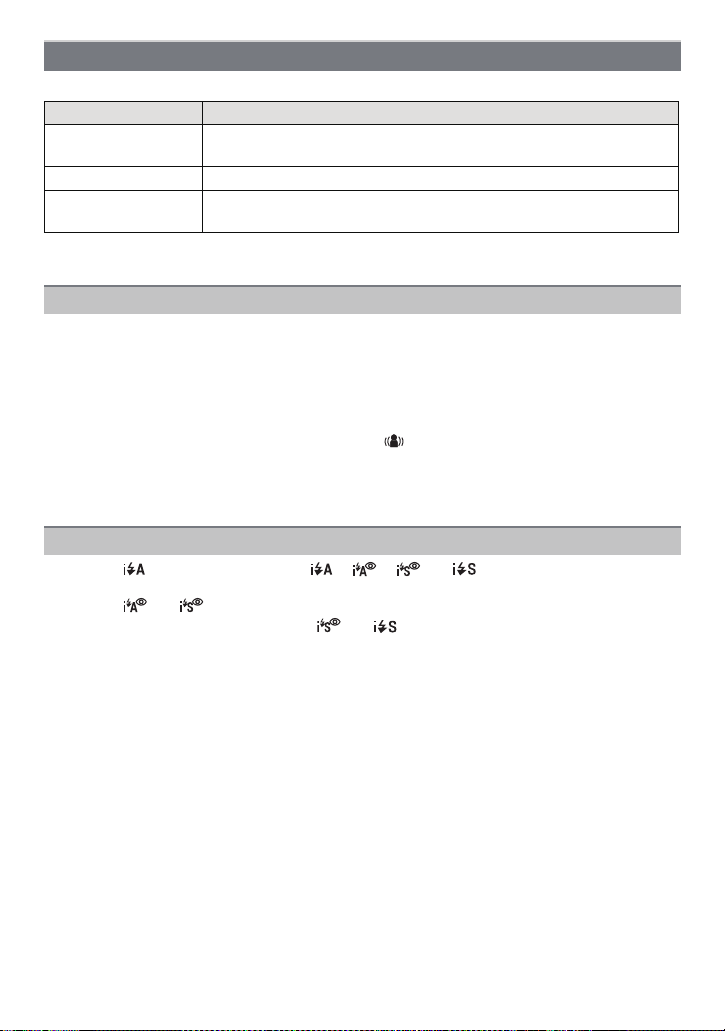
Basiskennis
Veranderen van de instellingen
De volgende menu’s kunnen ingesteld worden.
Menu Onderdeel
[Opname] [Flitser]¢/[Zelfontspanner]/[Fotoresolutie]¢/[Burstfunctie]¢/
[Kleurfunctie]
[Bewegend beeld] [Opnamefunctie]/[Opn. kwaliteit]
[Set-up] [Klokinst.]/[Wereldtijd]/[Toon]
[O.I.S.-demo]
Raadpleeg voor de instellingsmethode van het menu P39.
•
¢ De instellingen kunnen anders zijn dan andere Opnamemodi.
Menu’s die specifiek zijn voor de Intelligent Auto modus
∫ Kleurmodus
De kleurinstelling van [Happy] is beschikbaar in [Kleurfunctie]. Het is mogelijk om een foto
te maken die automatisch een hoger glansniveau heeft voor de helderheid en de
levendigheid van de kleur.
∫ Anti blur
Wanneer [Anti blur] ingesteld is op [Aan], wordt [ ] afgebeeld op het opnamescherm. De
camera stelt automatisch een optimale sluitertijd in afhankelijk van de beweging van het
onderwerp om de wazigheid op het onderwerp te verminderen. (In een dergelijk geval zou
het aantal pixels verminderd kunnen worden.)
De flitser (P75)
Wanneer [ ] geselecteerd is, wordt [ ], [ ], [ ] of [ ] ingesteld afhankelijk van het
•
type onderwerp en helderheid.
• Wanneer [ ] of [ ] ingesteld is, is de digitale rode-ogencorrectie in werking gesteld.
• De sluitertijd zal langzamer zijn tijdens [ ] of [ ].
¢
/[Anti blur]/[Gezicht herk.]
¢
/[Snelkopp. inst.]/[Taal]/
- 29 -
Page 30
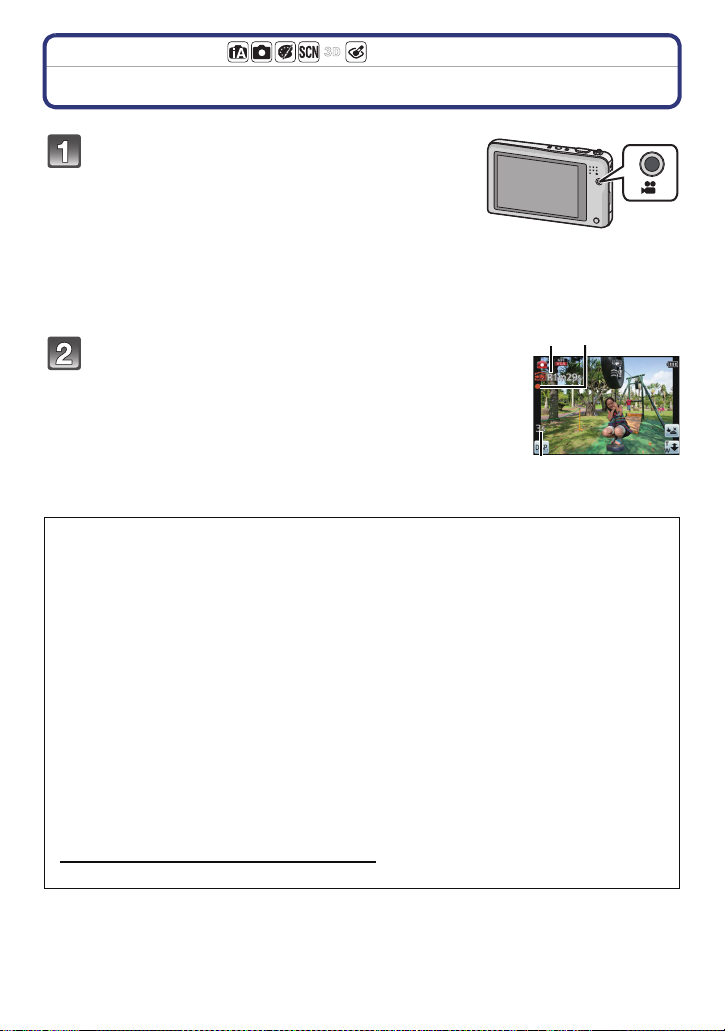
Basiskennis
B
A
C
Toepasbare modussen:
Opname Bewegend Beeld
Start het opnemen door op de bewegend
beeldknop te drukken.
A Beschikbare opnametijd
B Verstreken opnametijd
• U kunt video’s maken die bij elke Opnamefunctie passen.
• Laat de videoknop onmiddellijk na het indrukken los.
• De indicator van de opnamestaat (rood) C zal flitsen tijdens het opnemen van
bewegende beelden.
• Voor de instelling van de [Opnamefunctie] en [Opn. kwaliteit], raadpleeg P97.
Stop het opnemen door weer op de
bewegend beeldknop te drukken.
∫ Over het opnameformaat voor het opnemen van bewegende beelden
Dit toestel kan bewegende beelden in AVCHD of MP4 formaat opnemen.
AVCHD:
Dit is een formaat voor precieze high definition video. Dit formaat kan het best gebruikt
worden als de video op een high definition TV afgespeeld wordt, dan wel op een disk
bewaard wordt om op een computer afgespeeld te worden.
MP4:
Dit is een eenvoudiger videoformaat dat het best gebruikt kan worden wanneer een
uitgebreide bewerking nodig is, of als u de video’s naar het internet upload.
∫ Over de compatibiliteit van de opgenomen bewegende beelden
Bewegende beelden opgenomen in [AVCHD] of [MP4] zouden afgespeeld kunnen
worden met slechte beeld- of geluidskwaliteit of het afspelen zou niet mogelijk kunnen
zijn zelfs wanneer er afgespeeld wordt met apparatuur die compatibel is met deze
formaten. Tevens zou de opname-informatie niet juist afgespeeld kunnen worden. In dit
geval gebruikt u dit toestel.
•
Voor details over MP4-compatibele inrichtingen, de ondersteuningsites hieronder raadplegen.
http://panasonic.jp/support/global/cs/dsc/
(Deze site is alleen in het Engels.)
- 30 -
Page 31

Basiskennis
Aantekening
Tijdens het maken van opnames naar het intern geheugen, staat de instelling van [MP4] vast
•
op [VGA].
• De beschikbare opnametijd die afgebeeld wordt op het scherm zou niet op regelmatige wijze af
kunnen lopen.
• Afhankelijk van het type kaart, kan de kaartaanduiding even verschijnen na het maken van
bewegende beelden. Dit is geen storing.
• Het scherm zou tijdelijk zwart kunnen worden of het apparaat zou lawaai op kunnen nemen
wegens statische elektriciteit of elektromagnetische golven enz. afhankelijk van de omgeving
van de bewegende beeldopname.
• Zelfs als de instelling van de beeldverhouding voor foto's en films dezelfde is, kan de
gezichtshoek aan het begin van de filmopname veranderen.
Wanneer [Video Opn.gebied] (P46) op [Aan] gezet is, wordt de gezichtshoek tijdens de
filmopname weergegeven.
• Over inzoomen terwijl u video's maakt
– Als de Extra optische zoom gebruikt is voordat u op de bewegende beeldknop drukt, zal de
opneembare zone drastisch veranderd worden aangezien deze instellingen geannuleerd
worden.
– Als u de zoombediening enz. gebruikt terwijl u films opneemt, zouden de geluiden die
daarmee verband houden opgenomen kunnen worden.
– De zoomsnelheid kan lager dan normaal worden bij het opnemen van films.
– Wanneer u de zoom hanteert tijdens de opname van films, zou het even kunnen duren
voordat er scherp gesteld wordt.
• Als de opname van bewegende beelden na korte tijd eindigt terwijl [Miniatuureffect] van de
Creative Control Modus gebruikt wordt, kan het zijn dat het toestel nog even doorgaat met
opnemen. Blijf het toestel vasthouden tot de opname stopt.
• Er wordt aangeraden een geheel opgeladen batterij te gebruiken wanneer u films maakt.
• Video’s kunnen niet opgenomen worden met [Panorama-opname] in Scènefunctie.
• Het zal opgenomen worden in de volgende categorieën voor bepaalde Scènefuncties. Een
filmopname die overeenkomt met elke scène zal uitgevoerd worden voor die, die niet hieronder
opgenoemd worden.
Geselecteerde scènefunctie Scènefunctie terwijl u bewegend beeld opneemt
[Baby1]/[Baby2] Portretfunctie
[Nachtportret], [Nachtl.schap],
[Nachtop. uit hand]
[Sport], [Huisdier], [Foto frame] Normaal bewegend beeld
Weinig licht functie
- 31 -
Page 32

Basiskennis
Foto’s maken terwijl u een video maakt
Er kunnen foto’s gemaakt worden, zelfs als u een film opneemt. (Simultaan opnemen)
Druk de sluiterknop tijdens de opname van de video volledig in om een foto te
maken.
Aantekening
•
U kunt tot 2 foto's per filmopname maken.
• De opnamegrootte is vastgesteld op 3,5M (16:9).
• In de volgende gevallen is het niet mogelijk gelijktijdig foto’s en video’s te maken:
– Als [Opnamefunctie] op [VGA] gezet is in [MP4]
– In [Zachte focus] in de Creative Control-modus.
• Tijdens het maken van video’s, zal, als u de ontspanknop tot de helft indrukt of foto’s maakt met
de touch shutter, het toestel opnieuw scherpstellen en zal de beweging van het opnieuw
scherpstellen opgenomen worden op de video die gemaakt wordt. Om de prioriteit te geven
aan het videobeeld, wordt het aangeraden om foto’s te maken door de ontspanknop geheel in
te drukken of foto’s te creëren na het maken van video. (P36)
• De touch shutter-functie zal ook werken als u per ongeluk het aanraakscherm aanraakt, dus
dient u voorzichtig te zijn.
• Het beeldformaat en het opneembare aantal beelden worden weergegeven door de sluiterknop
tot halverwege in te drukken.
• Opnemen van bewegend beeld zal doorgaan na het maken van het stilstaande beeld.
• De kwaliteit van de foto’s, die gelijktijdig met de opname gemaakt worden, kan afwijken in
vergelijking met gewone 3,5M beelden.
• Het zoomen zal stoppen als een opname gemaakt wordt met gebruik van de zoom.
• Het werkgeluid van de sluiterknop kan opgenomen worden als tijdens het opnemen van een
video een foto gemaakt wordt.
• De flitsinstelling wordt vastgesteld op [Œ].
• Wanneer het onderwerp een helder gedeelte bevat, zouden er roodachtige strepen kunnen
verschijnen op de LCD-monitor. Anders kan er een gedeelte of de hele LCD-monitor roodachtig
worden.
• In de Creative Control-modus [Miniatuureffect], zou er een kleine vertraging kunnen
plaatsvinden tussen het geheel indrukken van de ontspanknop en het opnemen.
- 32 -
Page 33

Basiskennis
A B
Afspelen van opnames ([Normaal afsp.])
Op [(] drukken.
• Het gewoon afspelen wordt automatisch weergegeven als de
stroom wordt ingeschakeld door op de knop [
en deze ingedrukt te houden.
Aantekening
Dit toestel voldoet aan de DCF-norm “Design rule for Camera File system” die vastgesteld is
•
door JEITA “Japan Electronics and Information Technology Industries Association” en met Exif
“Exchangeable Image File Format”. De bestanden die niet aan de DCF-norm voldoen, kunnen
niet worden afgespeeld.
• Het kan zijn dat beelden die met een ander toestel genomen zijn niet op dit toestel kunnen
worden afgespeeld.
• De body van de lens wordt ongeveer 15 seconden nadat van Opnamemodus naar
Afspeelmodus geschakeld is, ingetrokken.
Spoel het beeld verder of terug
Raak [ ]/[ ] aan of versleep het scherm
horizontaal (P8).
– Ga naar het volgende beeld: Raak [ ] aan of versleep
het scherm van rechts naar links.
– Ga naar het vorige beeld: Raak [ ] aan of versleep het
scherm van links naar links.
A Bestandsnummer
B Beeldnummer
• U kunt doorgaan met het langslopen van de beelden door
[ ]/[ ] aan te raken en aangeraakt te houden.
• U kunt de beelden continu vooruit of achteruit spoelen door
uw vinger op de linker of rechterzijde van het scherm te
houden nadat een beeld vooruit/achteruit gespoeld is.
(De beelden worden in gereduceerd formaat weergegeven.)
• De snelheid van vooruit/achteruit spoelen van de beelden is
afhankelijk van de afspeelstatus.
(] te drukken
- 33 -
Page 34

Basiskennis
A
B
Weergeven van meerdere schermen (Multi Playback)
Raak [ ] aan.
A Schuifbalk
• Het is mogelijk om naar een ander afspeelscherm over te
gaan door de volgende iconen aan te raken.
– [ ]: 1 scherm
– [ ]: 12 schermen
– [ ]: 30 schermen
– [ ]: Weergave kalenderbeeldscherm
• Verander van beeldscherm door [ ]/[ ] aan te raken als
deze op de schuifbalk weergegeven worden.
• Er kan van scherm geschakeld worden door de schuifstaaf
op of neer (P8) te slepen.
• Het scherm kan geleidelijk geschakeld worden door het
scherm op of neer te slepen (P8).
• Beelden die afgebeeld worden m.b.v. [ ] kunnen niet
afgespeeld worden.
Gebruik van de afspeelzoom
Het te vergroten deel duidelijk aanraken.
1k>2k>4k>8k>16k
U kunt het beeld ook vergroten/verkleinen door de
•
zoomhendel te bewegen.
• Als de vergroting veranderd wordt, zal de aanduiding van de
zoompositie B ongeveer 2 seconden weergegeven worden.
• Hoe meer het beeld vergroot wordt, hoe slechter de kwaliteit
ervan wordt.
• U kunt het uitvergrote deel verplaatsen door het beeldscherm te verslepen (P8).
• Het beeld keert terug naar het oorspronkelijk formaat (1k) door [ ] aan te raken.
• Als u [ ] aanraakt, neemt de uitvergroting af.
- 34 -
Page 35

Basiskennis
B
A
Bewegende beelden terugspelen
Dit toestel is ontworpen voor het afspelen van films met gebruik van de formaten AVCHD,
MP4 en QuickTime Motion JPEG.
Selecteer in de afspeelmodus een beeld met filmicoon
(zoals [ ]/[ ]) en raak vervolgens in het midden
van het scherm [ ] aan.
A Video-icoon
B De opnametijd van bewegend beeld
• Nadat het afspelen gestart is, wordt de verstreken afspeeltijd op het
scherm weergegeven.
Bijvoorbeeld, 8 minuten en 30 seconden wordt afgebeeld als [8m30s].
• Sommige informatie (opname-informatie, enz.) wordt niet afgebeeld
voor bewegende beelden die gemaakt zijn [AVCHD].
- 35 -
Page 36

Basiskennis
∫ Operaties die uitgevoerd worden tijdens terugspelen van bewegend beeld
1 Geef bedieningspaneel weer door het scherm aan te raken.
•
Als er geen handeling uitgevoerd wordt gedurende ongeveer 2 seconden, zal er
teruggekeerd worden naar de originele status.
2 Bedieningspaneel hanteren door aan te raken.
Afspelen/Pauzeren Stop
Snel achteruit
¢
Snel vooruit
¢
Frame-by-frame achteruit
(tijdens pauzeren)
Verhoogt het niveau van het
volume
¢De snelheid van het vooruit/achteruit afspelen neemt toe als u opnieuw op [ ]/[ ]
drukt.
Frame-by-frame vooruit
(tijdens pauzeren)
Verlaagt het niveau van het
volume
Aantekening
•
Met een hoge-vermogenskaart is het mogelijk dat de snel-achteruit-terugspoelfunctie
langzamer dan normaal gaat.
• Gebruik voor het afspelen op een PC van films die met dit toestel opgenomen zijn, de
“PHOTOfunSTUDIO ” software op de (bijgeleverde) CD-ROM.
• Het kan zijn dat filmbeelden die met een ander toestel opgenomen zijn, niet op dit toestel
kunnen worden afgespeeld.
• Pas op de luidspreker onderop het toestel niet te blokkeren tijdens het afspelen.
• Films die opgenomen zijn met [Miniatuureffect] in de Creative Control-modus worden
afgespeeld op ongeveer 8 keer de normale snelheid.
• Films die opgenomen zijn met [Zachte focus] in de Creative Control-modus zullen verschijnen
alsof er frames uitgevallen zijn.
Creëren van foto’s uit een film
U kunt een afzonderlijke foto uit een opgenomen video creëren.
Raak [ ] aan tijdens het afspelen van films.
Raak [ ] aan.
• Het bevestigingsscherm wordt afgebeeld. Dit gebeurt wanneer [Ja] geselecteerd wordt.
Aantekening
Het beeld wordt bewaard met de volgende opnamematen.
•
[AVCHD] Beeldgrootte [MP4] Beeldgrootte
[FSH]/[SH] 2 M (16:9)
• Misschien bent u niet in staat om de foto’s te bewaren van een video die met andere
apparatuur opgenomen is.
• De beeldkwaliteit van foto’s die van een video gemaakt zijn, kan grover zijn dan foto’s met een
gewone beeldkwaliteit.
[FHD]/[HD] 2 M (16:9)
[VGA] 0,3 M (4:3)
- 36 -
Page 37

Basiskennis
Beelden wissen
Is het beeld eenmaal gewist dan kan hij niet meer teruggehaald worden.
Beelden op het ingebouwde geheugen of de kaart, die afgespeeld worden zullen gewist
•
worden.
• Beelden die geen deel uitmaken van de DCF-standaard of die beschermd zijn, kunnen niet
gewist worden.
Om een enkele opname uit te wissen
In de afspeelmodus selecteert u het te
wissen beeld en raakt u [ ] aan.
Raak [Apart wissen] aan.
• Het bevestigingsbeeldscherm wordt weergegeven.
Het beeld wordt gewist door [Ja] te selecteren.
- 37 -
Page 38

Basiskennis
Om meerdere beelden (tot 50) te wissen of alle beelden te wissen
Raak in de afspeelmodus [ ] aan.
Raak [Multi wissen] of [Alles wissen] aan.
• [Alles wissen] > Het bevestigingsbeeldscherm wordt weergegeven.
De beelden worden gewist door [Ja] te selecteren.
• Het is mogelijk om alle beelden te wissen, behalve de beelden die als favorieten
ingesteld zijn, als [Alles wissen behalve Favoriet] geselecteerd is met de [Alles wissen]
instelling.
(Wanneer [Multi wissen] geselecteerd is)
Raak de te wissen opname aan.
(herhaal deze stap.)
• [ ] verschijnt op de geselecteerde beelden. Het weer
ervan aanraken annuleert deze instelling.
(Wanneer [Multi wissen] geselecteerd is) Raak [Uitvoer.] aan.
• Het bevestigingsbeeldscherm wordt weergegeven.
De beelden worden gewist door [Ja] te selecteren.
Aantekening
Schakel het toestel niet uit tijdens het wissen. Gebruik een batterij met voldoende
•
batterijstroom.
• Afhankelijk van het aantal beelden dat gewist moet worden, kan het wissen even duren.
- 38 -
Page 39

Basiskennis
Menu instellen
Het toestel wordt geleverd met menu’s die u de mogelijkheid bieden instellingen te maken
voor het maken van beelden en deze terug te spelen precies zoals u wilt en menu’s die u
de mogelijkheid bieden meer plezier te hebben met het toestel en deze met groter gemak
te gebruiken.
In het bijzonder, bevat het [Set-up] menu belangrijke instellingen met betrekking tot de
klok en de stroom van het toestel. Controleer de instellingen van dit menu voordat u
overgaat tot het gebruik van het toestel.
Menuonderdelen instellen
Voorbeeld: verander in het [Opname] menu [AF mode] van [Ø] ([1-zone]) in [š]
([Gezichtsdetectie])
Raak [ ] aan.
Raak de menu-icoon aan.
Menu Beschrijving van instellingen
[Opname] (P75 tot 96)
(Alleen in de opnamefunctie)
[Bewegend beeld]
(P97 tot 99)
(Alleen in de opnamefunctie)
[Afspelen] (P105 tot 118)
(Alleen Terugspeelfunctie)
[Set-up] (P42 tot 51)
Het menu laat u de Kleuren, de Gevoeligheid of het
aantal pixels, enz. van de beelden zien die u aan
het maken bent.
Dit menu laat u de [Opnamefunctie], [Opn. kwaliteit]
en andere aspecten voor bewegend beeldopname
instellen.
Dit menu laat u de Bescherming, Knip- of
Afdrukinstellingen, enz. van gemaakte beelden
instellen.
Dit menu laat u de klokinstellingen uitvoeren, de
toon van de werkingspiep selecteren en andere
instellingen die het gemakkelijker voor u maken om
de camera te hanteren maken.
- 39 -
Page 40

Basiskennis
Raak het menuitem aan.
• Er kan van pagina veranderd worden door [ ]/[ ]
aan te raken.
Raak de Instellingen aan.
• Afhankelijk van het menuitem kan het zijn dat de
instelling ervan niet verschijnt, of dat deze op een
andere manier wordt weergegeven.
Raak [OK] aan.
∫ Sluit het menu
Druk diverse keren op [ ] of druk de sluiterknop tot halverwege in.
Aantekening
•
Er zijn functies die niet ingesteld of gebruikt kunnen worden afhankelijk van de functies of de
menu-instellingen die gebruikt worden op het toestel wegens de specificaties.
- 40 -
Page 41

Basiskennis
A
Gemakkelijk oproepen van vaak gebruikte menu’s ([Snelkopp. inst.])
U kunt de shortcuts gebruiken om de menu-instellingen vanuit het opnamescherm
gemakkelijk te veranderen.
U kunt tot 6 van uw favoriete menu's als shortcuts registreren.
Oproepen van een shortcut
1 Raak [ ] aan in de opnamemodus.
2 Raak de icoon van de menu-optie aan.
•
Op het moment van aankoop zijn [Belichting] (P88),
[Flitser] (P75), [Macro stand] (P86) en [Zelfontspanner]
(P78) geregistreerd.
3 Raak de icoon voor de instelling aan.
•
Raak [ ] aan om te sluiten.
Registreren van een shortcut
1 Selecteer [Snelkopp. inst.] in het [Set-up]
modusmenu. (P39)
2 Sleep de te registreren icoon van het menu-item
naar de shortcut-zone.
A Shortcut-zone
• Er kan van pagina veranderd worden door [ ]/[ ]
aan te raken.
• Lees voor informatie over het opnamemenu P75.
Lees voor informatie over het opnamemenu voor
films P97.
• Verlaat het menu nadat het ingesteld is.
∫ Vervangen of verwijderen van items
•
In stap 2 versleept u het menu-item dat u wenst te registreren naar een reeds geregistreerd
item. Dit item wordt dan vervangen.
• In stap 2 zal het verslepen van het geregistreerde item buiten de shortcut-zone de registratie
wissen en een leeg menu-item veroorzaken.
De instellingen in het [Afspelen]-modusmenu/[Set-up]-menu kunnen niet ingesteld worden.
•
• Het kan zijn dat u niet in staat bent enkele van de geregistreerde items te gebruiken,
afhankelijk van de [Opname] modus.
Aantekening
- 41 -
Page 42

Basiskennis
B
A
C
D
Over het set-up Menu
[Klokinst.], [Besparing] en [Auto review] zijn belangrijke items. Controleer de instellingen
ervan voordat u ze gebruikt.
Voor details over hoe de [Set-up] menu-instellingen geselecteerd moeten worden,
P39 raadplegen.
[Klokinst.] —
•
Raadpleeg P20 voor details.
Stel de tijd van uw thuisgebied en reisbestemming in.
U kunt de plaatselijke tijden op de reisbestemmingen afbeelden
en deze opnemen op de beelden die u maakt.
Na de selectie van [Bestemming] of [Home], selecteert u de
zone met [ ]/[ ] en raakt u [Inst.] aan.
•
Stel onmiddellijk na de aankoop [Home] in. [Bestemming] kan
ingesteld worden nadat [Home] ingesteld is.
“ [Bestemming]:
U reisbestemming
[Wereldtijd]
A Huidige tijd van het
bestemmingsgebied
B Tijdverschil met thuiszone
– [Home]:
Uw woongebied
C Huidige tijd
D Tijdsverschil met GMT (Greenwich
Mean Time)
• Raak [ ] aan als u de zomertijd gebruikt. (de tijd zal 1 uur vooruit gezet worden.) Raak het
nog eens aan om terug te keren naar de standaardtijd.
• Als uw reisbestemming niet in de lijst van gebieden op het scherm staat, stelt u het tijdverschil
tussen uw eigen zone en uw reisbestemming in.
- 42 -
Page 43

Basiskennis
De vertrekdatum en de terugkeerdatum van de reis, evenals de
naam van de reisbestemming, kunnen ingesteld worden.
U kunt het aantal dagen dat verstreken is weergeven wanneer u
de beelden afspeelt en dit afdrukken op de beelden die
opgenomen zijn [Tekst afdr.] (P108).
[Reissetup]:
[Instellen]:
De vertrekdatum en de terugkeerdatum worden ingesteld. Het
verstreken aantal dagen (het aantal dagen erna) van de reis
wordt opgenomen.
[Reisdatum]
[Uit]:
Het aantal verstreken dagen wordt niet opgenomen.
•
De reisdatum wordt automatisch gewist als de huidige datum zich na
de terugkeerdatum bevindt. Als [Reissetup] op [Uit] gezet is, zal
[Locatie] ook op [Uit] gezet worden.
[Locatie]:
[Instellen]:
De reisbestemming wordt opgenomen op het moment van
opname.
[Uit]
•
Voor details over hoe tekens ingevoerd moeten worden, “Tekst
Invoeren
” op P74 raadplegen.
• Het aantal dagen dat verlopen is sinds de vertrekdatum kan afgedrukt worden m.b.v. de
“PHOTOfunSTUDIO” bijbehorende software op de CD-ROM (meegeleverd).
• De reisdatum wordt berekend aan de hand van de manier waarop de klok is ingesteld en de
vertrekdatum die u hebt ingevoerd. Als u [Wereldtijd] instelt op de reisbestemming, wordt de
reisdatum berekend aan de hand van de datum in de klokinstelling en de
reisbestemminginstelling.
• De ingestelde vertrekdatum wordt opgeslagen zelfs als het toestel uit wordt gezet.
• Het aantal dagen dat sinds de vertrekdatum verstreken is, werd niet opgenomen vóór de
vertrekdatum.
• Het kenmerk [Reisdatum] wordt uitgeschakeld bij het opnemen van [AVCHD]-films.
• Tijdens het opnemen van films is het kenmerk [Locatie] uitgeschakeld.
• Als Intelligent Auto Modus geselecteerd is, is het kenmerk [Reisdatum] uitgeschakeld. De
instelling van een andere opnamemodus zal merkbaar zijn.
- 43 -
Page 44

[Toon]
Basiskennis
Hiermee stelt u de pieptoon en sluitertoon in.
[Toonniveau]: [Shutter vol.]:
t
[Laag]
u
[Hoog]
s
[UIT]
[Pieptoon]:
[Patroon 1]
[Patroon 2]
[Patroon 3]
[Laag]
[Hoog]
[UIT]
[Shutter toon]:
[Patroon 1]
[Patroon 2]
[Patroon 3]
[Volume]
• Wanneer u de camera aansluit op een TV, verandert het volume van de TV-luidsprekers niet.
Bovendien wordt er wanneer er aangesloten is geen geluid uitgegeven vanaf de
cameraluidsprekers.
[Snelkopp. inst.] Raadpleeg P41 voor details.
Stel het volume van de luidspreker af op één van de 7 niveaus.
Helderheid en contast, of rode of blauwe tint van de LCD-monitor
worden afgesteld.
[ ] ([Helderheid]):
Afstellen van de helderheid.
[ ] ([Contrast · Verzadiging]):
Afstellen van contrast of helderheid van kleuren.
[ ] ([Roodachtig]):
[Monitor]
Afstellen van rode tint.
[ ] ([Blauwzweem]):
Afstellen van blauwe tint.
1 Raak het in te stellen item aan en
stel het af met [ ]/ [ ].
2 Raak [OK] aan.
• Het kan zijn dat sommige onderwerpen er op de LCD-monitor anders uitzien dan in
werkelijkheid. Dit heeft echter geen effect op de opgenomen beelden.
- 44 -
Page 45

Basiskennis
Deze menu-instellingen maken het gemakkelijker om de
LCD-monitor te zien wanneer u op heldere plekken bent.
„ [Auto power LCD]
¢
:
De helderheid wordt automatisch aangepast afhankelijk van hoe
helder het om het toestel heen is.
[LCD mode]
… [Spanning LCD]:
De LCD-monitor wordt helderder en gemakkelijker zichtbaar
tijdens het opnemen ook buiten.
[Uit]
¢ Kan alleen ingesteld worden als de Opnamemodus ingesteld
is.
• De helderheid van de beelden die afgebeeld worden op de LCD-monitor neemt toe zodat
sommige onderwerpen anders eruit zouden kunnen zien dan in werkelijkheid op de
LCD-monitor. Dit beïnvloedt echter niet de opgenomen beelden.
• De LCD-monitor wordt weer normaal helder na 30 seconden als u opneemt met de
LCD-versterkingsfunctie. De monitor zal opnieuw helder oplichten bij bediening met knop of
aanraking.
• Het aantal opneembare beelden neemt af in de [LCD mode].
Stel het patroon van de richtlijnen in die afgebeeld worden
wanneer u beelden maakt. U kunt ook instellen of u de
opnameinformatie wel of niet afgebeeld wilt hebben wanneer de
[Richtlijnen]
• Wanneer u het object uitlijnt op de horizontale en verticale richtlijnen of het kruispunt van deze
lijnen, kunt u opnamen maken met goed ontworpen compositie door de grootte, de helling en
de balans van het object te bekijken.
richtlijnen afgebeeld worden.
[Opname info.]:
[Aan]
[Uit]
[Patroon]:
[]
[]
• De instelling [Patroon] is vastgesteld op [ ] in Intelligente automatische functie.
• In [Panorama-opname] of [Foto frame] in de scènemodus wordt de richtlijn niet weergegeven.
- 45 -
Page 46

Basiskennis
Dit biedt u de mogelijkheid om het histogram wel of niet af te
beelden.
[Aan]/[Uit]
Een Histogram is een grafiek die helderheid langs
[Histogram]
de horizontale as (zwart of wit) en het aantal pixels
bij elk helderheidniveau op de verticale as afbeeld.
Hiermee controleert u snel de belichting van een
beeld.
A donker
B optimaal
C helder
• Wanneer u opnamen maakt met de flits of op donkere plekken, wordt het histogram
oranje afgebeeld omdat het opgenomen beeld en het histogram niet met elkaar
overeenkomen.
• Het histogram is een benadering in de opnamefunctie.
• Het histogram van een beeld zou niet overeen kunnen komen in opnamefunctie en
terugspeelfunctie.
• Het histogram dat afgebeeld wordt in dit toestel komt niet overeen met histogrammen die
afgebeeld worden door beeldbewerkende software voor PC’s enz.
• Histogrammen worden niet afgebeeld in de volgende gevallen.
– Intelligent Automatische Functie
– Meervoudig terugspelen
– Wanneer u bewegende beelden opneemt
– Terugspeelzoom
– [Foto frame] in scènefunctie
– Wanneer de HDMI-minikabel verbonden is
– Kalender
Zichthoek voor bewegend beeldopname kan gecontroleerd
[Video Opn.gebied]
worden.
[Aan]/[Uit]
• De weergave van de frames van filmopnames is slechts een benadering.
• De weergave van deze frames kan verdwijnen wanneer met Tele gezoomd wordt, afhankelijk
van de instelling van het beeldformaat.
• Het wordt in de Intelligent Auto-modus vastgezet op [Uit].
- 46 -
Page 47

Basiskennis
U kunt de levensduur van de batterij conserveren door deze
menu’s in te stellen.
Bovendien wordt de batterijlevensduur behouden door de
LCD-monitor minder helder te zetten.
[Autom. uit]:
Het toestel wordt automatisch uitgeschakeld als het toestel niet
gebruikt wordt gedurende een op de instelling geselecteerde
tijdsperiode.
[Besparing]
[2 minuten]
[5 minuten]
[10 minuten]
[Uit]
[LCD power save]:
Helderheid van de LCD-monitor wordt verminderd. De
batterijlevensduur zal behouden worden door de beeldkwaliteit
van de LCD-monitor verder te verminderen tijdens de opname
¢ Met uitzondering van het Digitale Zoombereik.
[Aan]/[Uit]
• [Autom. uit] wordt op [5 minuten] gezet in de Intelligent Auto-modus.
• [Autom. uit] werkt niet in de volgende gevallen.
– Wanneer u de (bijgeleverde) AC-adapter aansluit
– Wanneer u verbindt aan een PC of een printer
– Wanneer u bewegende beelden opneemt of terugspeelt
– Tijdens een diavoorstelling
– [Auto demo]
• Het effect van de [LCD power save] is lager in het Digital Zoombereik vergeleken met het
Optische Zoombereik.
• Het effect van de [LCD power save] zal het beeld dat gemaakt wordt niet beïnvloeden.
• Instelling van [LCD mode] heeft prioriteit over de instelling van [LCD power save] m.b.t. de
herlderheid van de LCD-monitor.
¢
.
Stel de tijdsduur in waarna het beeld afgespeeld wordt nadat het
opgenomen is.
[1 sec.]
[Auto review]
[2 sec.]
[Hold]:
De beelden worden weergegeven tot [Exit] aangeraakt wordt.
[Uit]
• [Auto review] wordt in de volgende gevallen geactiveerd, onafhankelijk van de instelling ervan.
– In [Nachtop. uit hand] in de scènemodus
– Bij gebruik van Auto Bracket.
– Wanneer u [Burstfunctie] gebruikt.
• In de Intelligent Auto-modus of [Panorama-opname] of [Foto frame] in de scènemodus, wordt
de Auto Review-functie vastgezet op [2 sec.].
• [Auto review] werkt niet in opname van bewegende beelden.
- 47 -
Page 48

Basiskennis
[Nr. resetten] Reset het bestandnummer van de volgende opname op 0001.
• Het mapnummer wordt bijgewerkt en het bestandnummer vertrekt vanaf 0001.
• U kunt een mapnummer tussen 100 en 999 toewijzen.
Wanneer u het mapnummer 999 bereikt, kunt u niet verder instellen. Wij raden aan de kaart
(P51) te formatteren nadat u de gegevens op een PC of ergens anders opgeslagen hebt.
• Om het mapnummer opnieuw op 100 te zetten, het ingebouwde geheugen of de kaart eerst
formatteren en vervolgens deze functie gebruiken om het bestandsnummer opnieuw in te
stellen.
Er verschijnt een resetscherm voor het mapnummer. [Ja] kiezen om het mapnummer opnieuw
in te stellen.
[Resetten]
• Wanneer de [Resetten] instelling geselecteerd is tijdens opname, wordt tegelijk ook de operatie
die de lens terugzet uitgevoerd. U zult het geluid hoeren van de lens die beweegt maar dit is
normaal en duidt niet op slechte werking.
• Wanneer de [Opname]-menu-instellingen gereset worden, zullen gegevens die geregistreerd
zijn met [Gezicht herk.] ook gereset worden.
De [Opname] of [Set-up] menu-instellingen worden weer
teruggezet naar de begininstellingen.
• Wanneer de [Set-up] menuinstellingen opnieuw ingesteld worden, worden de volgende
instellingen ook opnieuw ingesteld.
– [Snelkopp. inst.]
– De verjaardag- en naam instellingen voor [Baby1]/[Baby2] en [Huisdier] in Scènefunctie
– De instellingen van [Reisdatum] (vertrekdatum, terugkomstdatum, bestemming)
– De [Wereldtijd] instelling
– My Beauty-instellingen die in [Schoon-heidseff.] geregistreerd zijn
• Het mapnummer en de klokinstelling worden niet gewijzigd.
Het USB-communicatiesysteem kiezen voordat of nadat u het
toestel op uw PC of printer aansluit met de USB-kabel
(bijgeleverd).
[Select. verbinding]:
[PC] of [PictBridge(PTP)] kiezen als u het toestel op een PC of
[USB mode]
een printer hebt aangesloten die PictBridge verwerkt.
[PictBridge(PTP)]:
Instellen na of voor het aansluiten op een printer die PictBridge
verwerkt.
[PC]:
Instellen na of voor het aansluiten op een PC.
- 48 -
Page 49

Basiskennis
Instellen voor aanpassing aan het kleurentelevisiesysteem van
ieder land of aan het type TV.
[Video uit]:
[NTSC]:
Video-output wordt op NTSC systeem ingesteld.
[PAL]:
Video-output wordt op PAL systeem ingesteld.
[Output]
•
Dit zal werken als de AV-kabel (optioneel) of de HDMI-minikabel
(optioneel) aangesloten zijn.
[TV-aspect]:
W [16:9]:
Aansluiten op een TV met een 16:9 scherm.
X [4:3]:
Aansluiten op een TV met een 4:3 scherm.
• Dit zal werken als de AV-kabel (optioneel) aangesloten is.
Zo instellen dat dit toestel bediend kan worden door de
afstandsbediening van de VIERA, door dit toestel met de
HDMI-minikabel (optioneel) automatisch aan de apparatuur te
koppelen die compatibel is met VIERA-link.
[VIERA link]
[Aan]:
De VIERA Link-compatibele apparatuur kan op afstand worden
bediend. (Niet alle handelingen zijn mogelijk)
De handelingen die u op het toestel kunt uitvoeren zijn beperkt.
[Uit]:
De handelingen zullen alleen op het toestel van toepassing zijn.
• Dit werkt wanneer de HDMI-minikabel (optioneel) is aangesloten.
• Ga naar P132 voor meer informatie.
- 49 -
Page 50

Basiskennis
Instellen van de afspeelwijze van 3D-beelden.
[3D]:
Instellen voor aansluiting op een 3D-compatibele televisie.
[3D-weergave]
[2D]:
Instellen voor aansluiting op een niet 3D-compatibele televisie.
Stel dit in als u 2D-beelden (conventionele beelden) op een
3D-compatibele televisie wilt bekijken.
• Dit werkt wanneer de HDMI-minikabel (optioneel) is aangesloten.
• Raadpleeg P134 voor de manier van afspelen van 3D-beelden in 3D.
Deze modus biedt u de mogelijkheid beelden verticaal weer te
geven als deze gemaakt zijn met het verticaal gehouden toestel.
Draai beelden op een TV en de
[Lcd roteren]
[Aan]:
[Alleen extern]:
[Uit]
LCD-display zodat deze verticaal
afgebeeld worden.
Draai alleen het beeld op een TV zodat het
verticaal afgebeeld wordt.
• Lees P33 voor informatie over hoe u opnames kunt afspelen.
• Wanneer u opnamen terugspeelt op een PC, zouden deze niet afgebeeld kunnen worden in de
gedraaide richting tenzij het OS of de software compatibel is met Exif. Exif is een formaat voor
stilstaande opnamen waarmee opname-informatie enz. toegevoegd kan worden. Dit werd
vastgesteld door “JEITA (Japan Electronics and Information Technology Industries
Association)”.
• Het kan zijn dat u opnamen die met andere apparatuur gemaakt zijn, niet kunt draaien.
• De display wordt niet gedraaid tijdens Meervoudige terugspeelfunctie.
[Versie disp.]
Het is mogelijk te controleren welke versie van bedrijfswaren op
het toestel zit.
• Raak [Software info] op het beeldscherm voor de weergave van de versie aan, om informatie
over de software van het toestel weer te geven.
- 50 -
Page 51

Basiskennis
A B
Het interne geheugen of de kaart is geformatteerd (Ook beelden
[Formatteren]
in Mijn Fotoalbum zijn geformatteerd). Formatteren wist alle
gegevens onherroepelijk, dus controleer de gegevens
zorgvuldig voordat u formatteert.
• Gebruik een batterij met voldoende batterijstroom wanneer u formatteert. Zet het toestel niet uit
tijdens het formatteren.
• Als er een kaar inzit, wordt alleen de kaart geformatteerd. Om het ingebouwde geheugen te
formatteren, de kaart verwijderen.
• Als de kaart is geformatteerd op een PC of andere apparatuur, formatteert u dan de kaart
opnieuw op het toestel.
• Het kan langer duren om het ingebouwde geheugen te formatteren dan de kaart.
• Als u niet kunt formatteren, contact opnemen met de dealer of uw dichtstbijzijnde
Servicecentrum.
[Taal] De taal op het scherm instellen.
• Als u per ongeluk een andere taal instelt, kiest u [~] in het pictogrammenmenu om de
gewenste taal in te stellen.
Geeft de hoeveelheid beeldbibber weer die het toestel
opgespoord heeft. ([O.I.S.-demo])
De kenmerken van het toestel worden afgebeeld als
diavoorstellingen. ([Auto demo])
[O.I.S.-demo]
A Hoeveelheid beeldbibber
[Demofunctie]
B Hoeveelheid beeldbibber na correctie
[Auto demo]:
[Aan]
[Uit]
• De stabilisatorfunctie wordt tussen [Aan] en [Uit] geschakeld, telkens als [Stabilisatie]
aangeraakt wordt tijdens de [O.I.S.-demo].
• [O.I.S.-demo] is een benadering.
• [Auto demo] wordt niet op de televisie uitgezonden.
- 51 -
Page 52

Opnemen
B
D
Opnemen
Over de LCD-monitor
Raak [ ] aan om te veranderen.
• Tijdens de afspeelzoom, als u films afspeelt en tijdens een
diavoorstelling, kunt u alleen kiezen tussen “Normale weergave G” of
“Geen weergave I”.
In opnamefunctie
A Normale weergave
B Aantal opnames
C Normale weergave
D Beschikbare opnametijd
E Geen weergave
¢
1
¢
1
F Geen weergave (Opnamerichtlijn)
In terugspeelfunctie
G Normale weergave
H Display met opname-informatie
I Geen weergave
¢
2
¢
AC
¢1
FE
GH
1
I
¢1 Als het [Histogram] in het [Set-up]-menu ingesteld is op [Aan], zal het histogram afgebeeld
worden.
¢2 De naam van de persoon die in [Gezicht herk.] geregistreerd is, wordt weergegeven als
[ ] aangeraakt wordt.
- 52 -
Page 53

Opnemen
Toepasbare modussen:
Foto’s maken met gebruik van de aanraakbediening (Touch Shutter-functie)
Door het scherp te stellen onderwerp slechts aan te raken, zal het scherp gesteld worden
en wordt de foto automatisch gemaakt.
Raak [ ] aan.
• De icoon verandert in [ ] en het wordt mogelijk
foto’s te maken met de Touch Shutter-functie.
Raak het scherp te stellen onderwerp aan en neem de foto.
• De AF-zone wordt weergegeven in de positie die u aanraakt en de foto wordt genomen
(deze kan niet op de rand van het beeldscherm ingesteld worden).
Raak [ ] aan om de Touch Shutter functie te wissen.
Aantekening
De instelling van de Touch-sluiter wordt ook bewaard als het toestel wordt uitgezet.
•
• U kunt geen bewegende beelden met de Touch shutter-functie opnemen.
×
: Touch Shutter ingeschakeld
×
: Touch Shutter uitgeschakeld
- 53 -
Page 54

Opnemen
Toepasbare modussen:
Pas de scherpstelling en de belichting voor het gewenste onderwerp aan door gebruik te maken van de aanraakbediening (Touch AF/AE)
Het is ook mogelijk om focus en belichting in te stellen op het onderwerp dat op het
aanraakscherm gespecificeerd wordt.
•
Doe dit na de Touch-sluiterfunctie te hebben geannuleerd.
Raak het onderwerp aan waarop u wilt scherp stellen.
• De AF-zone kan naar ongeacht welke positie op het beeldscherm verplaatst worden.
(kan niet op de rand van het beeldscherm ingesteld worden)
• Het gevolg van de instelling zal variëren al naargelang de instelling van [AF mode]
(P84).
• Touch AF/AE zal in de Intelligent Auto Mode vastgezet worden op AF Tracking en de
meest geschikte scène van het aangeraakte onderwerp zal vastgesteld worden.
[AF mode] Werking bij aanraking
In [š] ([Gezichtsdetectie]) wordt
•
de AF-zone geel wanneer deze
[š] ([Gezichtsdetectie])/
[ ] ([23-zone])/
[Ø] ([1-zone])/
[Ù] ([Punt])
[ ] ([Tracking AF])
• Raak [ ] aan om terug te gaan naar de originele focusstand.
wordt aangeraakt.
• Wanneer het ingesteld wordt op
iets anders dan [Ù] ([Punt]),
wordt AF-zone [Ø] ([1-zone])
weergegeven.
• Wanneer het ingesteld wordt op
[Ù] ([Punt]), wordt AF-zone [Ù]
([Punt]) weergegeven.
• De AF-zone wordt geel en het onderwerp wordt
vergrendeld. Het toestel zal de focus en de belichting
continu en automatisch bijstellen en de beweging van het
onderwerp volgen. (Dynamische opsporing)
Voorbeeld:
Als AF-zone op [Ø]
gezet is ([1-zone])
Druk de ontspanknop half in om scherp te stellen en druk de knop
helemaal in om de opname te maken.
- 54 -
Page 55

Opnemen
∫ Opzetten van [ ] (AF-opsporing)
Het kader van AF tracking wordt rood en vervolgens uitgeschakeld als de vergrendeling
•
mislukt. Probeer het kader opnieuw te vergrendelen.
• De camera neemt beelden met [AF mode] op als [ ], indien vergrendeld, of als Dynamic
Tracking niet werkt.
• AF Tracking wordt gewist als Touch Shutter op [ ] wordt gezet.
• Onder de volgende omstandigheden kan het niet op [ ] gezet worden
– In [Sepia], [Dynamisch zwart/wit], [Hoge dynamiek], [Speelgoedcam.effect], [Miniatuureffect]
of [Zachte focus] in de Creative Control-modus
– In [Panorama-opname] in de scènefunctie
– In [Zwart&Wit] of [Sepia] in [Kleurfunctie].
• De vergrendeling kan mislukken in gevallen met de volgende opnameomstandigheden.
– Wanneer het onderwerp te klein is
– Wanneer de opnameplaats te donker of te helder is
– Wanneer het onderwerp te snel beweegt
– Wanneer een ander onderwerp of achtergrond in kleur op het onderwerp lijkt
– Wanneer er zich golfstoring voordoet
– Wanneer u de zoom gebruikt
- 55 -
Page 56

Opnemen
Toepasbare modussen:
Gebruik van de zoom
M.b.v. de Optische Zoom/M.b.v. de Extra Optische Zoom (EZ)/M.b.v. de Intelligente Zoom/M.b.v. de Digitale Zoom
U kunt inzoomen om personen en voorwerpen dichter bij te doen lijken of uitzoomen om
landschappen in brede hoek op te nemen.
Het aantal pixels instellen op 8M of minder zal de Extra Optische Zoom hanteren om
ingezoomde beelden te maken zonder de kwaliteit te beïnvloeden.
Gebruik (Tele) om het object dichterbij te laten lijken
Verplaats de zoomhendel naar de Tele-zijde.
Gebruik (Breed) om objecten verder weg te doen lijken
Verplaats de zoomhendel naar de Breed-zijde.
∫ Zoomtypes
Eigenschap Optische zoom Extra optische zoom (EZ)
Maximum
vergroting
Beeldkwaliteit
Condities Geen
¢1 Dit bevat de optische zoomvergroting. Het vergrotingsniveau verschilt afhankelijk van
[Fotoresolutie] instelling.
5k 9,8k
Geen verslechtering Geen verslechtering
[Fotoresolutie] met (P79) is
geselecteerd.
1
¢
De zoomfuncties hieronder kunnen ook gebruikt worden om de zoomvergroting verder te
doen toenemen.
Eigenschap Intelligente Zoom Digitale zoom
Maximum
vergroting
Beeldkwaliteit
Condities
¢2 Dit is 2k vergroting wanneer [I.resolutie] in [Opname] menu ingesteld is op [i.Zoom].
Inzoomen terwijl verslechtering beperkt
wordt
[I.resolutie] (P91) op het [Opname]
menu is ingesteld op [i.Zoom].
2k 4k
Hoe hoger het vergrotingsniveau, hoe
groter de verslechtering.
[Dig. zoom] (P91) op het [Opname]
menu is ingesteld op [Aan].
2
¢
- 56 -
Page 57

Opnemen
∫ Schermdisplay
A Extra Optische Zoomaanduiding
B Optische Zoombereik
C Intelligente Zoombereik
D Digitale Zoombereik
E Zoomvergroting
Wanneer u de zoomfunctie gebruikt, zal er een schatting verschijnen van het
•
focusbereik samen met de staaf van de zoomafbeelding. (Voorbeeld: 0.5 m –¶)
Aantekening
•
De aangegeven zoomuitvergroting is correct bij benadering.
• “EZ” is een afkorting voor “Extra Optical Zoom”. Met de optische zoom is het mogelijk om
sterker uitvergrote foto’s te maken.
• De objectiefcilinder wordt automatisch uit- of ingetrokken afhankelijk van de zoomstand.
Onderbreek de beweging van de objectiefcilinder niet terwijl u het zoomhendeltje verplaatst.
• Wanneer u de Digitale zoom gebruikt, raden wij het gebruik van een statief en de
zelfontspanner (P78) aan om opnamen te maken.
• Voor details over het gebruik van de zoom terwijl u bewegende beelden maakt, raadpleeg P31.
• De extra optische zoom kan niet gebruikt worden in de volgende gevallen.
– In [Anti blur] in de Intelligent Auto functie
– In macrozoom-functie
– In [Speelgoedcam.effect] in de Creative Control-modus
– In [Nachtop. uit hand], [H. gevoeligh.] of [Foto frame] in de scènemodus
– Als [Burstfunctie] in het [Opname] menu ingesteld wordt op [ ] of [ ].
– Wanneer u bewegende beelden opneemt
• De intelligente zoom kan in de volgende gevallen niet worden gebruikt.
– In [Anti blur] in de Intelligent Auto functie
– In macrozoom-functie
– In [Speelgoedcam.effect] in de Creative Control-modus
– In [Nachtop. uit hand] of [H. gevoeligh.] in de scènemodus
– Als [Burstfunctie] in het [Opname] menu ingesteld wordt op [ ] of [ ].
• [Dig. zoom] kan niet gebruikt worden in de volgende gevallen.
– Intelligent automatische functie
– In [Speelgoedcam.effect] of [Miniatuureffect] in de Creative Control-modus
– In [Nachtop. uit hand], [H. gevoeligh.] of [Foto frame] in de scènemodus
– Als [Burstfunctie] in het [Opname] menu ingesteld wordt op [ ] of [ ].
- 57 -
Page 58

Opnemen
Zoomen met bediening door aanraking
Raak [ ] aan.
• De schuifbalk wordt afgebeeld.
Versleep de schuifbalk om te zoomen.
• U kunt ook zoomen door de zoomicoon aan te raken.
[ ] De zoompositie beweegt
automatisch naar Tele.
[]
¢Door de icoon tijdens de beweging opnieuw aan te raken, stopt de beweging.
• De zoomsnelheid kan lager dan normaal worden bij het opnemen van bewegende
De zoompositie beweegt
automatisch naar Wide.
Langzaam zoomen
/
Snel zoomen
/
beelden.
¢
¢
- 58 -
Page 59

Opnemen
Opnamemodus:
Foto’s maken met verschillende beeldeffecten
(Creative Control-modus)
U kunt effecten toevoegen aan het beeld terwijl u opneemt. U kunt de effecten die u aan
het toevoegen bent instellen terwijl u dit op het opnamescherm controleert.
Raak de icoon van de opnamemodus aan in de opnamemodus.
Raak [Creatieve bediening] aan op het
beeldscherm met de lijst van de
opnamemodussen.
Raak de in te stellen Creative Control-modus
aan.
• Er kan van pagina veranderd worden door []/[] aan te raken.
• Als [Speelgoedcam.effect] geselecteerd is, kunt u tussen koele, standaard en warme
kleuren kiezen door de kleuriconen aan te raken.
Onderdeel Effect
[Expressief] Dit is een pop art-stijl beeldeffect dat de kleur benadrukt.
[Retro]
[Overbelichting]
[Donker]
[Sepia] Een beeldeffect met sepiakleur.
[Dynamisch zwart/wit]
[Hoge dynamiek]
[Speelgoedcam.effect]
[Miniatuureffect]
[Zachte focus]
Dit is een zacht beeldeffect dat de er voor zorgt dat de foto er
aangetast uitziet.
Dit effect verheldert het beeld in zijn geheel en creëert een zachte en
lichte gloed.
Dit effect creëert een donkere en vredevolle sfeer in het gehele
beeld en doet heldere zones goed uitkomen.
Dit effect veroorzaakt een krachtig, eenkleurig beeld door verhoging
van het contrast.
Van donkere zones naar lichte zones, creëert dit effect een goed
gebalanceerd licht over het gehele beeld.
Dit effect produceert vignettering en doet het beeld dus eruit zien
alsof het met een speelgoedtoestel genomen is.
Dit is een beeldeffect die de omgeving onscherp doet zijn om het er
als een diorama uit te doen zien.
(ook bekend als Tilt Shift Focus)
Dit effect voegt een lichte waas aan het gehele beeld toe om een
zachte atmosfeer te veroorzaken.
Raak [OK] aan.
- 59 -
Page 60

Opnemen
Aantekening
•
De Creative Control-modussen kunnen veranderd worden door [Creatieve bediening] op het
menuscherm aan te raken.
• De Creative Control-instellingen worden zelfs bewaard als het toestel uitgeschakeld wordt.
• Omdat de camera automatisch ingesteld wordt tijdens de Creative Control-modus, kunnen de
instellingen van [Gevoeligheid], [Witbalans], [i. Exposure], [Korte sluitert.], of [Kleurfunctie] niet
uitgevoerd worden.
• Wanneer u opneemt m.b.v. [Zachte focus]
– De weergave van het opnamescherm zal meer dan normaal vertraagd worden en het
scherm zal eruit zien als of er frames wegvallen.
– Als beelden van groot formaat opgenomen worden, kan het beeldscherm zwart worden
nadat het beeld opgenomen is, aangezien het signaal verwerkt wordt. Dit is geen storing.
- 60 -
Page 61

Opnemen
A
B
Stel het soort wazigheid in voor [Miniatuureffect]
Met [Miniatuureffect] kunt u het onderwerp opzettelijk laten uitkomen door focus en
defocus delen in te stellen. U kunt de oriëntatie van de opname (defocus oriëntatie) en de
positie en de afmetingen van het scherp gestelde deel instellen.
1 Selecteer [Miniatuureffect] met gebruik van stap 3 op P59 en raak vervolgens
[OK] aan.
2 Raak [ ] of het beeldscherm aan om het instellingsscherm weer te geven.
3 Raak [ ] aan om de
oriëntatie van de opname in
te stellen (defocus
oriëntatie).
A Instellingsscherm met
opname met horizontale
oriëntatie
B Instellingsscherm met
opname met verticale
oriëntatie
4 Raak het scherpgestelde gedeelte aan.
5 Versleep de schuifbalk aan om het formaat van het
scherpgestelde deel te veranderen.
Deze kan veranderd worden in 3 verschillende groottes.
•
• Als u [Reset] aanraakt, worden de instellingen voor de
niet-wazige delen opnieuw met de beginstellingen bewaard.
6 Raak [OK] aan.
Aantekening
Wanneer u opneemt m.b.v. [Miniatuureffect]
•
– De weergave van het opnamescherm zal meer dan normaal vertraagd worden en het
scherm zal eruit zien als of er frames wegvallen.
– Er wordt geen geluid opgenomen in films.
– Ongeveer 1/8 van de tijdsduur wordt opgenomen. (Als u gedurende 8 minuten opneemt, zal
de daaruit volgende filmopname ongeveer 1 minuut lang zijn)
De afgebeelde beschikbare opnametijd bedraagt ongeveer 8 keer de effectieve opnametijd.
Wanneer u naar de opnamemodus schakelt, controleer dan de beschikbare opnametijd.
– Als beelden van groot formaat opgenomen worden, kan het beeldscherm zwart worden
nadat het beeld opgenomen is, aangezien het signaal verwerkt wordt. Dit is geen storing.
- 61 -
Page 62

Opnemen
Opnamefunctie:
Beelden maken die met de scène die opgenomen wordt overeenkomen (Scènefunctie)
Als u een scènefunctie kiest om een opname te maken van een beeld in een bepaalde
situatie zal de camera automatisch de optimale belichting instellen en aanpassen voor de
gewenste opname.
Raak de icoon van de opnamemodus aan in de opnamemodus.
Raak [Scènemode] aan op het beeldscherm met de lijst van de
opnamemodussen.
Raak de in te stellen scènefunctie aan.
Raak [OK] aan.
Aantekening
•
De scènemodussen kunnen veranderd worden door [Scènemode] op het menuscherm aan te
raken.
• Het volgende kan niet ingesteld worden in Scènefunctie aangezien de camera automatisch
afstelt.
– [Gevoeligheid]/[Macro stand]/[i. Exposure]/[Korte sluitert.]/[I.resolutie]/[Kleurfunctie]
[Portret]
Wanneer u overdag beelden maakt van personen buiten, biedt deze functie de
mogelijkheid deze personen er beter uit te laten zien en hun huid een gezonder uiterlijk te
geven.
∫ Technieken voor portretten
Deze functie doeltreffender maken:
1 Houd de zoomhendel zo ver mogelijk naar Tele geduwd.
2 Ga dicht bij het object staan om deze functie beter te laten werken.
[Landschap]
Hiermee kunt u opnamen maken van een volledig landschap.
- 62 -
Page 63

Opnemen
[Panorama-opname]
Er worden continu beelden gemaakt terwijl u het toestel horizontaal of verticaal beweegt
en deze worden gecombineerd om een enkel panoramabeeld te maken.
1 Selecteer de opnamerichting en raak [OK] aan.
2 Controleer de opnamerichting en raak [OK] aan.
•
Er wordt een horizontale/verticale richtlijn weergegeven.
3 De ontspanknop tot de helft indrukken om scherp te stellen.
4 Druk de sluiterknop geheel in en maak de foto terwijl u het toestel in een kleine
cirkel beweegt, in de richting die gekozen is bij stap
Opnemen van links naar rechts
Beweeg het toestel gedurende
ongeveer 8 seconden in een enkele
wervelende beweging.
•
Beweeg de camera op een contante
snelheid.
Het kan zijn dat de beelden niet naar
behoren opgenomen worden als het
toestel te snel of te langzaam bewogen
wordt.
A 1 seconde
B 2 seconden
C 3 seconden
1.
D Beweeg de camera in de opnamerichting zonder deze te schudden. Als de camera te
veel geschud wordt, zouden er geen beelden gemaakt kunnen worden of zou het
gemaakte panoramabeeld smaller (kleiner) kunnen worden.
E Beweeg de camera net over het bereik dat u wenst op te nemen. (De rand van het
laatste frame zou in bepaalde gevallen niet opgenomen kunnen worden.)
5 Druk de sluiterknop nog een keer in om de opname te stoppen.
•
Opnemen kan tevens geannuleerd worden door de camera stil te houden tijdens het
opnemen.
- 63 -
Page 64

Opnemen
Aantekening
De zoompositie is vastgezet op Wide.
•
• De focus, witbalans en belichting zijn op de optimale waarden vastgesteld voor het eerste
beeld. Als een resultaat zou, als de focus of de helderheid aanzienlijk veranderd wordt tijdens
opname, het gehele panoramabeeld niet op de geschikte focus of helderheid gemaakt kunnen
worden.
• Wanneer er meervoudige beelden gecombineerd worden om een enkel panoramabeeld te
creëren, zou het onderwerp vervormd eruit kunnen zien of zouden de verbindingspunten in
bepaalde gevallen zichtbaar kunnen zijn.
• Het aantal opnamepixels in de horizontale en verticale richtingen van het panoramabeeld
varieert afhankelijk van de opnamefunctie en het aantal gecombineerde beelden. Het
maximale aantal pixels wordt hieronder afgebeeld.
Opnamerichting Horizontale Resolutie Verticale Resolutie
Horizontaal 8000 pixels 1080 pixels
Verticaal 1440 pixels 8000 pixels
• Er zou geen panoramabeeld gecreëerd kunnen worden of de beelden zouden niet goed
gecombineerd kunnen worden wanneer u de volgende onderwerpen opneemt of onder de
opname-omstandigheden die hieronder genoemd worden.
– Onderwerpen met een enkele, uniforme kleur of terugkerend patroon (zoals de lucht of een
strand)
– Bewegende onderwerpen (persoon, huisdier, auto, golven, bloemen, in de waaiende wind,
enz.)
– Onderwerpen waar de kleur of het patroon in een korte tijd veranderen (zoals een beeld dat
op een display verschijnt)
– Donkere plekken
– Plaatsen met flikkerende lichtbronnen zoals fluorescent licht of kaarsen
∫ Over afspelen
Playback zoom kan zelfs uitgevoerd worden voor beelden die opgenomen zijn met gebruik
van [Panorama-opname].
Als u [ ] in het midden van het scherm aanraakt, zal het scherm tijdens de opname zich
automatisch in dezelfde richting verplaatsen.
•
Als de schuifbalk aangeraakt wordt, zal de afspeelpositie naar de aangeraakte positie
springen.
• Onderstaande handelingen kunnen uitgevoerd worden als het bedieningspaneel aangeraakt
wordt.
Start/Pauze Stop
///
¢ Als het afspelen gepauzeerd is, kunt u de beelden ook voorwaarts en achterwaarts
langslopen door het scherm te verslepen.
Achteruit langslopen (tijdens pauzeren)
Vooruit langslopen (tijdens pauzeren)
- 64 -
¢
¢
Page 65

Opnemen
[Sport]
Instelling wanneer u sportscènes of andere snel bewegende gebeurtenissen wilt
opnemen.
Aantekening
•
De sluitersnelheid kan lager worden, tot 1 seconde.
• Deze functie is geschikt voor het maken van beelden van onderwerpen op een afstand van 5 m
of meer.
[Nachtportret]
Hiermee kunt u opnamen maken van een persoon met een achtergrond die even helder is
als in het echt.
∫ Technieken voor nachtportretten
•
De flitser gebruiken. (U kunt instellen op [ ].)
• Vraag het onderwerp niet te bewegen terwijl u een beeld maakt.
Aantekening
We raden het gebruik van een statief en de zelfontspanner aan voor deze opnamen.
•
• De sluitersnelheid kan lager worden, tot 8 seconden.
• De ontspanner kan gesloten blijven (max. ongeveer 8 sec.) nadat u de opname hebt gemaakt
voor de signaalverwerking. Dit is geen storing.
• Er kan ruis zichtbaar worden wanneer u opnamen maakt op donkere plekken.
[Nachtl.schap]
Hiermee kunt u levendige opnamen maken van een nachtelijk landschap.
Aantekening
We raden het gebruik van een statief en de zelfontspanner aan voor deze opnamen.
•
• De sluitersnelheid kan lager worden, tot 8 seconden.
• De ontspanner kan gesloten blijven (max. ongeveer 8 sec.) nadat u de opname hebt gemaakt
voor de signaalverwerking. Dit is geen storing.
• Er kan ruis zichtbaar worden wanneer u opnamen maakt op donkere plekken.
[Nachtop. uit hand]
Dit stelt u in staat om meervoudige beelden van nachtelijke scènes bij hoge snelheid op te
nemen, die alle in een enkel beeld gecombineerd worden. Trillingen en beeldruis zullen
gereduceerd worden, ook als u de opnames met het toestel in uw hand maakt.
∫ Beeldgrootte
Selecteer het beeldformaat 3M (4:3), 2,5M (3:2), 2M (16:9) of 2,5M (1:1).
Aantekening
•
Beweeg de camera niet terwijl u continu beelden opneemt.
• Er kan ruis zichtbaar worden wanneer u beelden maakt op donkere plekken of beelden maakt
van bewegende onderwerpen.
- 65 -
Page 66

Opnemen
[Voedsel]
Met deze modus kunt u opname a maken van bijvoorbeeld voedsel dat er natuurlijk uitziet
zonder de hinderlijke invloed van omgevingslicht in restaurants, enz.
[Baby1]/[Baby2]
Met deze functie kunt u opnamen maken van een baby met een mooi huidkleurtje. Als u
de flits gebruikt, is het licht van de flits zwakker dan anders.
Voor [Baby1] en [Baby2] kunnen verschillende geboortedata en namen worden ingesteld.
U kunt kiezen of u deze tijdens het terugspelen wilt laten afbeelden of op de gemaakte
opname wilt laten afdrukken met [Tekst afdr.] (P108).
∫ Verjaardag/Naaminstelling
1 Raak [Leeftijd] of [Naam] aan.
2 Selecteer [Inst.] en raak [OK] aan.
3 De verjaardag of naam invoeren.
Verjaardag: Raak [3]/[4] voor elk item aan voor het instellen van jaar/maand/dag en
Naam: Voor details over hoe tekens ingevoerd moeten worden, “Tekst Invoeren”
Wanneer de verjaardag of naam ingesteld is, wordt [Leeftijd] of [Naam] automatisch
•
ingesteld op [Aan].
• Als [Aan] geselecteerd is wanneer de verjaardag of naam niet geregistreerd is, verschijnt
het instellingscherm automatisch.
raak [Inst.] aan.
op P74 raadplegen.
4 Raak [Exit] aan om te eindigen.
∫ Om [Leeftijd] en [Naam] te annuleren
Selecteer de [Uit] instelling in stap
Aantekening
De leeftijd en naam kunnen afgedrukt worden m.b.v. de “PHOTOfunSTUDIO” bijbehorende
•
software op de CD-ROM (meegeleverd).
• Als [Leeftijd] of [Naam] ingesteld is op [Uit] zal, zelfs wanneer de verjaardag of naam ingesteld
is, de leeftijd of naam niet afgebeeld worden.
• De sluitersnelheid kan langer worden, tot 1 seconde.
2.
- 66 -
Page 67

Opnemen
[Huisdier]
Kies dit als u opnamen wil maken van een huisdier zoals een hond of een kat.
U kunt de naam en verjaardag van uw huisdier instellen.
Voor informatie over [Leeftijd] of [Naam], [Baby1]/[Baby2] op P66 raadplegen.
[Zonsonderg.]
Kies dit als u opnamen wil maken van een zonsondergang. U kunt op deze manier de
mooie rode kleur van de zon opnemen.
[H. gevoeligh.]
Deze modus minimaliseert de schommelingen van het onderwerp en stelt u in staat om dit
onderwerp in schaars verlichte ruimtes te fotograferen.
∫ Beeldgrootte
Selecteer het beeldformaat 3M (4:3), 2,5M (3:2), 2M (16:9) of 2,5M (1:1).
[Achter glas Mode]
Deze functie is ideaal voor het maken van beelden van landschap en andere
landschappen door helder glas heen, zoals in vervoerstuigen of gebouwen.
Aantekening
•
De camera zou kunnen scherpstellen op het glas als dat vuil of bestoft is.
• De gemaakte beelden zouden er niet natuurlijk uit kunnen zien als het glas gekleurd is.
Wanneer dit gebeurt, verandert u dan de witbalans-instellingen.
(P82)
[Foto frame]
Het beeld opnemen met een frame eromheen.
∫ Instelling van de frame
Kies uit 6 soorten kaders.
Aantekening
De opnamegrootte is vastgesteld op 5M (4:3).
•
• De kleur van het frame dat afgebeeld wordt op het scherm en de kleur van de frame rond het
eigenlijke beeld zou kunnen verschillen, maar dit is geen storing.
- 67 -
Page 68

Opnemen
Opnamemodus:
3D-beelden maken (3D-fotofunctie)
Er worden continu beelden gemaakt terwijl u het toestel horizontaal beweegt en twee
automatisch geselecteerde beelden worden gecombineerd om een enkel 3D-beeld te
maken.
Om 3D-beelden te kunnen bekijken, heeft u een televisie nodig die 3D ondersteunt.
(Dit toestel zal in 2D afspelen).
Raadpleeg P134 voor details over de afspeelmethode.
Raak de icoon van de opnamemodus aan in de opnamemodus.
Raak [3D Foto] aan op het beeldscherm
met de lijst van de opnamemodussen.
• De beschrijving van opnamemethode wordt
afgebeeld. Om deze te verlaten, [OK] aanraken.
Start de opname en beweeg het toestel
vervolgens in een rechte lijn van links
naar rechts.
• Er worden instructies afgebeeld terwijl u opneemt.
• Beweeg de camera ongeveer 10 cm binnen ongeveer 4 seconden m.b.v. de instructies.
∫ Techniek voor het maken van 3D-beelden
–
Maak een beeld van een onderwerp dat niet beweegt
– Maak een beeld op een goed verlichte plek, zoals buiten, enz.
– Zet de focus en de belichting vast door de ontspanknop tot de helft in te drukken, druk
vervolgens de ontspanknop helemaal in en beweeg de camera
– Als u de opname start terwijl het onderwerp zich enigszins rechts van het centrum
bevindt, zal het onderwerp in het eindbeeld zich vlakbij het centrum bevinden
Aantekening
U kunt 3D-beelden niet verticaal opnemen.
•
• De 3D-beelden worden opgeslagen in MPO-formaat (3D).
• De zoompositie is vastgezet op Breed.
• De opnamegrootte is vastgesteld op 2M (16:9).
• De ISO-gevoeligheid wordt automatisch bijgesteld. De ISO-gevoeligheid zal echter toenemen
om de sluitersnelheid een hoge snelheid te verstrekken.
• Er kunnen geen films opgenomen worden tijdens de 3D-fotofunctie.
• Het kan zijn dat opnemen niet mogelijk is, afhankelijk van de volgende
opnameomstandigheden. Het kan zijn dat u geen 3D-effect verkrijgt of dat het beeld vervormd
wordt, ook al was opnemen mogelijk.
– Wanneer het onderwerp te donker/licht is
– Wanneer de helderheid van het onderwerp verandert
– Wanneer het onderwerp beweegt
– Te weinig contrast
- 68 -
Page 69

Opnemen
Opnamemodus:
Beelden maken terwijl u de huidstructuur verandert (Cosmetische Functie)
Er kunnen beelden gemaakt worden terwijl u de structuur of helderheid van de huid instelt.
Raak de icoon van de opnamemodus aan in de opnamemodus.
Raak [Cosmet. modus] aan op het beeldscherm met de lijst van de
opnamemodussen.
Raak het item aan.
Onderdeel Inhoud van de aanpassing
[Zachte huid] Om een beeld met soft skin op te nemen.
[Natuurlijke huid]
[Zomers tintje] Gezonde gebruinde huid creëren zoals aan het strand.
Om de oorspronkelijke schoonheid van de huid tot
uitdrukking te laten komen.
Raak de helderheid aan.
• Voor ieder van de opties kan ieder van de
3 helderheidniveaus geselecteerd worden.
Raak [OK] aan.
Aantekening
De Cosmetic-modus kan veranderd worden door [Cosmet. modus] op het menuscherm aan te
•
raken.
• Effect wordt niet toegepast als er geen huidkleur aangetroffen wordt.
• De gemaakte instelling van de Cosmetische Functie wordt opgeslagen zelfs als het toestel
uitstaat.
• Omdat de camera automatisch ingesteld wordt tijdens de Cosmetic-modus, kunnen de
instellingen van [Gevoeligheid], [Macro stand], [i. Exposure], [Korte sluitert.], [I.resolutie], of
[Kleurfunctie] niet uitgevoerd worden.
• In de Cosmetic-modus zullen de zones van de achtergrond met een kleur die op de huidskleur
lijkt hetzelfde effect ondergaan. Het effect wordt niet gemakkelijk herkend als het beeld niet
helder genoeg is.
- 69 -
Page 70

Opnemen
Toepasbare modussen:
Opnemen
Een beeld maken met Gezichtsdetectie functie
Gezichtsdetectie is een functie die een gezicht vindt dat op een geregistreerd gezicht lijkt
en het scherpstellen en de belichting automatisch prioriteit geeft. Zelfs als de persoon
geplaatst is zich enigszins op de achtergrond bevindt of aan het uiteinde van een rij op
een groepsfoto staat, kan het toestel toch een duidelijk beeld maken.
[Gezicht herk.] staat aanvankelijk op [Uit] op de camera.
[Gezicht herk.] zal automatisch naar [Aan] gaan wanneer het gezichtsbeeld
geregistreerd is.
•
De volgende functies zullen ook met de functie
Gezichtsherkenning werken.
In opnamefunctie
–
Display van overeenkomstige naam wanneer het toestel een
geregistreerd gezicht
geregistreerde gezicht)
In terugspeelfunctie
–
Afbeelden van naam en leeftijd (als de informatie geregistreerd is)
– Selectief afspelen van beelden die geregistreerd zijn met Gezichtsdetectie
([Categorieselectie] in [Afspelen filteren]).
¢ Er kunnen namen van maximaal 3 personen worden afgebeeld. De voorrang aan de namen
die afgebeeld worden wanneer er beelden gemaakt worden wordt bepaald door de
volgorde van registratie.
Aantekening
Tijdens de burstfunctie, kan [Gezicht herk.] beeldinformatie alleen als bijlage van het eerste
•
beeld ingesteld worden.
• [Gezicht herk.] garandeert geen zekere herkenning van een persoon.
• Gezichtsdetectie zou langer kunnen duren om geselecteerd te worden en om kenmerkende
gezichtsuitdrukkingen te herkennen dan normale Gezichtsdetectie.
• Zelfs wanneer er informatie van de Gezichtsdetectie geregistreerd is, zullen beelden die
gemaakt zijn met [Naam] en ingesteld zijn op [Uit] niet gecategoriseerd worden door de
Gezichtsdetectie in [Categorieselectie] ([Afspelen filteren]).
• Ook al wordt de informatie over gezichtsdetectie veranderd (P73), zal gezichtherkenning
informatie voor de reeds gemaakte beelden niet veranderd worden.
Als bijvoorbeeld de naam veranderd wordt, zullen beelden die gemaakt zijn vóór de
verandering niet gecategoriseerd worden door gezichtsdetectie in [Categorieselectie]
([Afspelen filteren])
• Om de naaminformatie van de gemaakte beelden te veranderen, de [Vervangen] in
[Gez.herk. bew.] (P117) uitvoeren.
• [Gezicht herk.] kan niet gebruikt worden in de volgende gevallen.
– In [Miniatuureffect] of [Zachte focus] in de Creative Control-modus
– In [Panorama-opname], [Nachtl.schap], [Nachtop. uit hand] of [Voedsel] in de scènemodus
– Wanneer u bewegende beelden opneemt
¢
opspoort (als de naam ingesteld is voor het
- 70 -
Page 71

Opnemen
Gezichtsinstellingen
U kunt informatie registreren zoals namen en verjaardagen voor gezichtsbeelden van
maximaal 6 personen.
De registratie kan vergemakkelijkt worden door het maken van meerdere gezichtsbeelden
van elk persoon. (maximaal 3 beelden/registratie)
∫ Opnamepunt wanneer u de gezichtsbeelden registreert
•
Gezichtvoorkant met open ogen en mond gesloten, ervoor
zorgend dat de uitlijn van het gezicht, de ogen of de
wenkbrauwen niet bedekt worden door het haar wanneer u
registreert.
• Zorg ervoor dat er niet veel schaduw op het gezicht valt
wanneer u registreert. (De flits zal niet afgaan tijdens de
registratie.)
(Goed voorbeeld voor
het registreren)
∫ Wanneer deze niet herkent tijdens het opnemen
• Het gezicht registreren van dezelfde persoon binnen en buiten of met verschillende
uitdrukkingen of vanuit verschillende hoeken. (P73)
• Verder registreren op de opnamelocatie.
• Wanneer een persoon die al geregistreerd is, niet herkend wordt, dit corrigeren door de
persoon opnieuw te registreren.
• Gezichtsdetectie zou niet mogelijk kunnen zijn of zou gezicht niet correct kunnen herkennen
zelfs wanneer het om geregistreerde gezichten gaat, afhankelijk van de gezichtsuitdrukking
en de omgeving.
Selecteer [Gezicht herk.] in het [Opname]-menu. (P39)
Selecteer [Geheugen] en raak [OK] aan.
Raak [Nieuw] aan.
• [Nieuw] zal niet weergegeven worden als al 6 personen geregistreerd zijn. Wis iemand
die al geregistreerd is om een nieuwe registratie te maken.
Maak een beeld door het gezicht met de richtlijn af te stellen.
• Er kunnen geen gezichten van onderwerpen die geen personen zijn (huisdieren, enz.)
geregistreerd worden.
• Er wordt informatie weergegeven voor het maken van gezichtsbeelden wanneer [ ]
aangeraakt wordt.
• Het bevestigingsscherm wordt afgebeeld. Dit gebeurt wanneer [Ja] geselecteerd wordt.
- 71 -
Page 72

Opnemen
Stel het item in.
• U kunt t/m 3 gezichtsbeelden registreren.
Onderdeel Beschrijving van instellingen
Het is mogelijk namen te registreren.
1 Selecteer [Inst.] en raak [OK] aan.
[Naam]
[Leeftijd]
2 De naam invoeren.
•
Voor details over hoe karakters in te voeren, raadpleeg “Tekst
” sectie op P74.
Invoeren
Het is mogelijk de verjaardag te registreren.
1 Selecteer [Inst.] en raak [OK] aan.
2 Stel het Jaar/Maand/Dag in door [3]/[4] voor elk item
aan te raken en raak [Inst.] aan.
[Focus icoon]
De afgebeelde focusicoon veranderen wanneer er op het
onderwerp scherpgesteld is.
Extra gezichtsbeelden toevoegen.
(Voeg Beelden) toe
1 Raak [Toev.] aan.
2 Voer stap 4 in “Gezichtsinstellingen” uit.
[Beeld toev.]
• Verlaat het menu nadat het ingesteld is.
Eén van de gezichtsbeelden wissen.
(Wissen)
Raak het te wissen gezichtsbeeld aan.
•
Als er slechts één beeld geregistreerd is, kan deze niet gewist
worden.
- 72 -
Page 73

Opnemen
De informatie veranderen of wissen voor een geregistreerde persoon
U kunt de beelden of informatie modificeren van een al geregistreerde persoon. U kunt
ook de informatie wissen van de geregistreerde persoon.
1 Selecteer [Gezicht herk.] in het [Opname]-menu. (P39)
2 Selecteer [Geheugen] en raak [OK] aan.
3 Raak het te bewerken of te wissen gezichtsbeeld aan.
4 Selecteer het item.
Onderdeel Beschrijving van instellingen
[Info bew.]
[Prioriteit]
De informatie veranderen van een reeds geregistreerde
persoon.
Stap
5 in “Gezichtsinstellingen” uitvoeren.
De focus en belichting worden met voorkeur afgesteld voor
gezichten met hogere prioriteit.
1 Raak de positie aan die u in de registratievolgorde wilt
veranderen.
2 Raak [Inst.] aan.
[Wissen] Informatie wissen van een geregistreerd persoon.
Verlaat het menu nadat het ingesteld is.
•
- 73 -
Page 74

Opnemen
Tekst Invoeren
Het is mogelijk om namen van baby's en huisdieren en de namen van reisbestemmingen
in te voeren wanneer u opneemt. (Er kunnen alleen alfabetische tekens en symbolen
ingevoerd worden.)
Weergave van het invoerscherm.
• U kunt het invoerscherm afbeelden via de volgende handelingen.
– [Naam] van [Baby1]/[Baby2] of [Huisdier] in Scènefunctie
– [Naam] in [Gezicht herk.]
– [Locatie] in [Reisdatum]
– [Titel bew.]
Voer letters in.
• Raak [ ] aan om de tekst te veranderen tussen [A]
(hoofdletters), [a] (kleine letters), [1] (nummers) en
[&] (speciale lettertekens) .
• Door [ ]/[ ] aan te raken zal de positie van de
cursor voor de tekstinvoer naar links en rechts
bewegen.
• Raak []] aan om een spatie in te voeren of raak [Wissen] aan om een ingevoerd
karakter te wissen.
• De volgende karakters en nummers kunnen ingevoerd worden.
– Er kan een maximum van 30 karakters ingevoerd worden.(Maximaal 9 karakters
wanneer u namen instelt in [Gezicht herk.]).
¢ Er kan een maximum van 15 karakters ingevoerd worden voor [ ], [ ], [ ],
[ ] en [ ] (Maximaal 6 karakters wanneer u namen instelt in [Gezicht herk.]).
Raak [Inst.] aan.
Aantekening
Tekst kan verder gerold worden als niet alle tekst op het scherm past.
•
• Het wordt weergegeven in de volgorde van titel, locatie, [Naam] ([Baby1]/[Baby2], [Huisdier]),
[Naam] ([Gezicht herk.]).
- 74 -
Page 75

Opnemen
Gebruik van het [Opname] Menu
Voor details over [Opname] functiemenu, P39 raadplegen.
[Flitser]
Toepasbare modussen:
De flits instellen voor opnamen.
Instellingen Beschrijving van instellingen
‡ [Auto] De flits wordt automatisch geactiveerd wanneer dit nodig is voor
[Intelligent auto]
[Auto/rode-og]
‰ [Flitser altijd aan]
[Lngz. sync./
rode-og]
Π[Gedwongen uit]
¢1 Deze kan alleen ingesteld worden wanneer de Intelligent Automatische Functie ingesteld is.
¢2 De flits wordt twee keer geactiveerd. Het object mag niet bewegen totdat de tweede
flits geactiveerd is. Interval tot de tweede flits hangt af van de helderheid van het
onderwerp.
[Rode-ogencorr] (P95) in het [Opname]-menu staat op [Aan]. [ ] verschijnt op de
flitsicoon.
¢2
de opnamecondities.
¢1
De flits wordt automatisch geactiveerd wanneer dit nodig is voor
de opnamecondities.
De flits wordt een keer geactiveerd vóór de eigenlijke opname om
het rode-ogeneffect (ogen van het object die rood worden op het
¢2
beeld) te verminderen en vervolgens opnieuw geactiveerd voor
de eigenlijke opname.
• Gebruik deze functie wanneer u opnamen maakt van
personen in slecht belichte omstandigheden.
De flits wordt altijd geactiveerd ongeacht de opnamecondities.
• Gebruik deze functie wanneer uw object
achtergrondbelichting heeft of onder fluorescent licht staat.
Als u beelden maakt met een donker landschap op de
achtergrond, maakt deze functie de sluitertijd langzamer zodra de
flits geactiveerd wordt, zodat het donkere landschap op de
achtergrond helder zal worden. Tegelijkertijd vermindert het
rode-ogeneffect.
• Gebruik deze functie wanneer u opnamen maakt van
personen op een donkere achtergrond.
De flits wordt in geen enkele opnameconditie geactiveerd.
• Gebruik deze functie om opnames te maken op plaatsen
waar het gebruik van een flitser niet toegestaan is.
- 75 -
Page 76

Opnemen
∫ Beschikbare flitsinstellingen voor de opnamefuncties
De beschikbare flitsinstellingen zijn afhankelijk van de opnamefuncties.
(±: Beschikbaar, —: Niet beschikbaar, ¥: Scènefunctie begininstelling)
‡ ‰ Œ
¢
±
±±±±±
———±
* : ; ±¥±— ±
, / ï ————¥
- ¥ — ± — ±
. ———¥±
1 í 9 ± — ± — ¥
¥±±— ±
±±±— ±
¢ [ ] wordt afgebeeld.
• De flitsinstellingen kunnen veranderen als de opnamefunctie verander wordt. Stel de
flitsinstelling opnieuw in indien nodig.
• De flitsinstelling blijft opgeslagen memorised ook als u de camera uit zet. De flitsinstelling voor
de scènefunctie wordt weer op de oorspronkelijke instelling gezet als u de scènefunctie wijzigt.
• De flits zal niet geactiveerd worden wanneer u bewegend beeld opneemt.
∫ Beschikbaar flitsbereik
•
Het beschikbare flitsbereik is een benadering.
Breed Tel e
[Auto] in
[Gevoeligheid]
60 cm tot 4,1 m 1,0 m tot 1,6 m
- 76 -
Page 77

Opnemen
∫ Sluitertijd voor elke flitsfunctie
Flitsinstelling Sluitertijd (Sec.) Flitsinstelling Sluitertijd (Sec.)
‡
¢1
tot 1/1600
1/60
‰Œ
¢1
1
tot 1/1600
1 of 1/8 tot 1/1600
1 of 1/4 tot 1/1600
¢2
¢2, 3
¢1 Deze kan variëren afhankelijk van de [Korte sluitert.] instelling.
¢2 Wanneer [Korte sluitert.] ingesteld is op [Auto].
¢3 Wanneer [Gevoeligheid] op [ ] gezet is.
• ¢2, 3: De sluitertijd wordt maximaal 1 seconde in de volgende gevallen.
– Wanneer de optische beeldstabilisator ingesteld is op [Uit].
– Wanneer het toestel heeft bepaald dat er weinig beeldbibber is wanneer de optische
beeldstabilisator ingesteld is op [Aan].
• In intelligente automatische functie, verandert de sluitertijd afhankelijk van de geïdentificeerde
scène.
• In Scènefunctie, zal de sluitertijd verschillen van de bovenstaande tabel.
Aantekening
Als u de flits te dicht bij een voorwerp brengt, kan dit worden vervormd of verkleurd door de
•
hitte of het licht van de flits.
• Een onderwerp opnemen vanaf te dichtbij of zonder voldoende flits zal onvoldoende
belichtingsniveau bieden en zou een foto die te wit of te donker ia tot gevolg kunnen hebben.
• Tijdens het opladen van de flits knippert het lampje van de flitsaanduiding en wordt het rood; u
kunt in dit geval geen opname maken, zelfs niet wanneer u de ontspanknop helemaal indrukt.
• Als u een onderwerp opneemt zonder voldoende flits, zou de Witbalans niet voldoende
afgesteld kunnen worden.
• De effecten van de flits zouden in onvoldoende mate bereikt kunnen worden onder de
volgende omstandigheden.
– Wanneer [Burstfunctie] ingesteld is op [ ]
– Als de sluitertijd te snel is
• Het kan even duren om de flitser te laden als u herhaaldelijk foto's maakt. Neem de foto nadat
de toegangsaanduiding verdwijnt.
• Het effect van de rode-ogenreductie verschilt van mens tot mens. Als de persoon bovendien
ver van de camera stond of niet naar de eerste flits keek, kan dit effect ook minder evident zijn.
- 77 -
Page 78

Opnemen
[Zelfontspanner]
Toepasbare modussen:
Dit is voor het maken van foto’s met de timer.
Instellingen Beschrijving van instellingen
[10 sec.]
[2 sec.]
[Uit]
Druk de ontspanknop half in om scherp te stellen en druk de knop
•
helemaal in om de opname te maken. Het lampje van de
zelfontspanner knippert en de sluiter wordt na 10 seconden
geactiveerd (of na 2 seconden).
Aantekening
Wanneer u éénmaal de ontspanknop helemaal indrukt, wordt er
•
automatisch op het object scherpgesteld net voor de opname. Op
donkere plekken zal het zelfontspannerlampje A knipperen en kan het
helder gaan schijnen om als AF-lamp te werken zodat het toestel beter
op het object scherp kan stellen.
• Wij raden u aan een statief te gebruiken als u opnamen maakt met de
zelfontspanner.
• De zelfontspanner kan niet ingesteld worden bij het maken van video's.
De foto's worden 10 seconden na het indrukken van de
ontspanknop gemaakt.
De foto's worden 2 seconden na het indrukken van de
ontspanknop gemaakt.
• Wanneer u een statief, enz. gebruikt, is deze instelling handig
om de beweging te vermijden die veroorzaakt wordt door het
indrukken van de ontspanknop.
j
- 78 -
Page 79

Opnemen
[Fotoresolutie]
Toepasbare modussen:
Stel het aantal pixels in. Hoe hoger het aantal pixels, hoe fijner het detail van de beelden
zal blijken zelfs wanneer ze afgedrukt worden op grote vellen.
Instellingen
[4000k3000]
[3264k2448]
[2560k1920]
[2048k1536]
[640k480]
[4000k2672]
[4000k2248]
[2992k2992]
¢ Dit item kan niet ingesteld worden in de intelligente automatische functie.
4:3 :
Beeldverhouding van een 4:3 TV
3:2 : Beeldverhouding van een 35 mm filmcamera
16:9 :
Beeldverhouding van een high-definition TV, enz.
1:1 :
Vierkante aspectratio
Aantekening
•
In bepaalde modi kan de Extra Optische Zoom niet gebruikt worden en wordt het beeldformaat
voor [ ] niet weergegeven. Raadpleeg voor details over de modi waarbij de Extra Optische
Zoom niet gebruikt kan worden P57.
• Beelden kunnen mozaïsch lijken afhankelijk van het object en de opnamecondities.
¢
¢
- 79 -
Page 80

Opnemen
[Kwaliteit]
Toepasbare modussen:
De compressiesnelheid instellen waarop de beelden opgeslagen moeten worden.
Instellingen Beschrijving van instellingen
A [Fijn] wanneer prioriteit aan de beeldkwaliteit gegeven wordt
› [Standaard] wanneer de standaard beeldkwaliteit gebruikt wordt en het aantal op
Aantekening
De kwaliteit wordt onder de volgende voorwaarden vastgezet op [›].
•
– In [Nachtop. uit hand] of [H. gevoeligh.] in de scènemodus
• De volgende pictogrammen worden afgebeeld tijdens de 3D-opname.
[3D+fijn]: Zowel MPO-beelden als fine JPEG-beelden worden simultaan
[3D+standaard]:
te nemen beelden verhoogd wordt zonder het aantal pixels te
veranderen
opgenomen.
Zowel MPO-beelden als standaard JPEG-beelden worden simultaan
opgenomen.
- 80 -
Page 81

Opnemen
[Gevoeligheid]
Toepasbare modussen:
Dit laat het aan de gevoeligheid voor licht (ISO-gevoeligheid) toe ingesteld te worden. Het
instellen op een hoger figuur, staat u in staat ook op donkere plekken beelden te maken
zonder dat de beelden donker worden.
Instellingen Beschrijving van instellingen
[Auto]
[i.ISO]
[100]
[200]
[400]
[800]
[1600]
De ISO-gevoeligheid wordt automatisch aangepast op basis van
de helderheid.
• Maximum [400] (Met de flitser op [1600])
De ISO-gevoeligheid wordt aangepast op basis van de beweging
van het onderwerp en de helderheid.
• Maximum [1600]
De ISO-gevoeligheid wordt ingesteld in verschillende standen.
[100]
Opnamelocatie (aangeraden) Wanneer het licht is (buiten) Wanneer het donker is
Sluitertijd Langzaam Snel
Ruis Minder Verhoogd
Schommelen van het onderwerp Verhoogd Minder
[
1600]
∫ Bediening [ ] (van de Intelligente ISO-gevoeligheid)
Het toestel spoort de beweging van het onderwerp op en stelt de optimale
ISO-gevoeligheid en sluitertijd vervolgens automatisch in zodat deze zo goed mogelijk bij
de beweging van het onderwerp en de helderheid van de scène passen, om het
schommelen van het onderwerp te minimaliseren.
•
De sluitersnelheid wordt niet vastgezet als de sluiterknop tot halverwege ingedrukt wordt. Het
verandert voortdurend om zich aan te passen aan de beweging van het onderwerp, tot de
sluiterknop volledig ingedrukt wordt.
Aantekening
Voor het focusbereik van de flitser als [Auto] ingesteld is, raadpleegt u P76.
•
• De ISO-gevoeligheid is automatisch ingesteld onder de volgende omstandigheden.
– Wanneer u bewegende beelden opneemt
– Wanneer [Burstfunctie] ingesteld is op [ ] of [ ]
- 81 -
Page 82

Opnemen
[Witbalans]
Toepasbare modussen:
In zonlicht, onder gloeilampen of in andere soortgelijke toestanden waar de kleur van wit
naar roodachtig of blauwachtig gaat, past dit item zich aan de kleur van wit aan die het
dichtst in de buurt zit van wat gezien wordt door het oog in overeenkomst met de lichtbron.
Instellingen Beschrijving van instellingen
[]
([Auto witbalans])
[ ] ([Daglicht]) Wanneer u buiten beelden maakt onder een heldere lucht
[ ] ([Bewolkt]) Wanneer u buiten beelden maakt onder een bewolkte lucht
[ ] ([Schaduw]) Wanneer u buiten beelden maakt in de schaduw
[ ] ([Halogeen]) Wanneer u beelden maakt onder fel licht
[ ] ([Wit instellen]) Waarde ingesteld met gebruik van [ ]
Aantekening
•
Onder fluorescente verlichting, LED-verlichting enz., zal de geschikte witbalans variëren
afhankelijk van het verlichtingstype. Gebruik daarom [AWB] of [ ].
• De witbalansinstelling blijft opgeslagen, ook als u het toestel uit zet. (De witbalansinstelling
voor een scènefunctie wordt weer [AWB] als u een andere scènefunctie kiest.)
• Witbalans is vastgesteld op [AWB] in de volgende gevallen.
– [Landschap], [Nachtportret], [Nachtl.schap], [Nachtop. uit hand], [Voedsel] of [Zonsonderg.] in
de scènemodus
∫ Automatische witbalans
Afhankelijk van de dominante omstandigheden waarin beelden gemaakt worden, kunnen
de beelden een roodachtige of blauwachtige tint aannemen. Bovendien wanneer er
meerdere lichtbronnen gebruikt worden of er niets is met een kleur die in de buurt van wit
zit, kan de automatische witbalans niet goed kunnen werken. In zo een geval, de
witbalans instellen op een andere functie dan [AWB].
1 De automatische witbalans zal met dit bereik werken
2 Blauwe lucht
3 Bewolkte lucht (Regen)
4 Schaduw
5 Zonlicht
6 Wit fluorescerend licht
7 Gloeilamp
8 Zonsopgang en zonsondergang
9 Kaarslicht
KlKelvintemperatuur en kleuren
Automatische afstelling
- 82 -
Page 83

Opnemen
De witbalans handmatig instellen
Stel de ingestelde witbalanswaarde in. Een gebruik voor het overeen doen komen van de
omstandigheid waarin u foto’s maakt.
1 Raak [Ò] aan.
2 Raak [ ] aan.
3 Richt het toestel op een wit vel papier, enz., zo dat
het frame in het midden alleen met wit gevuld
wordt en raak vervolgens [Inst.] aan.
Als het onderwerp te helder of te donker is, kan het zijn
•
dat u er niet in slaagt de witbalans in te stellen. Als dat
zo is, stel dan de juiste helderheid in en stel de
witbalans opnieuw in.
• Verlaat het menu nadat het ingesteld is.
De witbalans fijn afstellen
U kunt de witbalans fijn instellen als u de gewenste tint niet krijgt met de gewone
witbalans.
1 Raak [V]/[Ð]/[î]/[Ñ]/[Ò] aan vanaf de Witbalans.
2 Raak [ ] aan.
3 Sleep de schuifbalk aan om fijne afstellingen te maken.
[Blauw]: Aanraken als de tint roodachtig is.
[Rood]: Aanraken als de tint blauwachtig is.
• Kies [0] om de oorspronkelijke Witbalans weer in te stellen.
4 Raak [OK] aan.
•
Verlaat het menu nadat het ingesteld is.
Aantekening
•
De witbalansaanduiding op het scherm wordt rood of blauw.
• De instelling voor het nauwkeurig afstellen van de Witbalans wordt door het beeld gebruikt
wanneer u de flits gebruikt.
• U kunt de Witbalans onafhankelijk nauwkeurig afstellen voor elke Witbalansfunctie.
• De fijnafstelling van de Witbalans blijft ook opgeslagen als u de camera uitzet.
• Het niveau van de instelling voor het nauwkeurig afstellen van de witbalans in [Ò] keert terug
naar [0] wanneer u de witbalans opnieuw instelt met behulp van [ ].
• De fijne instelling van de witbalans kan niet ingesteld worden voor [Zwart&Wit] en [Sepia] in
[Kleurfunctie].
- 83 -
Page 84

Opnemen
[AF mode]
Toepasbare modussen:
Op deze manier kunt u de focusmethode gebruiken die bij de posities en het aantal te
selecteren onderwerpen past.
Instellingen Beschrijving van instellingen
š
[Gezichtsdetectie]
[Tracking AF] Focus kan afgesteld worden op een gespecificeerd onderwerp.
[23-zone]
¢
Ø [1-zone] Het toestel stelt scherp op het object in de AF-zone in het
Ù [Punt]
¢ [Ø] zal gebruikt worden tijdens het opnemen van films.
¢
Aantekening
Deze zal vastgezet worden op [š] wanneer de [Gezicht herk.] ingesteld is op [Aan].
•
• De instelling is vastgezet op [Ø] in [Miniatuureffect] in de Creative Control-modus.
• Onder de volgende omstandigheden kan het niet op [š] gezet worden.
– In [Zachte focus] in de Creative Control-modus.
– In [Panorama-opname], [Nachtl.schap], [Nachtop. uit hand] en [Voedsel] in de scènemodus.
De camera vindt automatisch het gezicht van de persoon. De
focus en de belichting worden ingesteld op de waarden die het
best passen bij dat gezicht, ongeacht waar het gezicht zich in het
beeld bevindt. (max. 15 zones)
De focus zal het onderwerp blijven volgen ook wanneer deze
beweegt. (Dynamische opsporing)
•
Raadpleeg P55 voor details.
Er kan op max. 23 punten per AF-zone worden scherpgesteld.
Dit is doeltreffend wanneer het onderwerp zich niet in het midden
van het scherm bevindt.
midden van het scherm.
Het toestel stelt scherp op een beperkte en nauwe zone op het
scherm.
- 84 -
Page 85

Opnemen
∫ Over [š] ([Gezichtsdetectie])
De volgende AF-zoneframes worden afgebeeld wanneer het toestel
de gezichten vindt.
Geel:
Wanneer de ontspanknop tot de helft ingedrukt wordt, wordt de
frame groen wanneer het toestel scherpgesteld heeft.
Wit:
Weergegeven als meer dan één gezicht gedetecteerd wordt. Andere gezichten, die zich
op dezelfde afstand bevinden als de gezichten met de gele AF-zones, worden ook
scherpgesteld.
Aantekening
•
Onder bepaalde omstandigheden van beelden maken, inclusief de volgende gevallen, zou de
gezichtsherkenningsfunctie niet kunnen werken, en dit maakt het onmogelijk om gezichten op
te sporen. [AF mode] wordt geschakeld naar [ ] ([Ø] terwijl er video’s gemaakt worden).
– Wanneer het gezicht niet naar het toestel gericht is
– Wanneer het gezicht op een hoek is
– Wanneer het gezicht extreem helder of donker is
– Wanneer de gezichten weinig contrast hebben
– Wanneer de gezichtstrekken verborgen zijn achter een zonnebril enz.
– Wanneer het gezicht klein lijkt op het scherm
– Wanneer er een snelle beweging is
– Wanneer het onderwerp geen menselijk wezen is
– Wanneer het toestel schudt
– Wanneer de digitale zoom gebruikt wordt
• Als het toestel iets anders dan iemand’s gezicht registreert, verander de instellingen dan en zet
deze op iets anders dan [
š].
- 85 -
Page 86

Opnemen
[Macro stand]
Toepasbare modussen:
Deze functie laat het u toe beelden van dichtbij te maken van een onderwerp, bijv.
wanneer u beelden maakt van bloemen.
Instellingen Beschrijving van instellingen
[Macro-AF]
[Macro zoom]
[Uit]
Aantekening
•
Wij raden u aan een statief en de zelfontspanner te gebruiken.
• Wij raden aan de flits op [Œ] in te stellen wanneer u van heel dicht bij beelden maakt.
• Als de afstand tussen het toestel en het object buiten het focusbereik van het toestel ligt, zou
het beeld niet op de juiste manier scherpgesteld kunnen worden zelfs als de focusaanduiding
brandt.
• Wanneer een object dichtbij het toestel is, is het effectieve focusbereik aanzienlijk minder
breed. Daarom kan, als de afstand tussen het toestel en het object gewijzigd is na het
scherpstellen, het moeilijk worden om er opnieuw op scherp te stellen.
• Macrofunctie geeft prioriteit aan een onderwerp dichtbij het toestel. Als de afstand tussen het
toestel en het onderwerp daarom ver weg is, duurt het langer om erop scherp te stellen.
• Wanneer u opnamen maakt in een dicht bereik in macrofunctie, kan de resolutie van de
buitenkant van het beeld enigszins afnemen. Dit is geen storing.
• De Macro-zoomfunctie kan in de volgende gevallen niet worden gebruikt.
– In [Speelgoedcam.effect] of [Miniatuureffect] in de Creative Control-modus
– In 3D-fotofunctie
– Wanneer [ ] is ingesteld in [AF mode]
– Wanneer [Burstfunctie] ingesteld is op [ ] of [ ]
U kunt tot op een afstand van 5 cm vanaf de lens foto's maken van
een onderwerp door de zoomhendel helemaal naar Wide (1k) te
drukken.
Gebruik deze instelling om dichtbij het onderwerp te komen en
vervolgens verder uit te vergoten wanneer u de foto maakt.
U kunt met de digitale zoom foto's maken tot 3k terwijl u de afstand
tot het onderwerp voor de extreme Wide-positie handhaaft (5 cm).
• De beeldkwaliteit is slechter dan tijdens normale opname.
• Het zoombereik zal afgebeeld worden in blauw. (Digitaal
zoombereik)
j
- 86 -
Page 87

Opnemen
[Quick AF]
Toepasbare modussen:
Zolang als het toestel stil gehouden wordt, zal het toestel automatisch de focus afstellen
en zal de focusafstelling vervolgens sneller zijn wanneer de ontspanknop ingedrukt wordt.
Dit is handig wanneer u bijvoorbeeld een kans voor beelden maken niet wilt missen.
Instellingen: [Aan]/[Uit]
Aantekening
•
De batterij raakt sneller op dan normaal.
• Druk de opspanknop opnieuw half in als u niet goed scherp kunt stellen.
• Deze werkt niet tijdens AF-opsporing.
• [Quick AF] kan niet worden ingesteld in [Nachtportret], [Nachtl.schap] en [Nachtop. uit hand] in
de scènemodus.
[Gezicht herk.]
• Raadpleeg P70 voor details.
- 87 -
Page 88

Opnemen
[Belichting]
Toepasbare modussen:
Gebruik deze functie wanneer u de geschikte belichting niet kunt verkrijgen wegens het
verschil in helderheid tussen het object en de achtergrond. Zie de volgende voorbeelden.
Onderbelicht
De belichting positief
compenseren.
Juiste
belichting
Overbelicht
De belichting negatief
compenseren.
1 Stel de belichting in door de schuifbalk te
verslepen.
Kies [0 EV] om terug te keren naar de originele
•
belichting.
2 Raak [OK] aan.
•
Verlaat het menu nadat het ingesteld is.
• De waarde van de belichtingscompensatie verschijnt op
het scherm.
Aantekening
•
EV is een afkorting voor [Exposure Value] (Belichtingswaarde). Het is de mate van belichting.
De EV-waarde verandert al naargelang de lensopening of de sluitertijd.
• De ingestelde belichtingswaarde wordt opgeslagen zelfs als het toestel uit wordt gezet.
• Het compensatiebereik van de belichting wordt beperkt door de helderheid van het object.
- 88 -
Page 89

Opnemen
[Auto bracket]
Toepasbare modussen:
Op deze wijze worden 3 beelden automatisch in het geselecteerde bereik van de
belichtingscompensatie opgenomen, telkens als op de sluiterknop gedrukt wordt.
Met Auto Bracket d1EV
1ste beeld 2de beeld 3de beeld
d0EV j1EV i1EV
1 Raak [ ] aan tijdens de belichtingscompensatie.
2 Stel het compensatiebereik van de belichting in
door [ ]/[ ] aan te raken.
Wanneer u de Auto bracket niet gebruikt, kiest u [OFF]
•
(0).
3 Raak [OK] aan.
•
Verlaat het menu nadat het ingesteld is.
Aantekening
•
Wanneer u opnamen maakt met auto bracket nadat u het bereik van de
belichtingscompensatie hebt ingesteld, wordt voor de opnamen de gekozen
belichtingscompensatie gebruikt. De belichtingswaarde wordt op het scherm weergegeven als
de belichting gecompenseerd wordt.
• De belichting zou niet gecompenseerd kunnen worden met auto bracket afhankelijk van de
helderheid van het object.
• [Œ] is ingesteld voor de flits wanneer auto bracket ingesteld is.
• Instelling van de auto bracket kan niet uitgevoerd worden in de volgende gevallen.
– In [Miniatuureffect] en [Zachte focus] in de Creative Control-modus
– In [Panorama-opname], [Nachtop. uit hand] en [Foto frame] in de scènemodus.
– Wanneer u bewegende beelden opneemt
- 89 -
Page 90

Opnemen
[i. Exposure]
Toepasbare modussen:
Contrast en belichting zullen automatisch aangepast worden wanneer er een groot
verschil is in helderheid tussen de achtergrond en het onderwerp, om het beeld dichtbij te
brengen naar hoe u ziet.
Instellingen: [Aan]/[Uit]
Aantekening
•
[ ] in het scherm wordt geel wanneer [i. Exposure] van kracht is.
• Zelfs als [Gevoeligheid] op [100] staat, kan [Gevoeligheid] op meer dan [100] ingesteld worden
als de foto met [i. Exposure] genomen wordt.
• Compensatie-effect zou verkregen kunnen worden afhankelijk van de omstandigheden.
[Korte sluitert.]
Toepasbare modussen:
U kunt een beeld helder maken op donkere plekken door [Korte sluitert.] langzamer in te
stellen. U kunt deze ook sneller instellen om de wazigheid van het onderwerp te
verminderen.
[Auto], [1/125], [1/60], [1/30], [1/15], [1/8],
[1/4], [1/2], [1]
Instelling minimum sluitertijd 1/125 1
Helderheid Donkerder Helderder
Beweging Minder Meer
Aantekening
Deze moet normaal gesproken ingesteld zijn op [Auto] om foto's te maken. (Wanneer u een
•
minimum sluitertijd selecteert die verschilt van [Auto], verschijnt [ ] op het scherm.)
• Als [Auto] geselecteerd is, kan de sluitersnelheid tot op 1 seconde ingesteld worden als het
toestel niet erg bewogen wordt, wat met [Stabilisatie] gecorrigeerd moet worden, of als
[Stabilisatie] op [Uit] staat.
• Het op een langzamere sluitertijd instellen van [Korte sluitert.] zou de kans op beeldbibber
kunnen doen toenemen, daarom raden we het gebruik van een statief en de zelfontspanner
aan voor het maken van beelden.
• Door het instellen van [Korte sluitert.] op een hogere snelheid kan het beeld donkerder worden.
Wij raden dus aan om de foto in een goed verlichte omgeving te maken. Indien geen correcte
belichting bereikt kan worden, zal [ ] rood knipperen als de sluiterknop tot halverwege
ingedrukt wordt.
- 90 -
Page 91

Opnemen
[I.resolutie]
Toepasbare modussen:
Beelden met een scherp profiel en een scherpe resolutie kunnen gemaakt worden met
gebruik van Intelligente Resolutietechnologie.
Instellingen Beschrijving van instellingen
[Aan]
[i.Zoom]
[Uit] —
[I.resolutie] is geactiveerd.
[I.resolutie] is geactiveerd en zoomuitvergroting is toegenomen tot
2 keer terwijl de verslechtering van het beeld beperkt wordt.
Aantekening
•
Lees P56 voor informatie over de Intelligente Zoom.
[Dig. zoom]
Toepasbare modussen:
Dit kan het onderwerp zelfs nog meer vergroten dan de optische zoom, de extra optische
zoom of [i.Zoom].
Instellingen: [Aan]/[Uit]
Aantekening
•
P56 raadplegen voor gedetailleerde informatie.
• De instelling is vastgezet op [Aan] in macro-zoommodus.
- 91 -
Page 92

Opnemen
[Burstfunctie]
Toepasbare modussen:
Beelden worden continu gemaakt terwijl de ontspanknop ingedrukt wordt.
Instellingen Beschrijving van instellingen
Burstsnelheid ongeveer 3,7 beelden/seconde
Aantal opnamen max. 6 beelden
• Focus, belichting en witbalans zullen op de instellingen voor het eerste
[Aan]
[Hi-speed burst]
beeld vastgezet zijn. Afhankelijk van veranderingen in de helderheid van
het onderwerp zou de opname vanaf het tweede beeld helderder of
donkerder kunnen zijn.
• De burstsnelheid (beelden per seconde) kan afnemen afhankelijk van de
opname-omgeving zoals op donkere plaatsen of als de ISO-gevoeligheid
hoog is, enzovoort.
Burstsnelheid ongeveer 10 beelden/seconde
Aantal opnamen max. 100 beelden
• Deze kan alleen ingesteld worden tijdens Normale Beeldfunctie.
• De opnamegrootte is vastgesteld op 3M (4:3), 2,5M (3:2), 2M (16:9) of
2,5M (1:1).
• De Burstsnelheid verandert afhankelijk van de opnameomstandigheden.
• Het aantal Burstopname-beelden zijn beperkt door de omstandigheden
waar het beeld in gemaakt wordt en het type en/of status van de kaart die
gebruikt wordt.
• Het aantal burst-opnames kan toenemen als u een kaart met een hoge
schrijfsnelheid gebruikt of als de kaart geformatteerd is.
• De focus, zoom, belichting, witbalans, sluitertijd en ISO-gevoeligheid
worden vast ingesteld op de waarden voor de eerste opname.
• De ISO-gevoeligheid wordt automatisch bijgesteld. De ISO-gevoeligheid
zal echter toenemen om de sluitersnelheid een hoge snelheid te
verstrekken.
• Afhankelijk van de gebruiksomstandigheden, zou het even kunnen duren
om het volgende beeld te maken als u het maken van een beeld
herhaalt.
- 92 -
Page 93

Opnemen
Instellingen Beschrijving van instellingen
Aantal opnamen max. 5 beelden
• Foto's worden continu genomen met flits.
• Deze kan alleen ingesteld worden tijdens Normale Beeldfunctie.
• De opnamegrootte is vastgesteld op 3M (4:3), 2,5M (3:2), 2M (16:9) of
[Flitsburst]
2,5M (1:1).
• Instellingen voor focus, zoom, belichting, sluitertijd, ISO-gevoeligheid,
flitsoutput zijn vastgesteld op het eerste beeld.
• Het aantal opneembare beelden zal op 5 beelden vastgezet worden als
de zelfontspanner wordt gebruikt.
• De flitsinstelling wordt vastgezet op [‰].
[Uit]
—
Aantekening
•
De burstfunctie wordt niet geannuleerd wanneer het toestel uitgezet wordt.
• Als u opnamen maakt met de burstfunctie op het ingebouwde geheugen zal het overschrijven
van de gegevens even duren.
• Het aantal opneembare beelden zal op 3 beelden vastgezet worden als de zelfontspanner
wordt gebruikt (m.u.v. [ ]).
• De flitsinstelling wordt vastgesteld op [Œ] (m.u.v. [ ]).
• U kunt Burstfunctie niet gebruiken onder de volgende omstandigheden.
– In [Speelgoedcam.effect], [Miniatuureffect] en [Zachte focus] in de Creative Control-modus
– In [Panorama-opname], [Nachtop. uit hand] of [Foto frame] in de scènemodus
- 93 -
Page 94

Opnemen
[Kleurfunctie]
Toepasbare modussen:
Stelt verschillende kleureffecten in, inclusief het scherper maken van het beeld of het
toepassen van een sepia-tint.
Instellingen Beschrijving van instellingen
[]([Standaard])
([Happy])
[]
([Vivid])
[]
([Zwart&Wit])
[]
([Sepia])
[]
¢1 Deze kan alleen ingesteld worden wanneer de Intelligent Automatische Functie ingesteld is.
¢2 Deze kan alleen ingesteld worden tijdens Normale Beeldfunctie.
¢1
¢2
Dit is de standaard instelling.
Beeld met verbeterde helderheid en levendigheid.
De opname wordt scherper.
Het beeld wordt zwart-wit.
Het beeld wordt sepia.
[AF ass. lamp]
Toepasbare modussen:
De AF-hulplamp zal het onderwerp verlichten als de sluiterknop tot halverwege ingedrukt
wordt en maakt het zo gemakkelijker voor het toestel om scherp te stellen als een opname
bij weinig licht gemaakt wordt. (Al naargelang de opnameomstandigheden zal een grotere
AF-zone weergegeven worden.)
Instellingen: [Aan]/[Uit]
Aantekening
De effectieve afstand van de assistentielamp is maximaal ongeveer 1,5 m.
•
• Wanneer u de AF-lamp A niet wenst te gebruiken (b.v. wanneer u opnamen
maakt van dieren op een donkere plek), de [AF ass. lamp] op [Uit] zetten. In
dit geval zal het moeilijker worden scherp te stellen.
• [AF ass. lamp] staat vast op [Uit] in [Landschap], [Nachtl.schap], [Nachtop.
uit hand], [Zonsonderg.] en [Achter glas Mode] in de scènemodus.
- 94 -
Page 95

Opnemen
[Rode-ogencorr]
Toepasbare modussen:
Wanneer de rode-ogenreductie ([ ], [ ]) geselecteerd is, wordt de digitale
rode-ogencorrectie telkens uitgevoerd wanneer de flitser gebruikt wordt. Het toestel spoort
automatisch rode ogen op en corrigeert het beeld.
Instellingen: [Aan]/[Uit]
Aantekening
•
Alleen beschikbaar wanneer [AF mode] ingesteld is op [š] en de gezichtsdetectie actief is.
• Onder bepaalde omstandigheden, kan de rode ogenreductie niet gecorrigeerd worden.
[Stabilisatie]
Toepasbare modussen:
m.b.v. deze functie, wordt schudden opgemerkt tijdens het maken van een foto en
compenseert de camera automatisch voor het schudden, het zo mogelijk makend
onbewogen foto’s te maken.
Tijdens het opnemen van bewegende beelden, zal “Active Mode” (stabilisator voor
bewegende beelden) automatisch werkzaam zijn. Deze reduceert trillingen van het beeld
als bewegende beelden opgenomen worden onder het lopen, enz.
Instellingen: [Aan]/[Uit]
Aantekening
•
De stabilisator is vastgezet op [Uit] in [Panorama-opname] in de scènemodus.
• De instelling is vastgezet op [Aan] in [Nachtop. uit hand] in de scènemodus.
• Tijdens filmopnames staat deze instelling vast op [Aan] en is de “Actieve Modus” ingeschakeld.
Houd u er rekening mee dat de “Actieve Modus” niet beschikbaar is als [VGA] in [MP4]
ingesteld is.
• Met de “Active Mode” kan bij “Wide” een sterker effect van de correctie verkregen worden.
• De stabilisatorfunctie kan niet voldoende werken in de volgende gevallen.
Houd de camera stilbeweging wanneer u de ontspanknop indrukt.
– Wanneer er veel camerabeweging is.
– Als de zoomuitvergroting erg hoog is.
– In het digitale zoombereik.
– Wanneer u opnamen maakt terwijl u een bewegend object volgt.
– Als de sluitertijd langzamer wordt om binnenshuis opnamen te maken of op donkere
plaatsen.
- 95 -
Page 96

Opnemen
[Datum afdr.]
Toepasbare modussen:
U kunt foto’s maken met de opnamedatum en -tijd.
Instellingen Beschrijving van instellingen
[Zndr tijd]
[Met tijd]
[Uit]
Druk het jaar, de maand en de dag af.
Druk het jaar, de maand, de dag, het uur en de minuten af.
—
Aantekening
De datuminformatie van foto’s die met ingestelde [Datum afdr.] gemaakt zijn, kan niet
•
worden gewist.
• Tijdens het afdrukken, in een winkel of met een printer, van foto’s met [Datum afdr.], zal
de datum boven op de andere afgedrukt worden, als u kiest om de datum af te drukken.
• Als de tijd niet ingesteld is, kunt u geen stempel met de datuminformatie uitvoeren.
• De instelling is vastgezet op [Uit] in de volgende gevallen.
– In [Panorama-opname] in de scènemodus
– [Auto bracket] en [Burstfunctie] in [Opname] Functiemenu
– Wanneer u bewegende beelden opneemt
• Als Intelligent Auto Modus geselecteerd is, is het kenmerk [Datum afdr.] uitgeschakeld. De
instelling van een andere opnamemodus zal merkbaar zijn.
• [Tekst afdr.], [Nw. rs.] en [Bijsnijden] kunnen niet ingesteld worden voor beelden die
opgenomen werden terwijl [Datum afdr.] ingesteld was.
• Zelfs als u een foto maakt terwijl [Datum afdr.] op [Uit] staat, dan is het nog mogelijk om de
datums op de opgenomen beelden te stempelen, door [Tekst afdr.] (P108) te gebruiken of door
de datumafdruk in te stellen (P115, 146).
[Klokinst.]
• Raadpleeg P20 voor details.
- 96 -
Page 97

Opnemen
Gebruik van het [Bewegend beeld] Menu
Voor details over [Bewegend beeld] instellingen van het functiemenu raadplegen
P39.
In [Panorama-opname] in de scènemodus wordt het [Bewegend beeld]-menu niet
weergegeven.
[Opnamefunctie]
Toepasbare modussen:
Dit stelt het gegevensformaat van bewegende beelden op.
Instellingen Beschrijving van instellingen
[AVCHD] Selecteer dit formaat om HD (high definition) video op te nemen voor
[MP4] Selecteer dit formaat voor het opnemen van een video met
afspelen op uw HDTV m.b.v. een HDMI-verbinding.
standaarddefinitie om op uw PC af te spelen.
- 97 -
Page 98

Opnemen
[Opn. kwaliteit]
Toepasbare modussen:
Dit stelt de beeldkwaliteit van bewegende beelden op.
Wanneer [AVCHD] geselecteerd is
Instellingen Beeldformaat/Bitsnelheid fps Aspectratio
[FSH AVCHD]
[SH AVCHD Lite]
1920k1080 pixels/
Ongeveer 17 Mbps
1280k720 pixels/
Ongeveer 17 Mbps
(CCD-output bedraagt
(CCD-output bedraagt
Wanneer [MP4] geselecteerd is
Instellingen Beeldformaat/Bitsnelheid fps Aspectratio
[FHD MP4]
[HD MP4]
[VGA MP4]
1920k1080 pixels/
Ongeveer 20 Mbps
1280k720 pixels/
Ongeveer 10 Mbps
640k480 pixels/
Ongeveer 4 Mbps
Aantekening
Wat is bit rate
•
Dit is het volume van de gegevens voor een bepaalde tijdsperiode en de kwaliteit neemt toe
wanneer het aantal groter wordt. Dit apparaat gebruikt de “VBR”-opnamemethode. “VBR” is
een afkorting van “Variable Bit Rate” en de bit rate (volume van gegevens voor een bepaalde
tijdsperiode) wordt automatisch veranderd afhankelijk van het op te nemen onderwerp.
Daarom wordt de opnametijd verkort wanneer een onderwerp met snelle beweging
opgenomen wordt.
50i
25 fps)
50p
25 fps)
25
16:9
16:9
4:3
- 98 -
Page 99

Opnemen
[Continu AF]
Toepasbare modussen:
Deze zal continu blijven scherp stellen op het onderwerp waarvoor al een keer
scherpgesteld was.
Instellingen: [Aan]/[Uit]
Aantekening
•
Zet deze functie op [Uit] indien u het brandpunt wenst vast te zetten op de positie waarin u de
filmopname begon.
[Windreductie]
Toepasbare modussen:
Dit voorkomt automatisch dat windruis opgenomen wordt.
Instellingen: [Auto]/[Uit]
Aantekening
De geluidskwaliteit kan anders dan gewoon zijn, als [Windreductie] ingesteld is.
•
• Niet beschikbaar met [Miniatuureffect] in Creative Control-modus.
- 99 -
Page 100

Afspelen/Bewerken
Afspelen/Bewerken
Diverse afspeelmethoden
U kunt de gemaakte foto’s op diverse manieren afspelen.
Raakt de icoon van de afspeelmodus aan
terwijl de camera op de afspeelmodus
staat.
Raak de afspeelmodus aan op het beeldscherm met de lijst van de
afspeelmodussen.
• De volgende items kunnen geselecteerd worden.
[Normaal afsp.] (P33) [Afspelen filteren] (P103)
[2D/3D-inst.]
[Diashow] (P101) [Kalender] (P104)
¢ De afspeelmethode voor 3D-beelden kan omgeschakeld worden. Dit menu
wordt alleen tijdens de HDMI-uitgave weergegeven.Raadpleeg P134 voor
details over de afspeelmethode.
¢
[Album afspelen] (P104)
- 100 -
